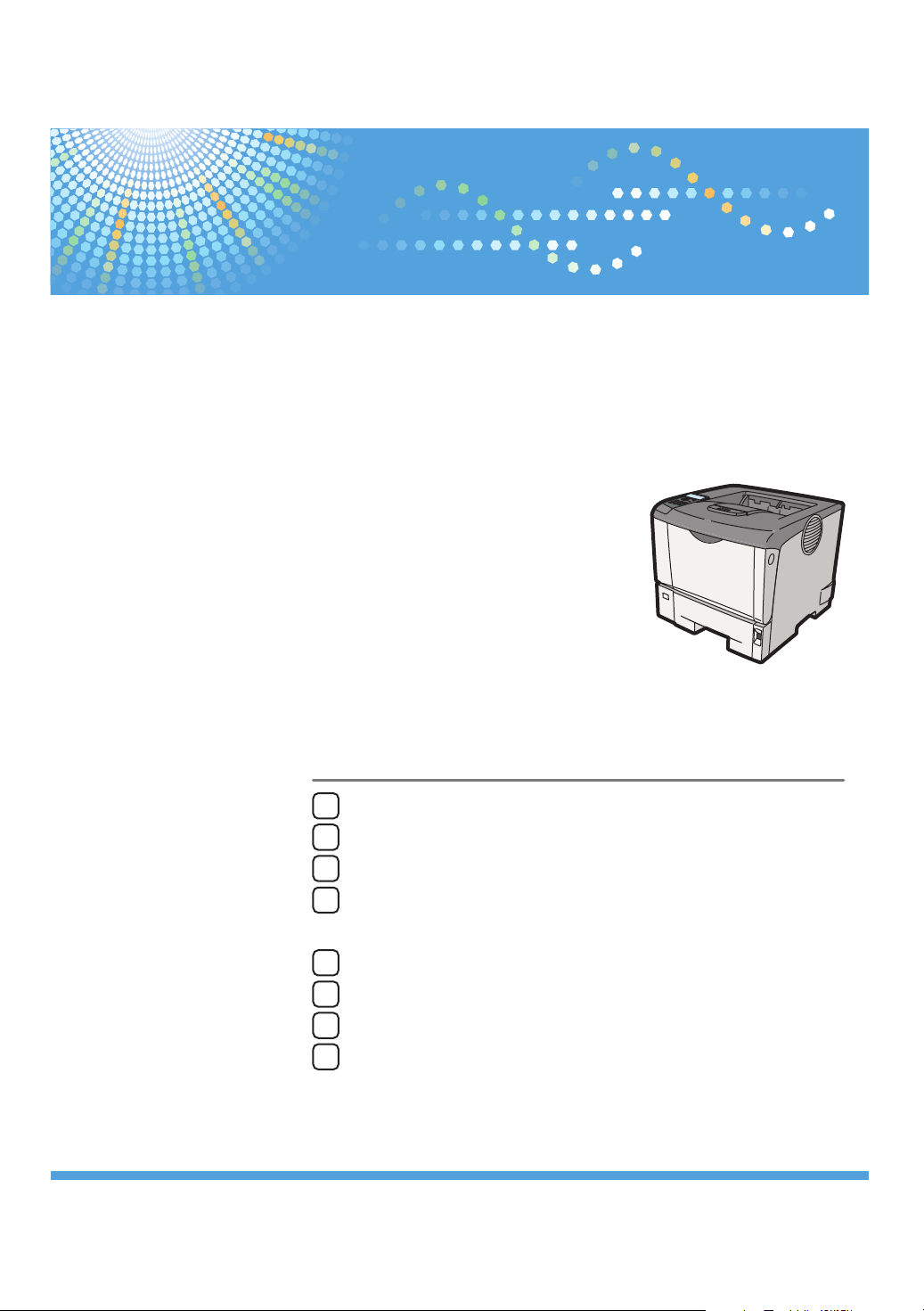
Manuais do Utilizador
Guia de Software
Preparar para Impressão
1
Imprimir Documentos
2
Imprimir Documentos Guardados
3
Efectuar as Definições da Impressora Através do Painel de
4
Controlo
Monitorizar e Configurar a Impressora
5
Utilizar um Servidor de Impressão
6
Configuração do Mac OS X
7
Anexo
8
Leia este manual atentamente antes de utilizar o equipamento e mantenha-o à mão para consulta futura. Para uma utilização correcta e segura,
certifique-se de que lê as “Informações de Segurança” antes de utilizar o equipamento.
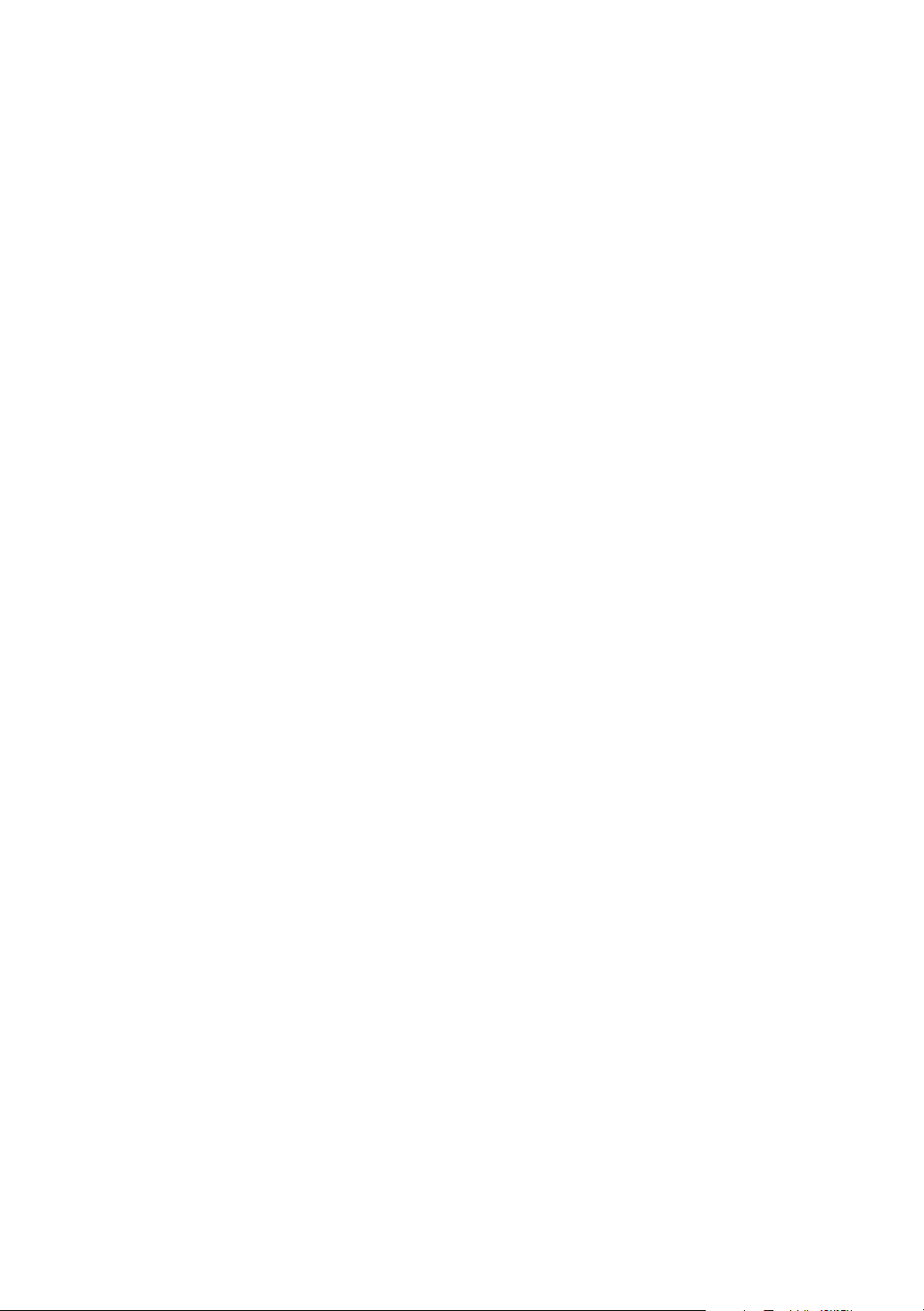
Introdução
Este manual contém instruções e notas detalhadas sobre a operação e utilização deste equipamento. Para a sua
segurança e benefício leia este manual atentamente antes da utilização do equipamento. Guarde este manual
num local acessível para consulta rápida.
Não copie nem imprima itens cuja reprodução está proibida por lei.
A cópia ou impressão dos seguintes itens é normalmente proibida por lei:
notas bancárias, selos fiscais, obrigações, certificados de acções, letras bancárias, cheques, passaportes,
cartas de condução.
A lista anterior destina-se a servir de referência e não é exaustiva. Não assumimos qualquer responsabilidade
pela sua integridade e precisão. Se tiver alguma dúvida relativamente à legalidade da cópia ou impressão de
alguns itens consulte o seu consultor jurídico.
Importante
O conteúdo deste manual está sujeito a alterações sem aviso prévio.
Em circunstância alguma a empresa será responsável por danos directos, indirectos, especiais, incidentais ou
consequenciais relacionados com o manuseamento ou a operação do equipamento.
Para obter boa qualidade de impressão, o fabricante recomenda a utilização de toner genuíno do fabricante.
O fabricante não será responsável por quaisquer danos ou despesas que resultem da utilização de peças que
não sejam genuínas do fabricante nos seus produtos de escritório.
Algumas ilustrações deste manual podem diferir ligeiramente do equipamento.
Algumas opções podem não estar disponíveis em alguns países. Para obter mais informações, contacte o seu
revendedor local.
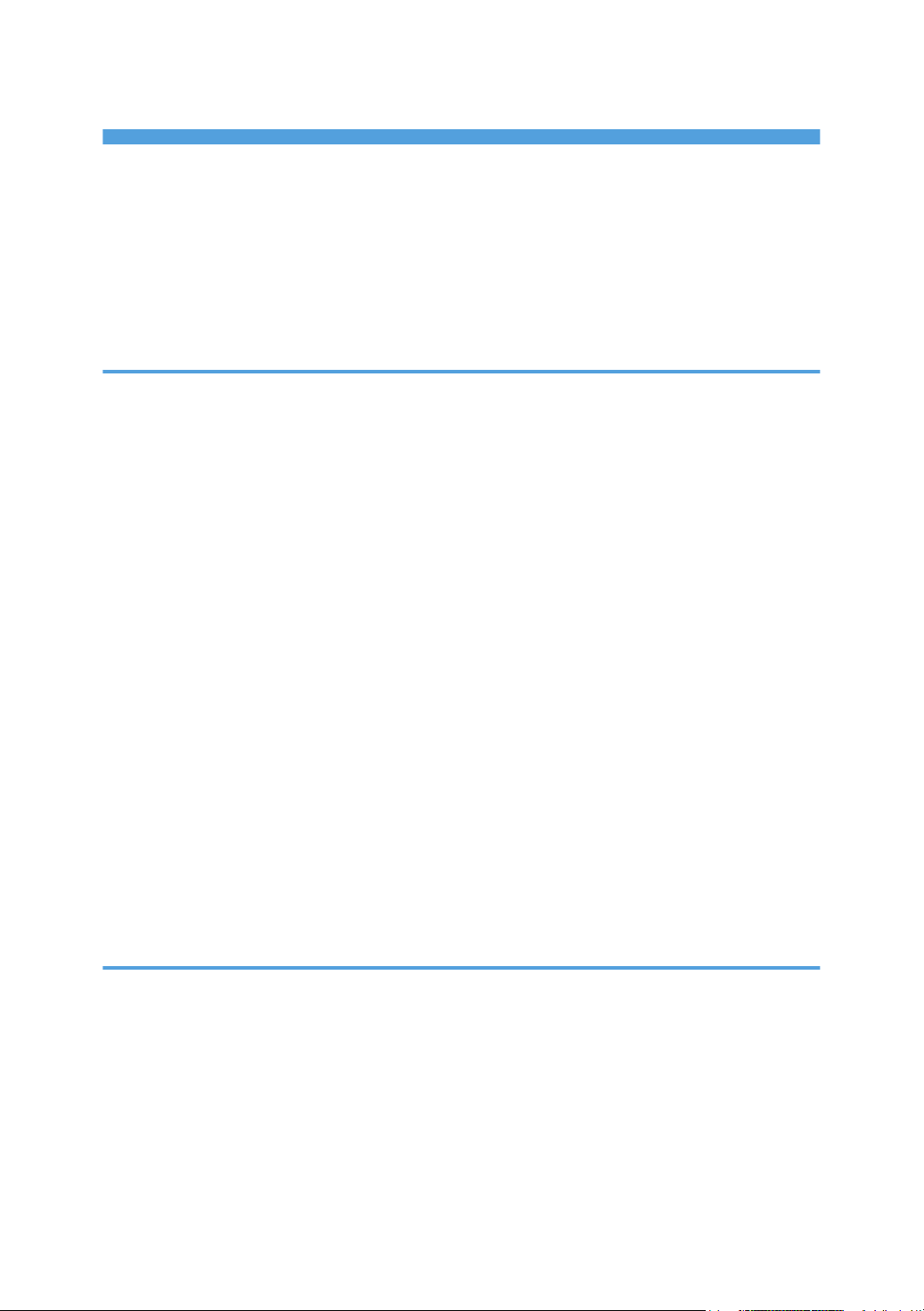
CONTEÚDO
Como ler este manual........................................................................................................................................8
Símbolos..........................................................................................................................................................8
Acerca do Endereço IP..................................................................................................................................8
Informações Específicas de Modelo.................................................................................................................9
Manuais para esta impressora.......................................................................................................................10
Lista de Opções................................................................................................................................................12
1. Preparar para Impressão
Antes de Utilizar a Impressora........................................................................................................................13
Drivers e Utilitários.......................................................................................................................................13
Utilizar a autenticação do utilizador..........................................................................................................13
Aceder às funções avançadas...................................................................................................................13
Software Incluído no CD-ROM......................................................................................................................15
Visualizar o conteúdo do CD-ROM...........................................................................................................15
Drivers de impressão para esta impressora..............................................................................................15
Download de Software Utilitário....................................................................................................................17
SmartDeviceMonitor for Admin..................................................................................................................17
DeskTopBinder.............................................................................................................................................17
SmartDeviceMonitor for Client...................................................................................................................18
Se a Autenticação de Utilizadores Estiver Especificada..............................................................................19
Autenticação por código de utilizador (utilizando um driver de impressão).........................................19
Iniciar sessão (utilizando o painel de controlo)........................................................................................20
Encerrar sessão (utilizando o painel de controlo)....................................................................................20
Iniciar sessão (utilizando o driver de impressão)......................................................................................20
Iniciar sessão (utilizando o Web Image Monitor)....................................................................................21
Encerrar sessão (utilizando o Web Image Monitor)................................................................................21
2. Imprimir Documentos
Visualizar o Ecrã de Definições do Driver de Impressão.............................................................................23
Efectuar predefinições da impressora - Propriedades da Impressora....................................................23
Efectuar predefinições da impressora - Preferências de Impressão........................................................23
Efectuar definições da impressora a partir de uma aplicação................................................................24
Efectuar definições de impressora - Predefin. de 1 clique.......................................................................25
Métodos de Impressão Utilizados Mais Frequentemente............................................................................26
Impressão standard.....................................................................................................................................26
1
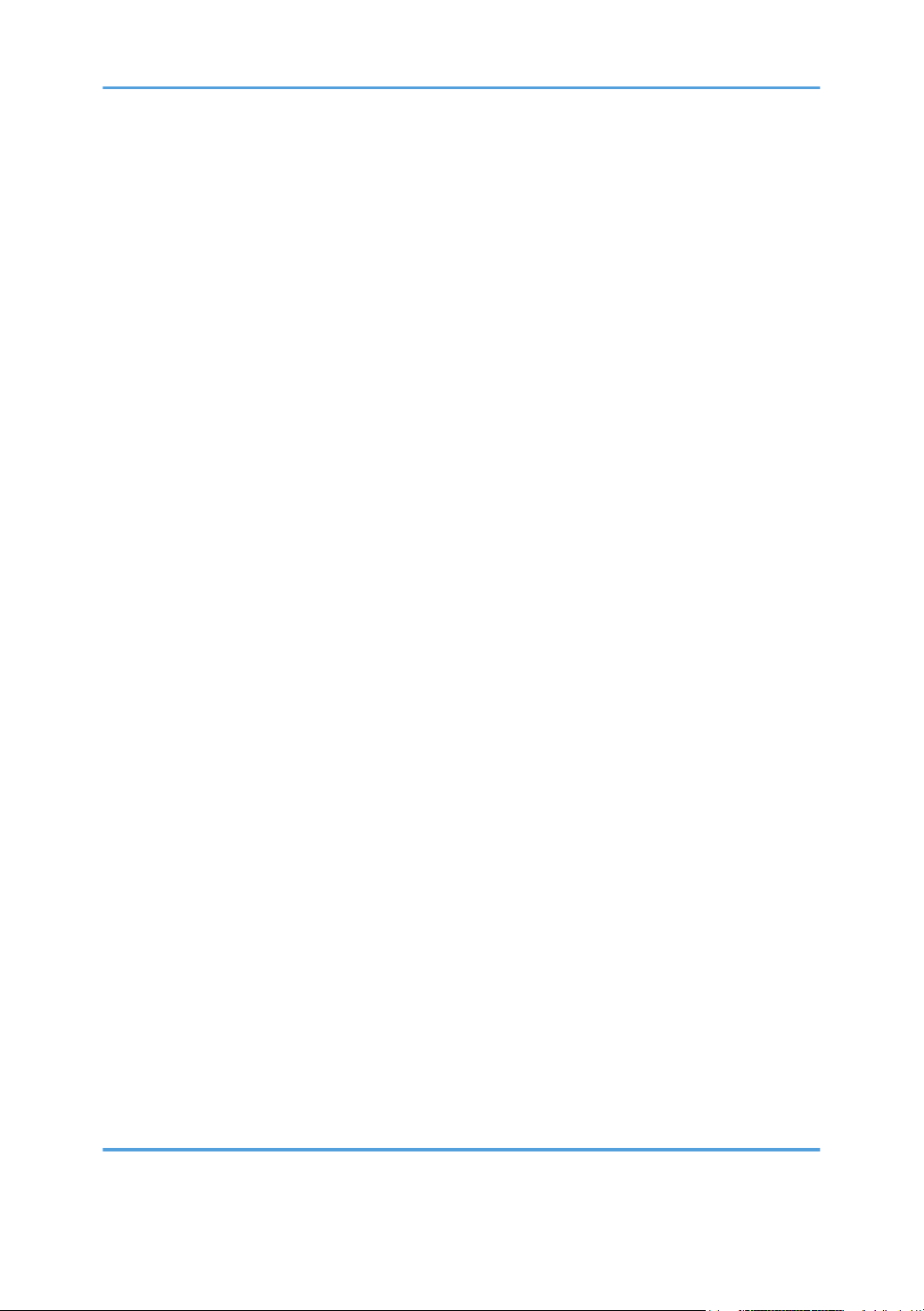
Efectuar Impressão Duplex ou de Folheto.................................................................................................28
Combinar Várias Páginas numa Única Página.........................................................................................31
Impressão Avançada.......................................................................................................................................36
Nomes de menu e breve sumário de cada função..................................................................................36
Especificar driver de impressão ou prioridade do comando de impressão...........................................37
Imprimir numa capa.....................................................................................................................................39
Inserir os Separadores................................................................................................................................41
Imprimir com marcas de água....................................................................................................................42
Função Agrupar...............................................................................................................................................44
Impressão em Spool........................................................................................................................................45
Definir a impressão em spool.....................................................................................................................46
Visualizar ou apagar trabalhos em spool através do Web Image Monitor..........................................46
Imprimir um Ficheiro PDF Directamente..........................................................................................................47
Utilizar DeskTopBinder................................................................................................................................47
Expandir funções DeskTopBinder...............................................................................................................47
Function palette............................................................................................................................................48
Impressão Directa de PDF Utilizando a Function Palette.........................................................................48
Propriedades da Impressão Directa PDF...................................................................................................49
Utilizar Comandos para Imprimir...............................................................................................................50
Especificar o Código de Classificação para um Trabalho de Impressão..................................................52
Utilizar a Impressora Virtual............................................................................................................................54
Adicionar uma impressora virtual...............................................................................................................54
Alterar uma configuração de uma impressora virtual..............................................................................55
Confirmar a configuração de uma impressora virtual..............................................................................55
Eliminar uma impressora virtual..................................................................................................................56
Imprimir com uma impressora virtual.........................................................................................................56
Se Ocorrerem Erros com o Formato e Tipo de Papel Especificados...........................................................58
Alterar as definições do papel nas bandejas............................................................................................58
Imprimir a partir de uma Bandeja Seleccionada......................................................................................59
Cancelar um Trabalho de Impressão.........................................................................................................59
Continuar a imprimir utilizando a bandeja de alimentação manual......................................................60
3. Imprimir Documentos Guardados
Utilizar a Função de Trabalhos de Impressão...............................................................................................63
2
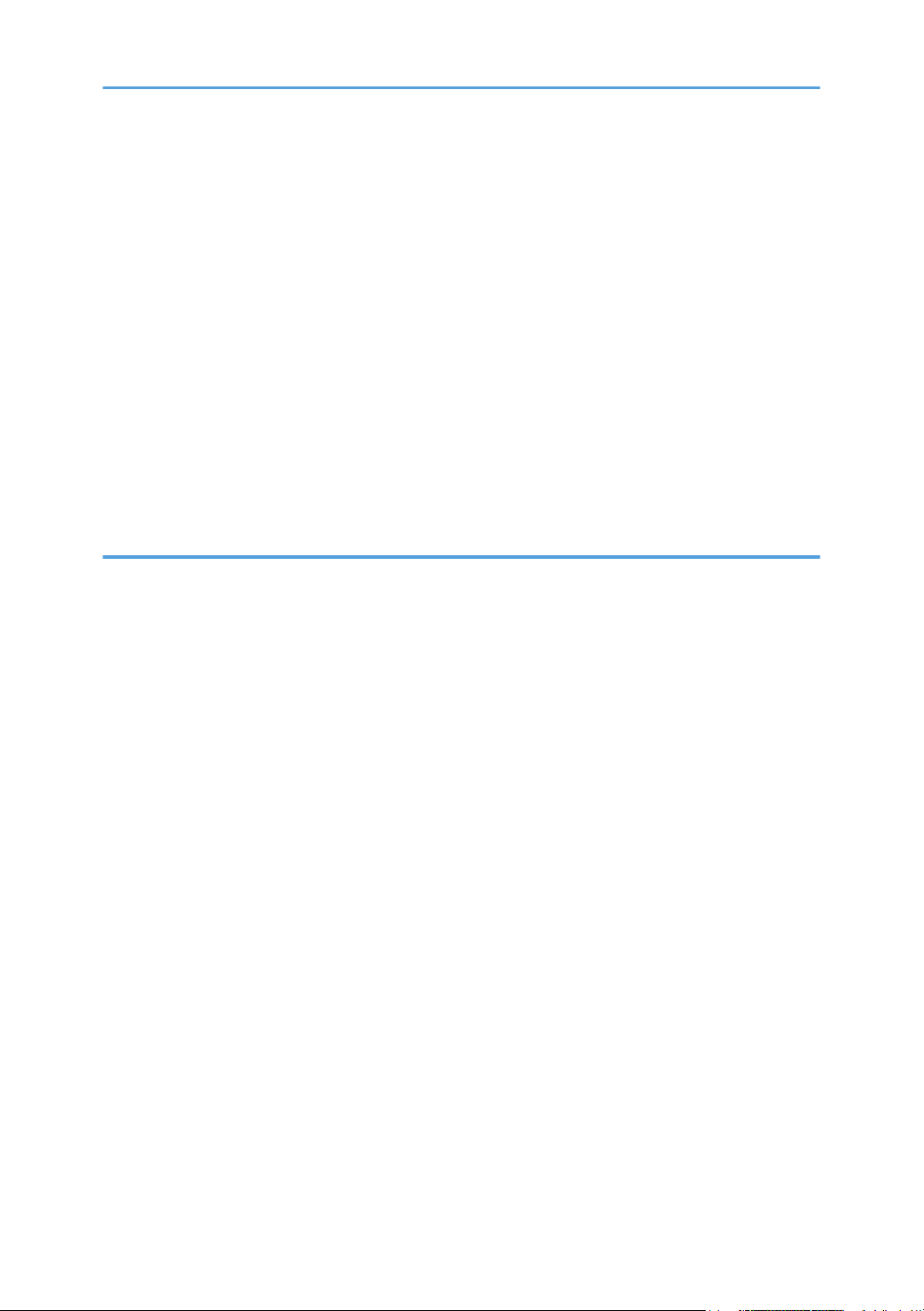
Ecrã de trabalhos de impressão.................................................................................................................63
Imprimir a Partir do Ecrã de Trabalho de Impressão....................................................................................66
Impressão de teste.......................................................................................................................................66
Impressão bloqueada.................................................................................................................................69
Reter impressão............................................................................................................................................73
Impressão guardada...................................................................................................................................76
Imprimir a partir do Ecrã de ID de Utilizador................................................................................................81
Imprimir o trabalho de impressão seleccionado.......................................................................................81
Imprimir Todos os Trabalhos de Impressão...............................................................................................82
Cancelar um Trabalho de Impressão.............................................................................................................84
Se a Impressão Ainda Não Tiver Começado...........................................................................................84
Se a Impressão Já Tiver Começado...........................................................................................................84
4. Efectuar as Definições da Impressora Através do Painel de Controlo
Tabela de Menus.............................................................................................................................................87
Aplicar as definições do equipamento a outras impressoras.......................................................................92
Sobre a função de Exportar defin equipamento......................................................................................92
Exportar as definições do equipamento para um SD card......................................................................92
Importar as definições do equipamento guardadas no SD card para outras impressoras..................93
Menu de Estado de Dados a Apagar............................................................................................................94
Visualizar o estado de dados restantes na memória................................................................................94
Menu da Entrada de papel.............................................................................................................................95
Parâmetros do menu Entrada papel..........................................................................................................95
Alterar o Menu Entrada de papel..............................................................................................................97
Menu Manutenção..........................................................................................................................................99
Parâmetros do menu Manutenção.............................................................................................................99
Alterar o menu Manutenção....................................................................................................................104
Menu de Impressão de Listas/Teste............................................................................................................106
Parâmetros do menu Impr listas/teste.....................................................................................................106
Impressão de Teste....................................................................................................................................107
Menu Sistema................................................................................................................................................110
Parâmetros do menu Sistema...................................................................................................................110
Alterar o Menu do Sistema.......................................................................................................................115
Menu de Definições de Impressão..............................................................................................................116
3
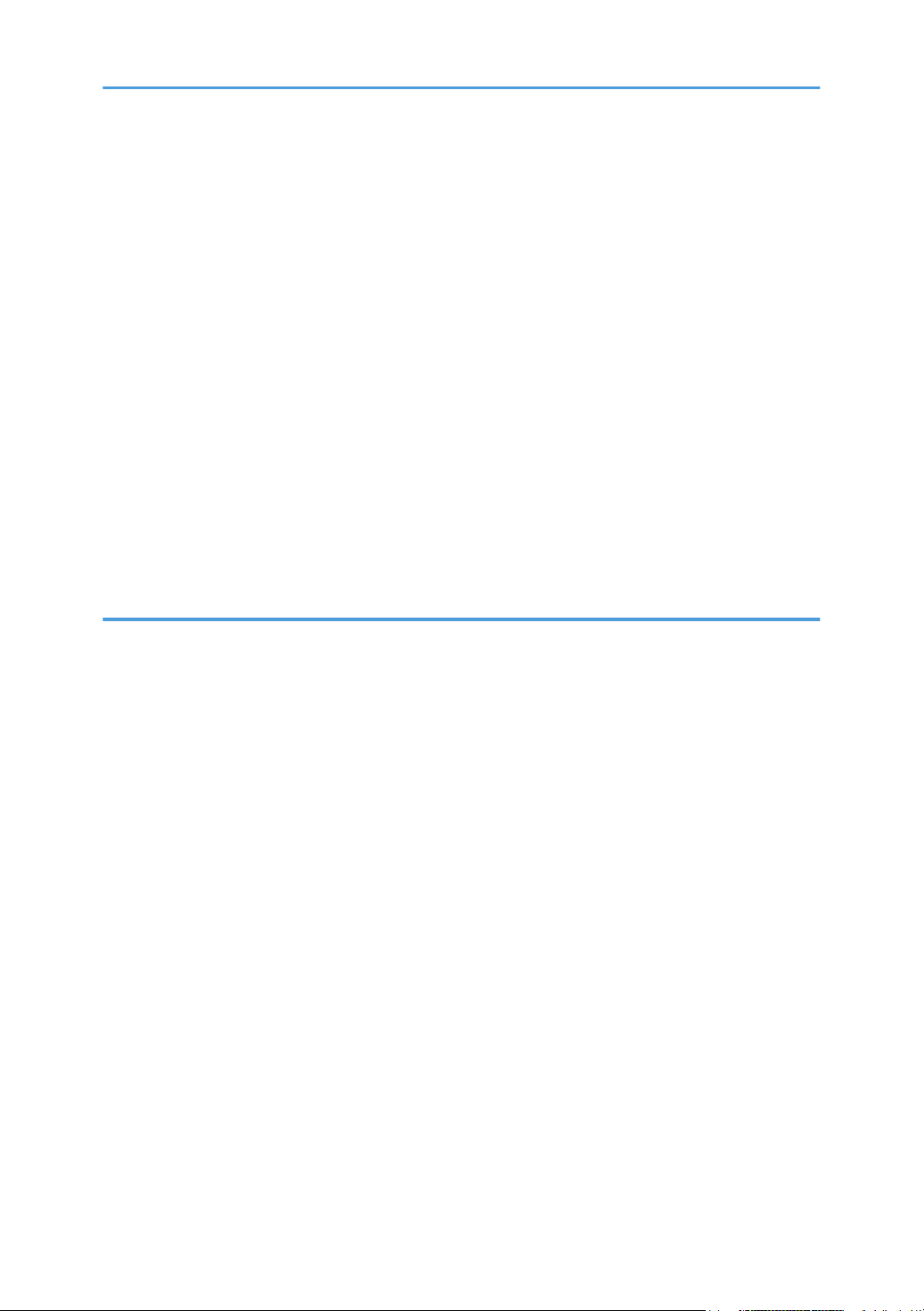
Parâmetros do Menu de Definições de impressão.................................................................................116
Alterar o Menu de Definições de impressão..........................................................................................127
Menu de Opções de Segurança.................................................................................................................128
Parâmetros de Menu de Opções de segurança....................................................................................128
Alterar o Menu de Opções de segurança..............................................................................................132
Menu Controladora......................................................................................................................................133
Parâmetros do menu Controladora.........................................................................................................133
Alterar o menu Controladora...................................................................................................................139
Menu Idioma..................................................................................................................................................140
Parâmetros do Menu Idioma....................................................................................................................140
Alterar o menu Idioma..............................................................................................................................140
Menu de Opções..........................................................................................................................................141
Parâmetros do menu Opções...................................................................................................................141
Consultar o Registo de Erros....................................................................................................................141
5. Monitorizar e Configurar a Impressora
Utilizar o Web Image Monitor.....................................................................................................................143
Introdução ao Web Image Monitor........................................................................................................143
Visualizar a Página inicial........................................................................................................................145
Quando a Autenticação do Utilizador está Definida............................................................................146
Acerca do menu e do modo....................................................................................................................146
Aceder ao modo administrador...............................................................................................................147
Visualizar a Ajuda do Web Image Monitor...........................................................................................148
Registar Códigos de Classificação..............................................................................................................150
Configurar Códigos de Classificação.....................................................................................................151
Backup e Recuperação do Livro de Endereços..........................................................................................152
Fazer o backup dos dados do livro de endereços................................................................................152
Restaurar os dados do livro de endereços.............................................................................................152
SmartDeviceMonitor for Admin....................................................................................................................154
Quando Utilizar o IPP com o SmartDeviceMonitor for Client...................................................................155
Notificação do estado da impressora por e-mail......................................................................................156
Definir a conta para notificação por e-mail............................................................................................158
Autenticação de mail................................................................................................................................158
Notificação automática por e-mail.........................................................................................................160
4
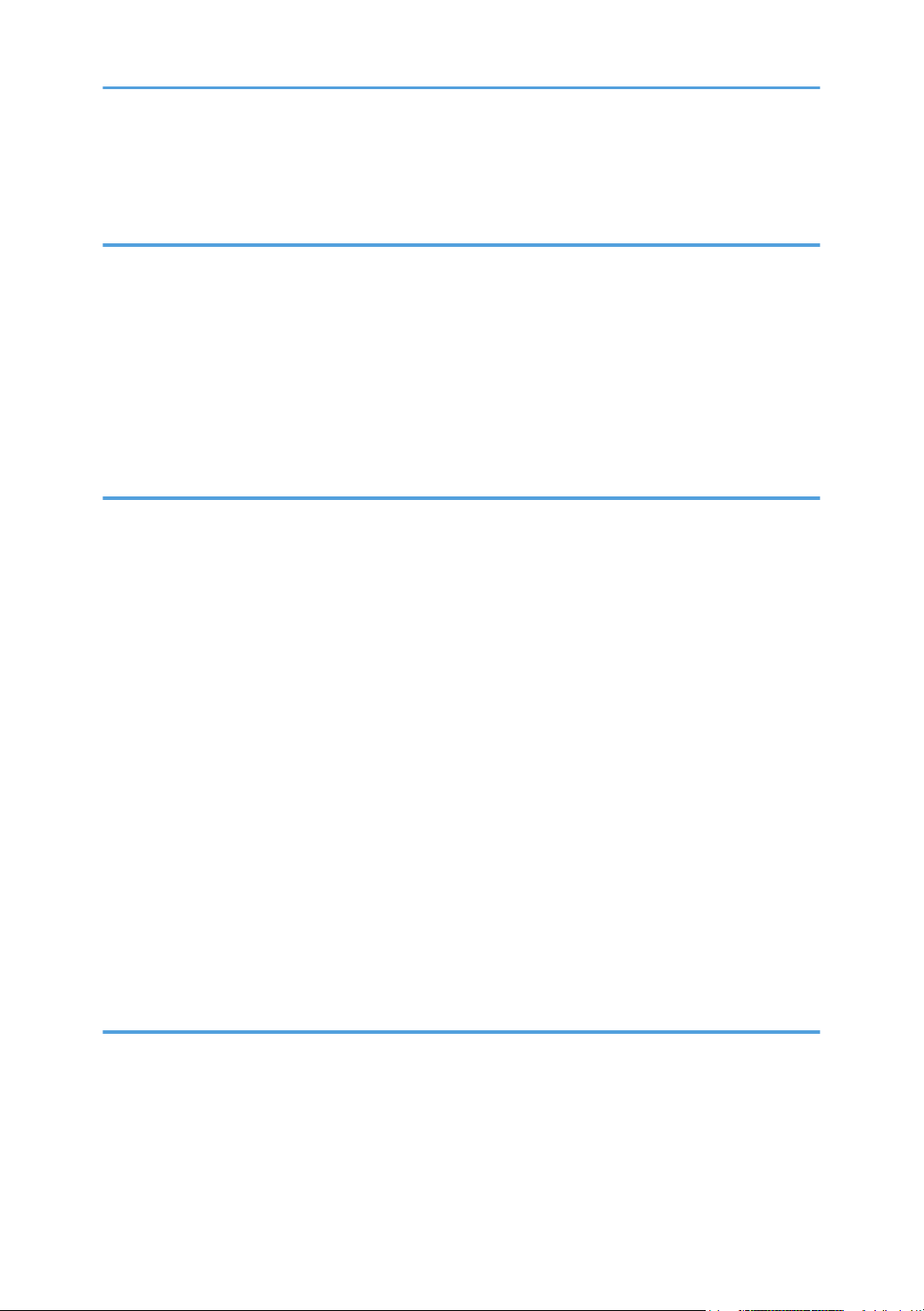
Notificação por e-mail a pedido.............................................................................................................161
Formato das Mensagens de E-mail a Pedido.........................................................................................161
6. Utilizar um Servidor de Impressão
Preparar o Servidor de Impressão...............................................................................................................163
Utilizar NetWare...........................................................................................................................................164
Configurar como um servidor de impressão (NetWare 3.x)................................................................164
Configurar como um servidor de impressão (NetWare 4.x, 5 / 5.1, 6 / 6.5)..................................165
Utilizar Pure IP no ambiente NetWare 5 / 5.1 ou 6 / 6.5..................................................................166
Configurar como uma impressora remota (NetWare 3.x)....................................................................168
Configurar como uma impressora remota (NetWare 4.x, 5 / 5.1, 6 / 6.5).....................................170
7. Configuração do Mac OS X
Utilizar o PostScript 3....................................................................................................................................175
Job Type.....................................................................................................................................................175
Paper Type.................................................................................................................................................181
Fit to Paper.................................................................................................................................................182
Print Mode.................................................................................................................................................182
Image smoothing.......................................................................................................................................183
Gradation..................................................................................................................................................183
Dithering.....................................................................................................................................................184
Rotate by 180 degrees.............................................................................................................................184
Orientation Override................................................................................................................................184
Watermark.................................................................................................................................................185
Watermark Text.........................................................................................................................................185
Watermark Font.........................................................................................................................................185
Watermark Size.........................................................................................................................................185
Watermark Angle......................................................................................................................................185
Watermark Style........................................................................................................................................186
8. Anexo
Quando Utilizar o Windows Terminal Service/Citrix Presentation Server/Citrix XenApp....................187
Ambiente de Operação............................................................................................................................187
Drivers de Impressão Suportados............................................................................................................187
Limitações...................................................................................................................................................187
Utilizar o DHCP..............................................................................................................................................189
5
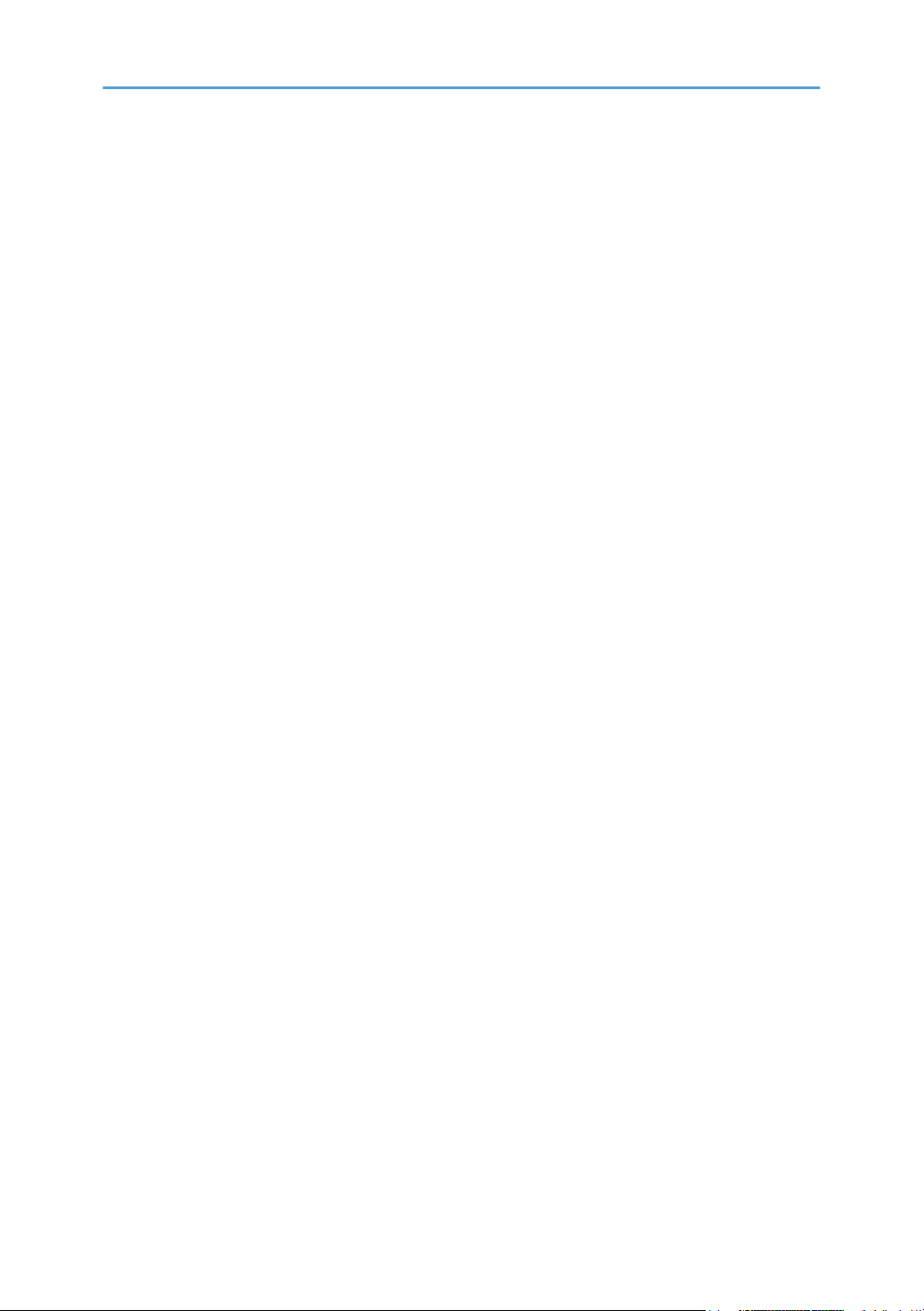
Utilizar AutoNet.........................................................................................................................................189
Configurar o Servidor WINS........................................................................................................................190
Utilizar o Web Image Monitor.................................................................................................................190
Utilizar telnet..............................................................................................................................................190
Utilizar a Função Dynamic DNS..................................................................................................................191
Actualizar...................................................................................................................................................191
Servidores DNS Orientados para Operação........................................................................................192
Servidores DHCP Orientados para Operação......................................................................................192
Definir a Função Dynamic DNS...............................................................................................................193
Precauções.....................................................................................................................................................194
Ligar um Router de Marcação a uma Rede............................................................................................194
Quando a unidade de interface wireless LAN está instalada..............................................................194
Informações de Copyright sobre as Aplicações Instaladas......................................................................196
expat...........................................................................................................................................................196
NetBSD......................................................................................................................................................196
FreeBSD 4.6.2/netipx..............................................................................................................................205
Sablotron(Version 0.82)...........................................................................................................................206
JPEG LIBRARY............................................................................................................................................206
SASL...........................................................................................................................................................206
RSA BSAFE®..............................................................................................................................................207
Open SSL...................................................................................................................................................207
Open SSH..................................................................................................................................................209
Open LDAP................................................................................................................................................213
Heimdal......................................................................................................................................................214
IPSTM print language emulations.............................................................................................................215
SPX/IPX......................................................................................................................................................215
WPA Supplicant........................................................................................................................................215
nana...........................................................................................................................................................216
ILU...............................................................................................................................................................216
racoon........................................................................................................................................................217
TrouSerS.....................................................................................................................................................217
Samba........................................................................................................................................................220
Marcas Comerciais.......................................................................................................................................227
6
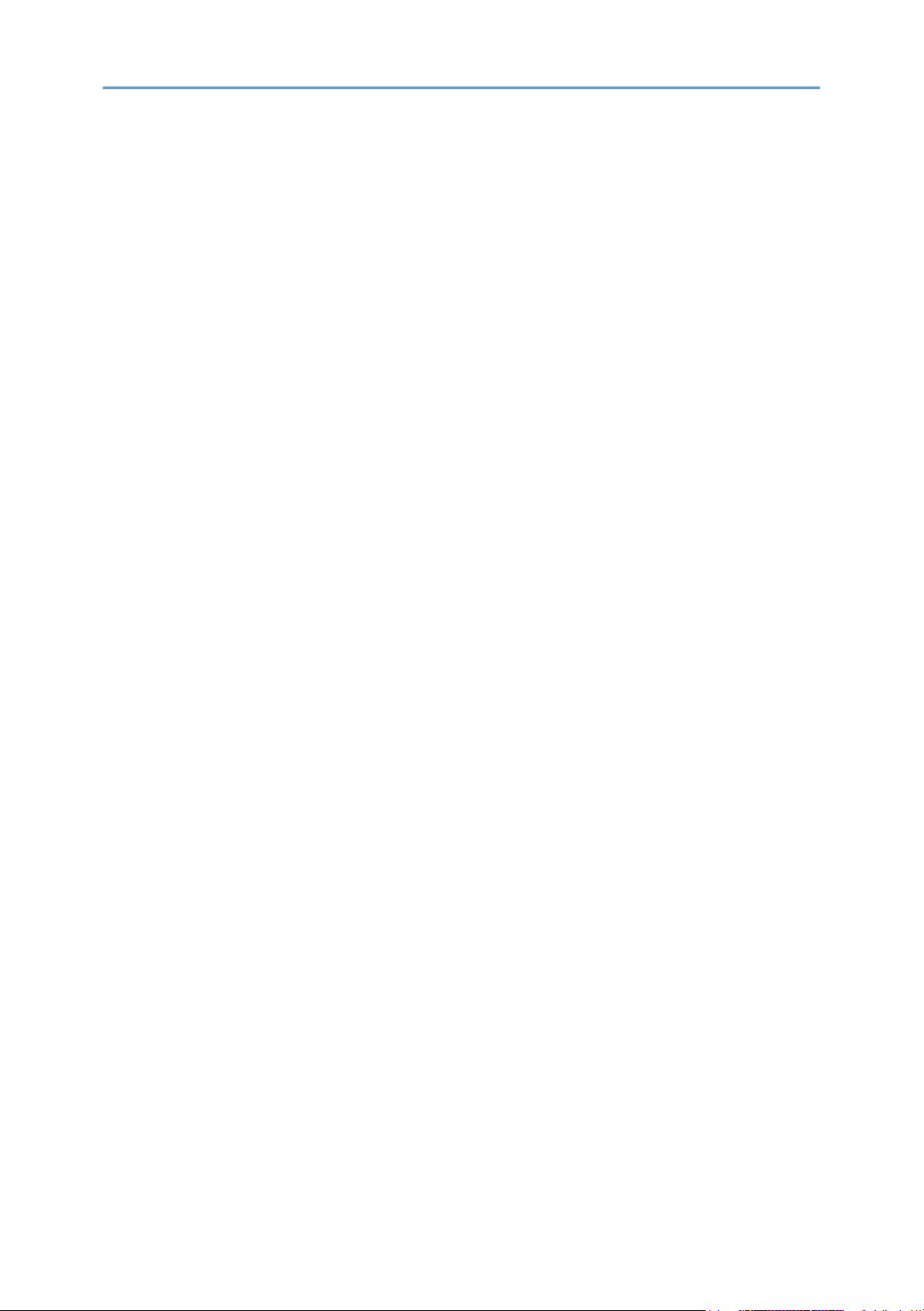
ÍNDICE..........................................................................................................................................................229
7
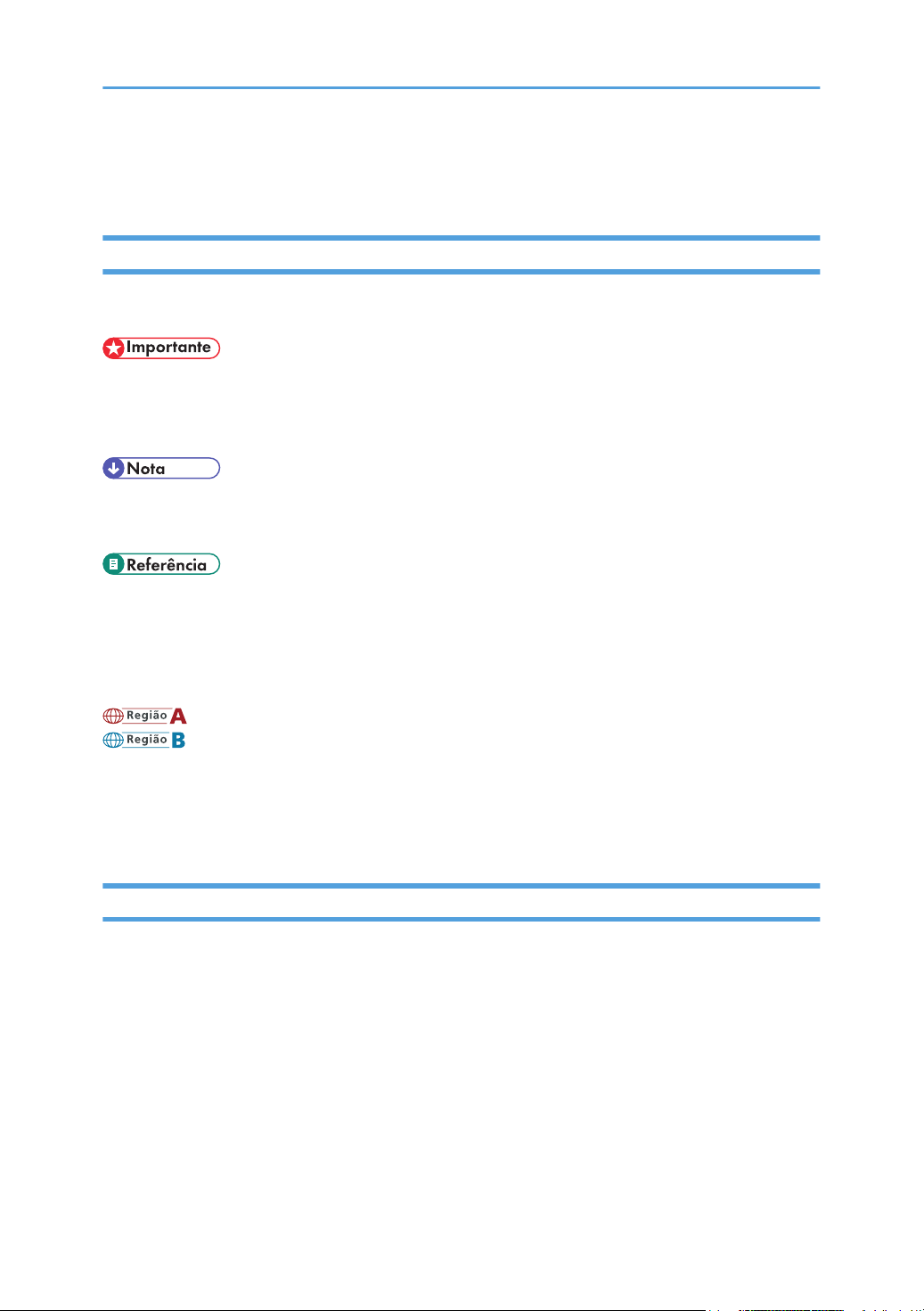
Como ler este manual
Símbolos
Este manual utiliza os seguintes símbolos:
Indica pontos a que deve tomar atenção quando utilizar o equipamento e explicações de causas
prováveis de encravamentos de papel, danos em originais ou perda de dados. Certifique-se de que lê
estas explicações.
Indica explicações suplementares das funções do equipamento e instruções para resolver erros do
utilizador.
Este símbolo encontra-se no fim dos capítulos. Indica onde pode encontrar informações importantes
adicionais.
[ ]
Assinala os nomes das teclas que aparecem no visor do equipamento ou no painel de controlo.
(principalmente Europa e Ásia)
(principalmente América do Norte)
As diferenças das funções dos modelos na Região A e na Região B são assinaladas por dois símbolos.
Leia as informações assinaladas com o símbolo que corresponde à região do modelo que utilizar. Para
mais informações sobre o símbolo que corresponde ao seu modelo, consulte Pág. 9 "Informações
Específicas de Modelo".
Acerca do Endereço IP
Neste manual, "Endereço IP" abrange os ambientes IPv4 e IPv6. Leia as instruções respeitantes ao
ambiente utilizado.
8
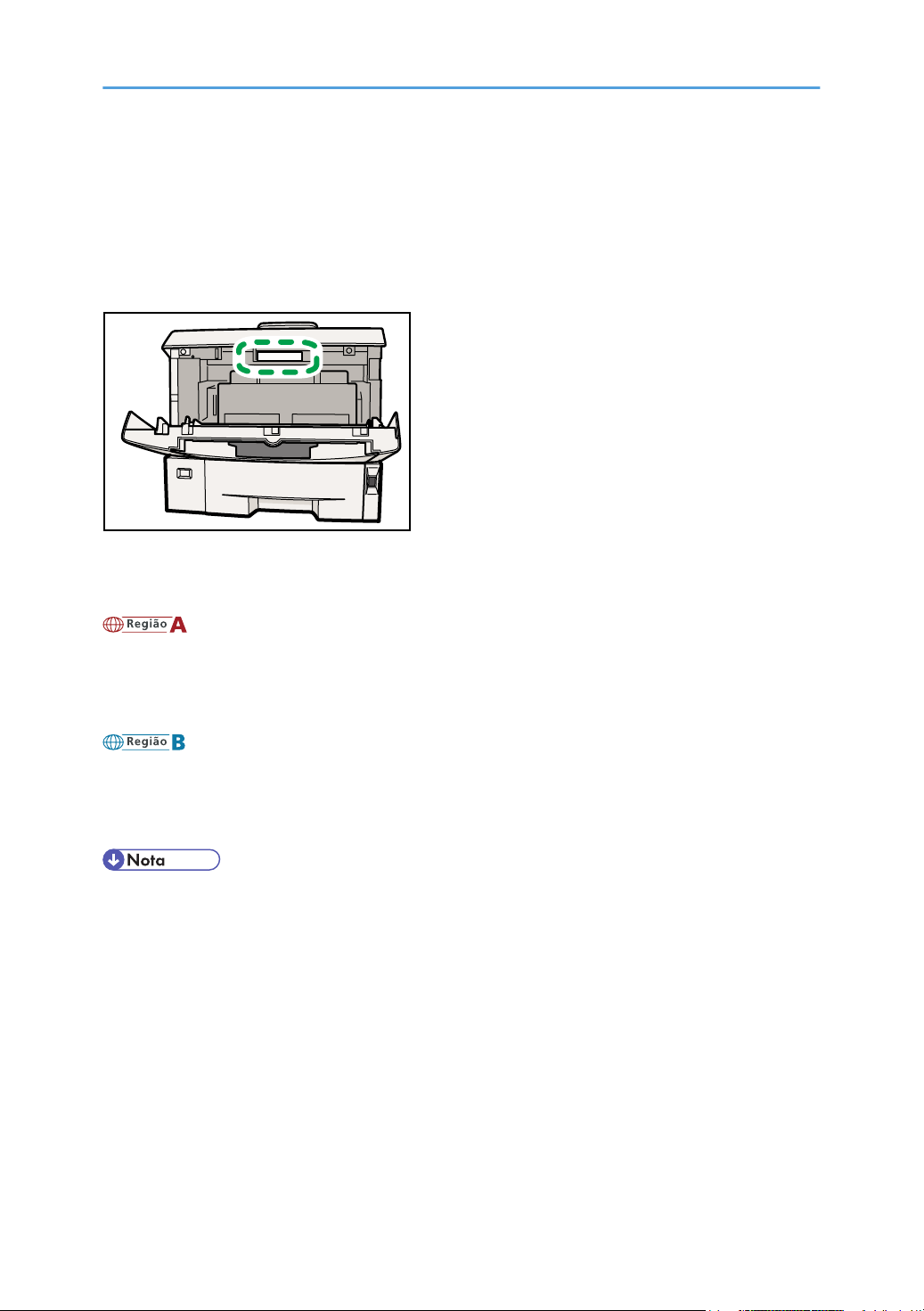
Informações Específicas de Modelo
CEE070
Esta secção descreve como pode identificar a região a que o equipamento pertence.
Existe uma etiqueta na tampa frontal do equipamento, localizada na posição abaixo indicada. A
etiqueta indica a região a que o equipamento pertence. Leia a etiqueta.
As seguintes informações são específicas da região. Leia as informações sob o símbolo que
corresponde à região do equipamento.
(principalmente Europa e Ásia)
Se a etiqueta indicar o seguinte, o seu equipamento é um modelo da região A:
• CÓDIGO XXXX -22, -27
• 220-240V
(principalmente América do Norte)
Se a etiqueta indicar o seguinte, o seu equipamento é um modelo da região B:
• CÓDIGO XXXX -11, -17
• 120V
• Neste manual, as dimensões são apresentadas em duas unidades de medição: métrica e
polegadas. Se o seu equipamento for um modelo da Região A, consulte as unidades métricas. Se
o seu equipamento for um modelo da Região B, consulte as unidades em polegadas.
9
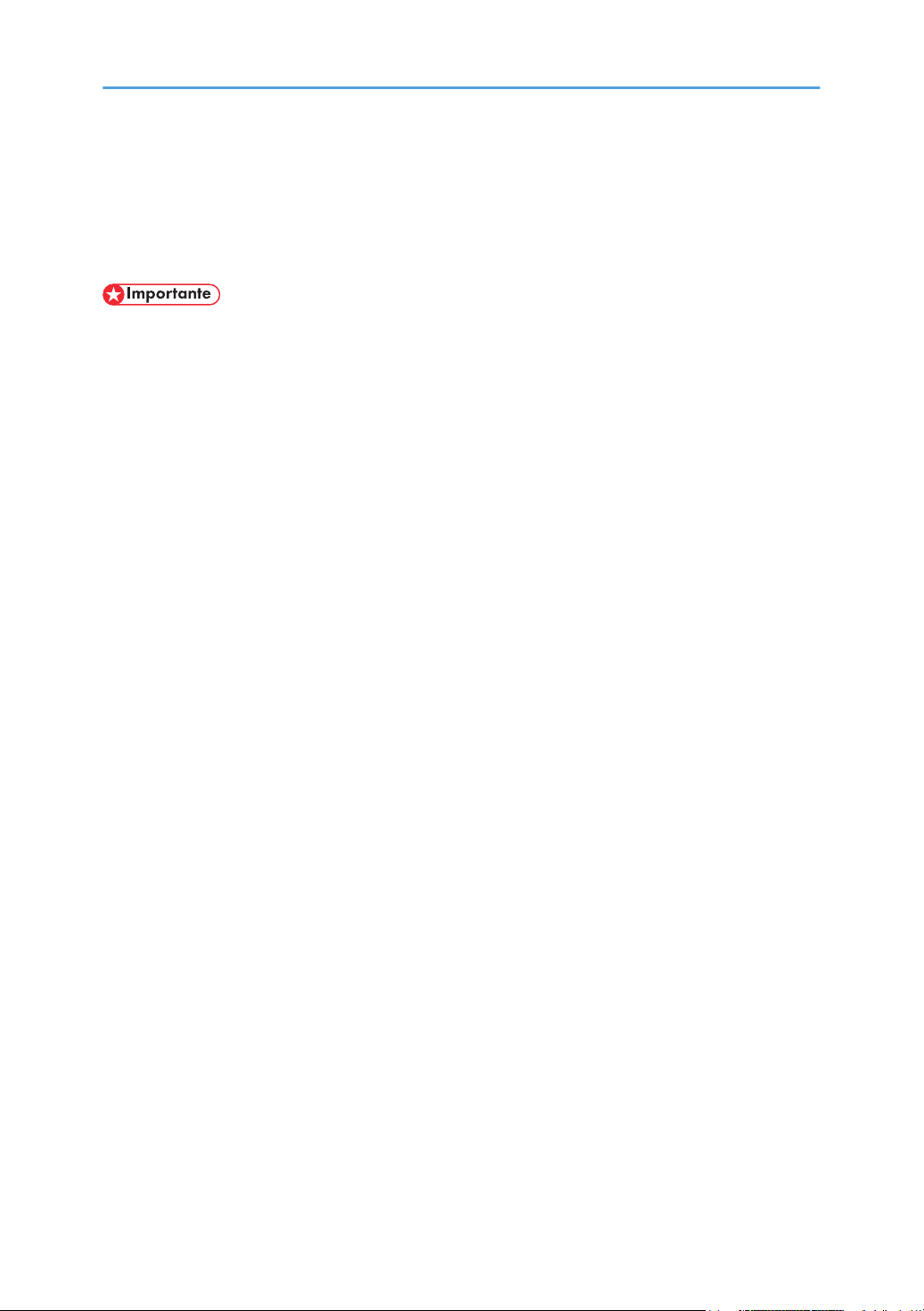
Manuais para esta impressora
Leia atentamente este manual antes de utilizar esta impressora.
Consulte os manuais relevantes para as operações que pretende realizar com a impressora.
• Os suportes variam de acordo com o manual.
• As versões impressa e electrónica do manual incluem os mesmos conteúdos.
• Para poder visualizar os manuais como ficheiros PDF, tem de instalar o Adobe® Acrobat
Reader® /Adobe Reader®.
• Tem de estar instalado um Web browser para poder visualizar os manuais em html.
Informações de Segurança
Fornece informações sobre como utilizar esta impressora de forma segura.
Certifique-se de que lê estas informações para evitar ferimentos e danos na impressora.
Guia de Instalação Rápida
Contém os procedimentos para desembalar a impressora e ligá-la ao computador.
Guia de Hardware
Contém informações relativas a papel, nomes e funções dos componentes da impressora e
procedimentos, como, por exemplo, instalar opções, substituir consumíveis, responder a
mensagens de erro e resolver encravamentos de papel.
®
Guia de Instalação do Driver
Contém os procedimentos para instalar o driver de impressão. Este manual está incluído no CD-
-ROM do driver.
Guia de Software (este manual)
Contém informações acerca da utilização da impressora, software e respectivas funções de
segurança.
Guia de Segurança
Este manual destina-se a administradores da impressora. Explica funções de segurança que pode
utilizar para prevenir a utilização não autorizada do equipamento, a manipulação de dados ou a
fuga de informação. Leia este manual quando definir as funções de segurança avançadas ou a
autenticação dos utilizadores e dos administradores.
Referência das Definições Web das Funções Avançadas do VM Card
Contém informações sobre como configurar as definições das funções avançadas utilizando o
Web Image Monitor.
UNIX Supplement
Contém informações sobre a utilização de comandos para operar a impressora.
10
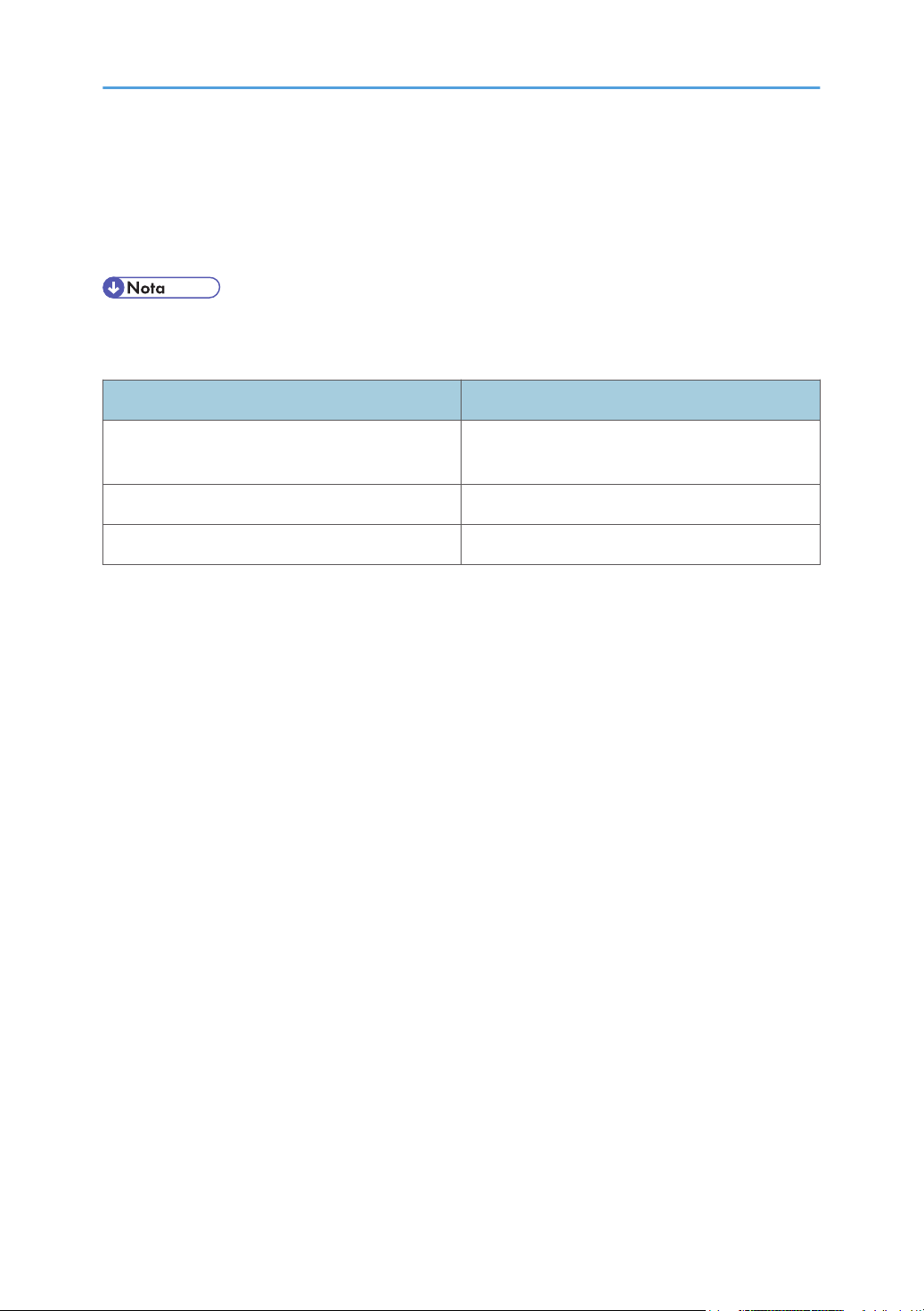
Para obter o "UNIX Supplement", visite o nosso Web site ou consulte um revendedor autorizado.
Este manual inclui explicações de funções e definições que podem não estar disponíveis nesta
impressora.
Este manual é disponibilizado apenas em inglês.
• Os manuais fornecidos são específicos do tipo de equipamento em questão.
• Os seguintes produtos de software são referidos segundo designações gerais:
Designação comercial Designação geral
DeskTopBinder Lite and DeskTopBinder
Professional
*1
DeskTopBinder
SmartDeviceMonitor for Client 2 SmartDeviceMonitor for Client
Enhanced Locked Print NX ELP-NX
*1 Opcional
11
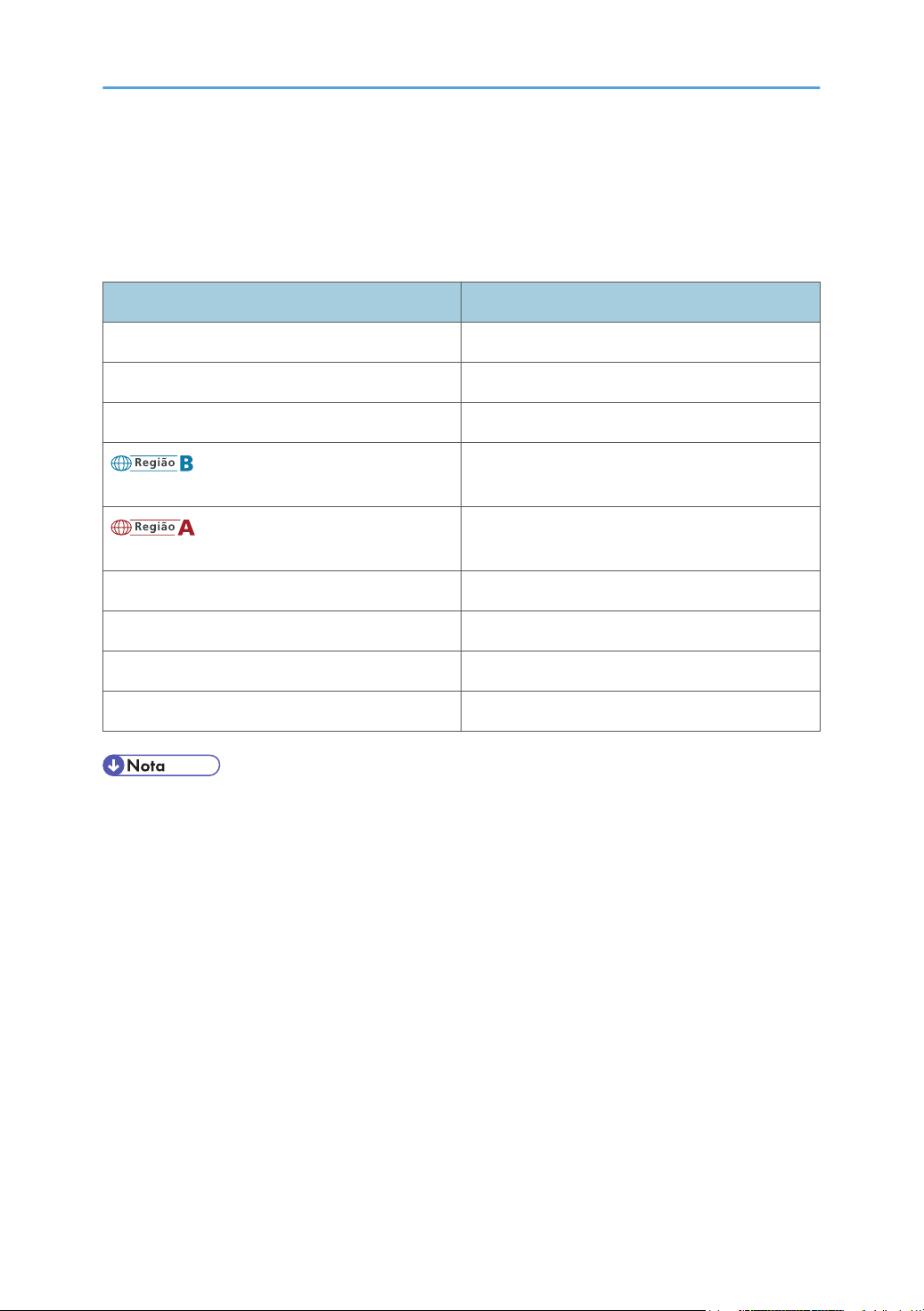
Lista de Opções
Esta secção oferece uma lista de opções para esta impressora e o modo como são referidas neste
manual.
Lista de Opções Referido como
Hard Disk Drive Type 4310 Disco rígido
Memory Unit Type G 128MB Módulo SDRAM
Memory Unit Type G 256 MB Módulo SDRAM
IEEE 802.11a/g Interface Unit Type L
IEEE 802.11a/g Interface Unit Type M
IEEE 1284 Interface Board Type A Placa de interface IEEE 1284
SD card for NetWare printing Type G Cartão NetWare
VM CARD Type O VM card
IPDS Unit Type 4310 IPDS card
• Para mais informações sobre as especificações de cada opção, consulte o Guia de Hardware.
Unidade de interface wireless LAN
Unidade de interface wireless LAN
12
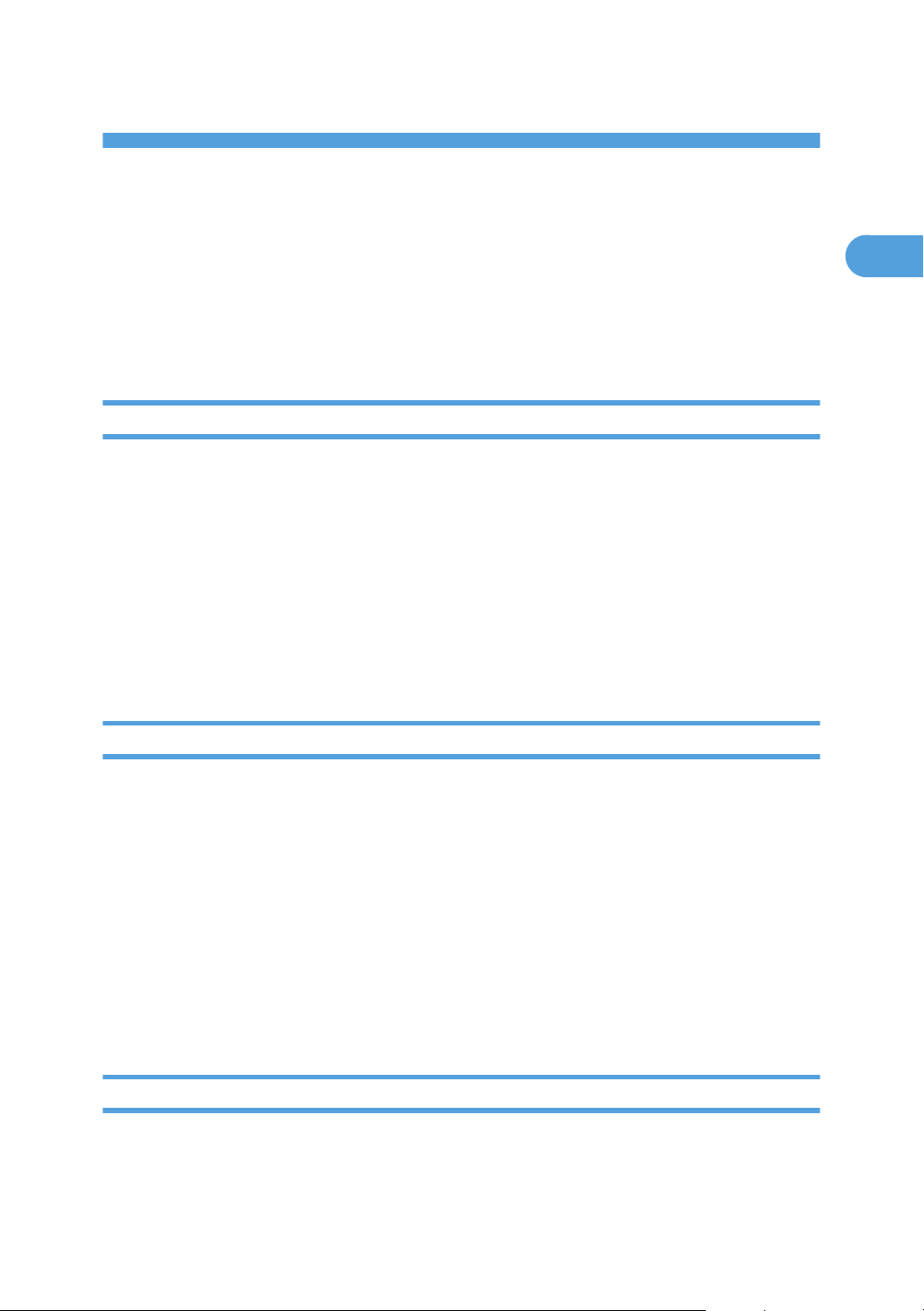
1. Preparar para Impressão
1
Este capítulo descreve os procedimentos de preparação para utilizar esta impressora.
Antes de Utilizar a Impressora
Esta secção descreve as definições, procedimentos, itens e outras informações que o utilizador deve
verificar antes de utilizar esta impressora.
Drivers e Utilitários
Para utilizar esta impressora, deve instalar o respectivo driver no seu computador.
Para mais informações sobre o procedimento de instalação do driver de impressão, consulte o Guia de
Instalação do Driver no CD-ROM.
Esta impressora inclui dois CD-ROM: um CD-ROM com o driver e um CD-ROM com o manual.
Para mais informações sobre o conteúdo do CD-ROM dos drivers, consulte Pág. 15 "Software
Incluído no CD-ROM".
Para além dos drivers, existem outros utilitários úteis disponíveis para esta impressora.
Para mais informações sobre estes utilitários, consulte Pág. 17 "Download de Software Utilitário".
Utilizar a autenticação do utilizador
Através da autenticação, os administradores gerem a impressora e os respectivos utilizadores. Para
activar a autenticação, é necessário registar informações acerca dos administradores e utilizadores de
modo a autenticar os utilizadores através dos seus nomes de utilizador e palavras-passe para início de
sessão.
Existem quatro tipos de administrador. Cada administrador gere uma área específica de utilização da
impressora, como definições ou registo de utilizadores.
Os limites de acesso para cada utilizador são especificados pelo administrador responsável pelo
acesso de utilizadores às funções da impressora, bem como aos documentos e dados nela guardados.
Quando estiver definida autenticação na impressora, consulte Pág. 19 "Se a Autenticação de
Utilizadores Estiver Especificada".
Aceder às funções avançadas
Pode aceder a várias funções antes de imprimir, utilizado a tecla [Mudar de função] nesta impressora.
Utilize o seguinte procedimento para mudar entre aplicações.
13

PT CEE502
1. Preparar para Impressão
1
1. Prima a tecla [Mudar de função].
2. Prima a tecla [ ] ou [ ] para seleccionar [JavaTM/X].
3. Prima a tecla [OK].
4. Se instalar mais de uma função avançada, utilize a tecla [ ] ou [ ] para seleccionar a
função avançada que pretende aceder.
5. Prima a tecla [OK].
• A comutação de funções é possível apenas quando o VM card estiver instalado.
• Este manual descreve o procedimento para alterar as definições quando seleccionar 'Impressora'
como aplicação.
14
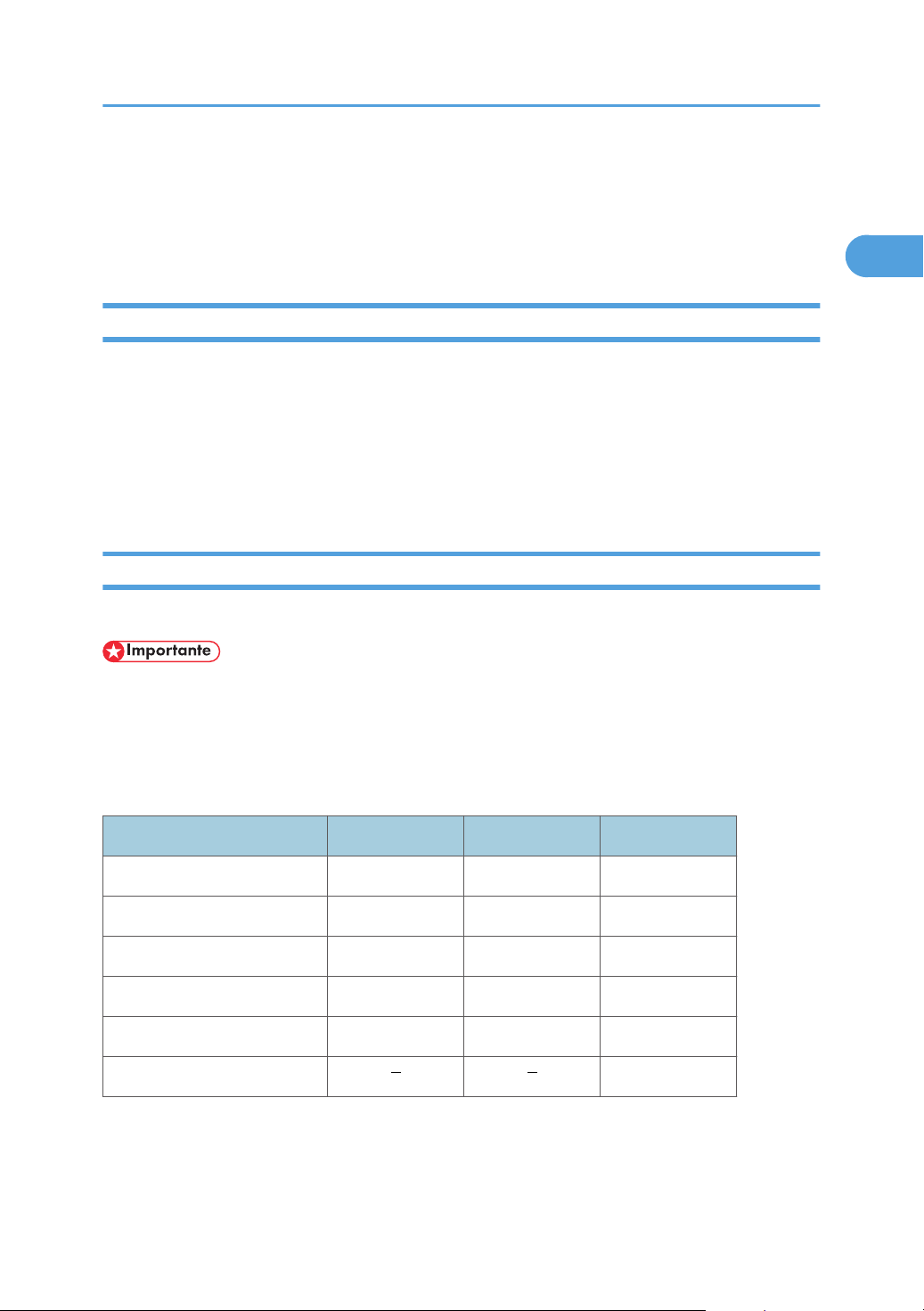
Software Incluído no CD-ROM
1
Software Incluído no CD-ROM
Esta secção explica o software incluído no CD-ROM "Printer Drivers and Utilities" fornecido com esta
impressora.
Visualizar o conteúdo do CD-ROM
Esta secção explica como visualizar os conteúdos do CD-ROM.
1. Introduza o CD-ROM na unidade de CD-ROM.
2. Seleccione o idioma e, em seguida, clique em [OK].
3. Clique em [Procurar este CD-ROM].
O explorador inicia e apresenta o conteúdo do CD-ROM.
Drivers de impressão para esta impressora
Esta secção explica os drivers de impressão para esta impressora.
• É possível instalar os drivers de impressão PCL (PCL 5e e PCL 6) e o driver de impressão
PostScript® 3TM a partir do CD-ROM fornecido com esta impressora ou descarregá-los a partir do
site do fornecedor.
A impressão requer a instalação de um driver de impressão adequado ao seu sistema operativo. Estão
incluídos os seguintes drivers no CD-ROM fornecido etiquetado "Printer Drivers and Utilities".
Sistema Operativo PCL 5e PCL 6 PostScript 3
*6
*3
*1
*2
*4
*5
OK OK OK
OK OK OK
OK OK OK
OK OK OK
OK OK OK
OK
Windows XP
Windows Vista
Windows 7
Windows Server 2003
Windows Server 2008
Mac OS X
Microsoft Windows XP Professional Edition/Microsoft Windows XP Home Edition
*1
Microsoft Windows Vista Ultimate/Microsoft Windows Vista Enterprise/Microsoft Windows Vista Business/
*2
Microsoft Windows Vista Home Premium/Microsoft Windows Vista Home Basic
15
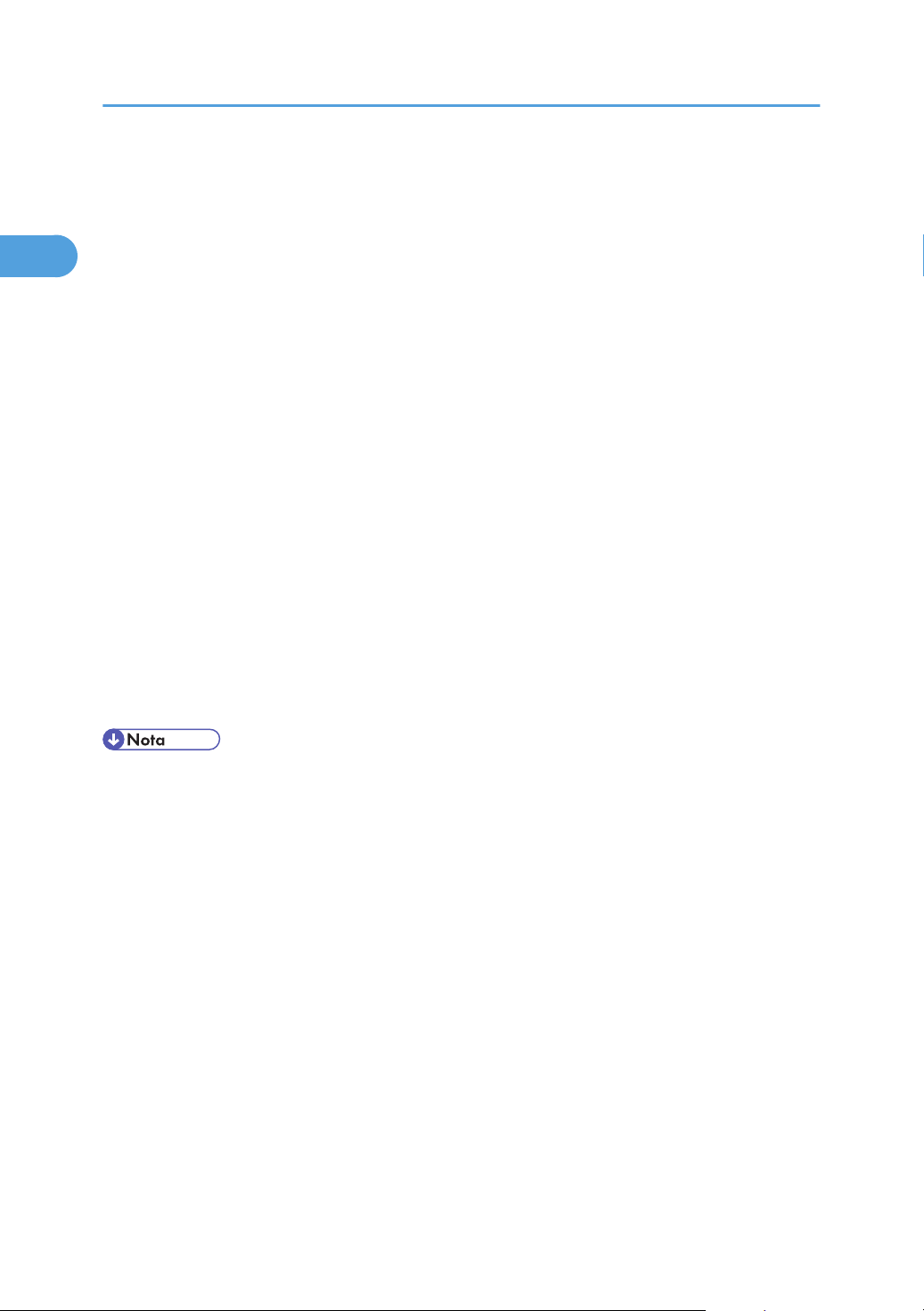
1. Preparar para Impressão
1
Microsoft Windows 7 Home Premium/Microsoft Windows 7 Professional/Microsoft Windows 7 Ultimate/
*3
Microsoft Windows 7 Enterprise
Microsoft Windows Server 2003 Standard Edition/Microsoft Windows Server 2003 Enterprise Edition/
*4
Microsoft Windows Server 2003 R2 Standard Edition/Microsoft Windows Server 2003 R2 Enterprise
Edition
Microsoft Windows Server 2008 Standard /Microsoft Windows Server 2008 Enterprise/Microsoft
*5
Windows Server 2008 Standard sem Hyper-V/Microsoft Windows Server 2008 Enterprise sem Hyper-V/
Microsoft Windows Server 2008 R2 Standard/Microsoft Windows Server 2008 R2 Enterprise
Mac OS X 10.2 ou superior
*6
Drivers de impressão PCL
Estão incluídos dois tipos de drivers de impressão PCL (PCL 5e e PCL 6). Estes drivers permitem que
o seu computador comunique com esta impressora através de uma linguagem de impressora.
Driver de impressão PostScript 3
O driver de impressão PostScript 3 permite ao computador comunicar com a impressora através
de uma linguagem de impressora.
Ficheiros PPD
Os ficheiros PPD permitem ao driver de impresssão activar funções específicas da impressora.
Font Manager
Para instalar novos tipos de letra de ecrã ou organizar e gerir tipos de letra já existentes no
sistema. Para mais informações sobre Font Manager, consulte o manual no CD-ROM "Printer
Drivers and Utilities".
• Para algumas aplicações pode ser necessária a instalação do driver de impressão PCL 5e.
• Para mais informações sobre o procedimento de instalação, consulte o Guia de Instalação do
Driver.
16
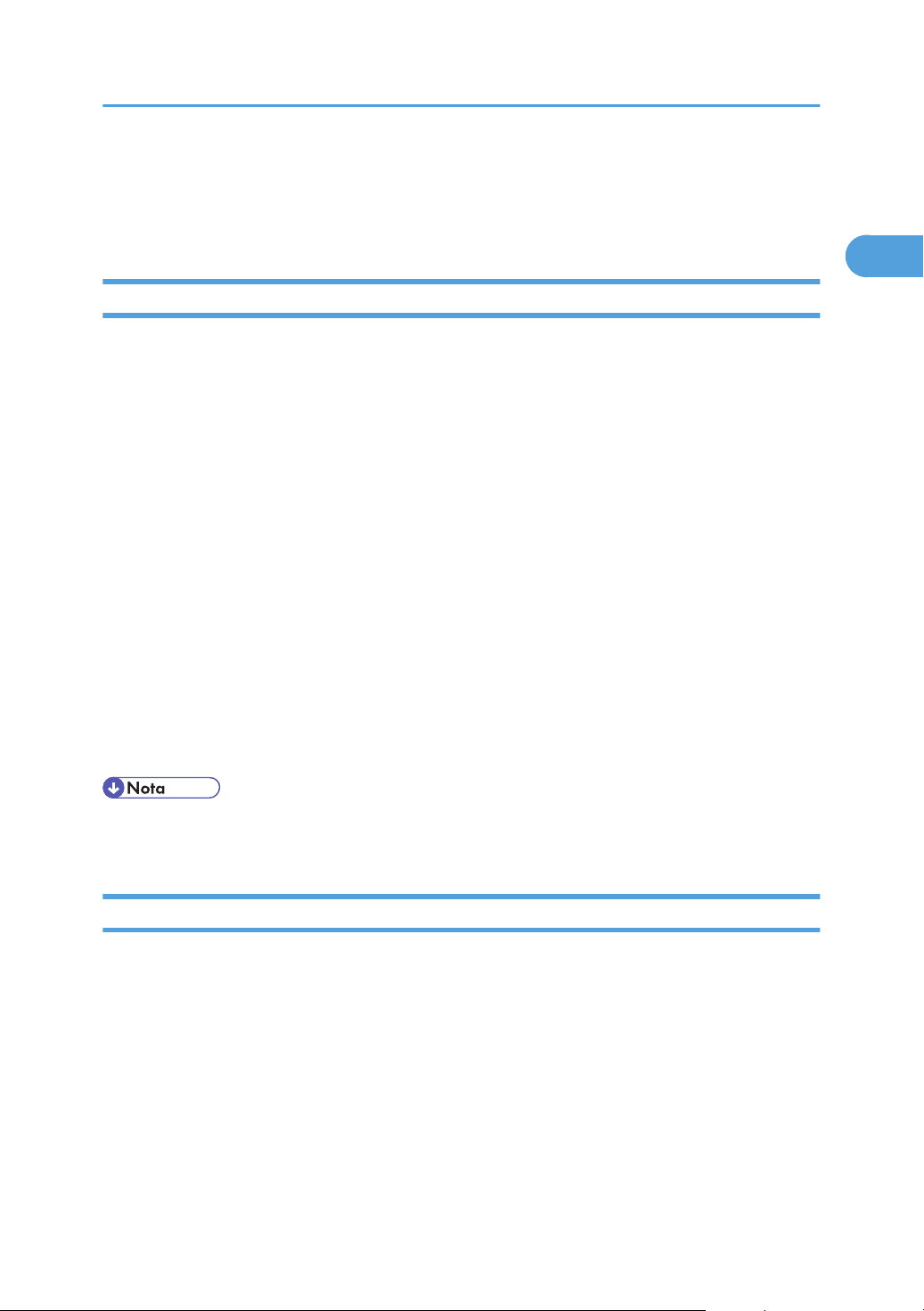
Download de Software Utilitário
1
Download de Software Utilitário
Esta secção descreve o utilitário para esta impressora.
SmartDeviceMonitor for Admin
Este capítulo descreve as funções disponíveis com o SmartDeviceMonitor for Admin.
SmartDeviceMonitor for Admin é uma aplicação que monitoriza impressoras de rede. Monitoriza
várias impressoras de rede através do endereço IP. A utilização desta aplicação é recomendada para
administradores de rede.
SmartDeviceMonitor for Admin possui as seguintes funções:
• Gestão de grupos para equipamentos
• Monitorização de equipamentos
• Restrições de operação
• Gerir o livro de endereços
• Contadores por utilizador
• Restrições do utilizador
O SmartDeviceMonitor for Admin com todas as funcionalidades pode ser adquirido junto do seu
revendedor. Contacte o seu revendedor para mais informações sobre a aquisição do software.
O SmartDeviceMonitor for Admin com funcionalidades limitadas está disponível para download
gratuito. Contacte o seu revendedor para mais informações sobre o download do software.
• Para mais informações sobre a funcionalidade, consulte o manual do SmartDeviceMonitor for
Admin.
DeskTopBinder
Este capítulo descreve as funções disponíveis no DeskTopBinder.
O DeskTopBinder deve ser instalado nos computadores cliente para a integração e gestão de vários
tipos de ficheiros, como ficheiros de digitalização, ficheiros criados com aplicações e ficheiros de
digitalização existentes. Este software permite a utilização de várias funções para ficheiros de
digitalização guardados, como, por exemplo, visualizar ficheiros guardados. Adicionalmente,
recorrendo ao software de distribuição ScanRouter, pode visualizar os ficheiros guardados em caixas
de entrada do servidor de distribuição ou utilizar outras funções para ficheiros guardados.
O DeskTopBinder Professional oferece todas as funcionalidades do software. Contacte o seu
revendedor para mais informações sobre a aquisição do software.
17

1. Preparar para Impressão
1
O DeskTopBinder Lite com funcionalidades limitadas está disponível para download gratuito. Contacte
o seu revendedor para mais informações sobre o download do software.
• Para mais informações sobre a funcionalidade, consulte a Ajuda do DeskTopBinder.
SmartDeviceMonitor for Client
Este capítulo descreve as funções disponíveis no SmartDeviceMonitor for Client.
O SmartDeviceMonitor for Client permite gerir e imprimir, como um único documento, vários dados,
como ficheiros criados com uma aplicação, imagens digitalizadas através de scanner e imagens já
existentes.
SmartDeviceMonitor for Client possui as seguintes funções:
• Verificar os consumíveis da impressora, como o papel ou toner
• Verificar os resultados dos trabalhos de impressão executados a partir do computador
O SmartDeviceMonitor for Client está disponível para download gratuito. Contacte o seu revendedor
para mais informações sobre o download do software.
• Para mais informações sobre a funcionalidade, consulte a Ajuda do SmartDeviceMonitor for
Client.
18
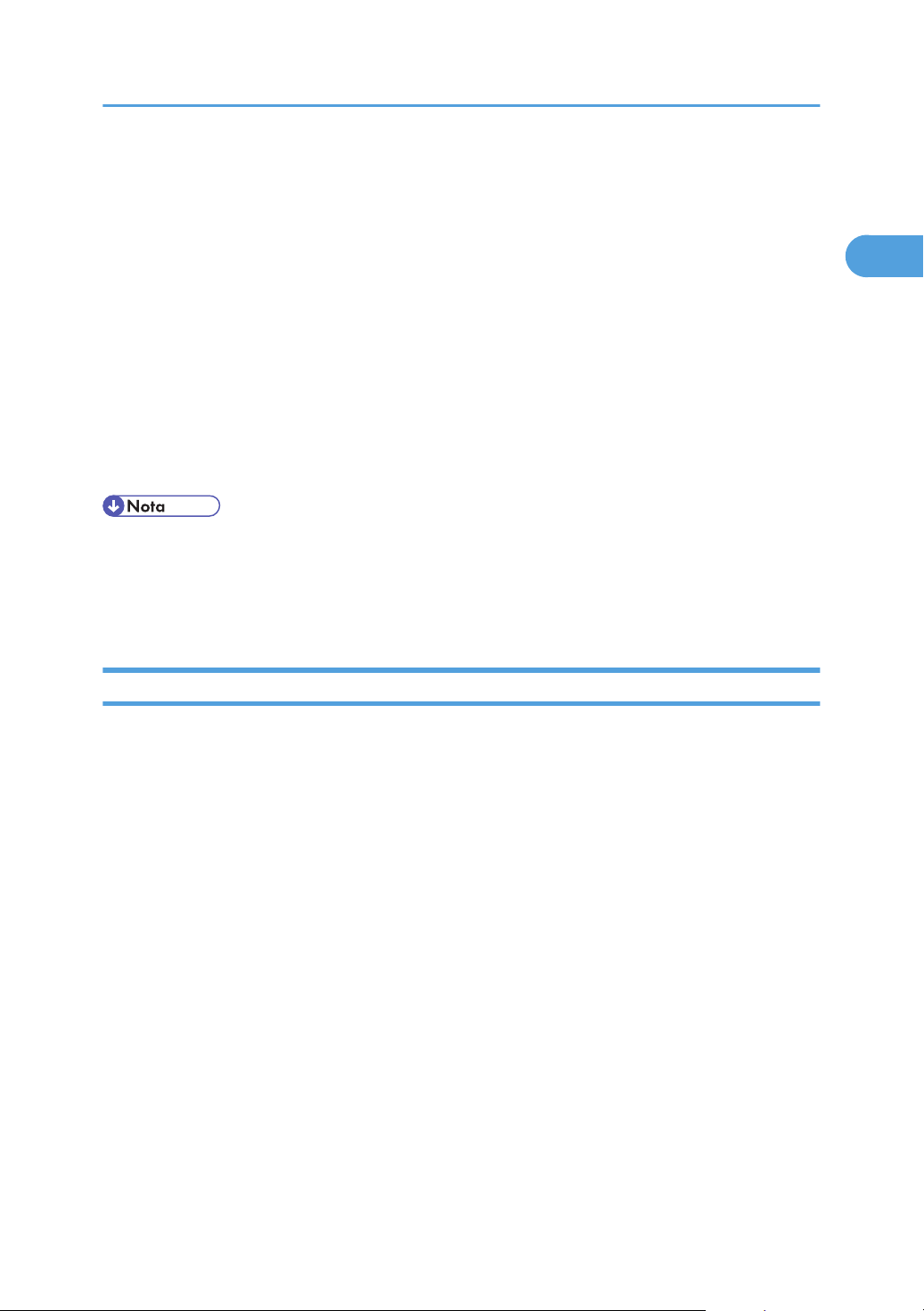
Se a Autenticação de Utilizadores Estiver Especificada
1
Se a Autenticação de Utilizadores Estiver
Especificada
Quando a autenticação de utilizador (autenticação por código de utilizador, autenticação básica,
autenticação Windows, autenticação LDAP ou autenticação ISA) estiver especificada, aparece um ecrã
de autenticação sempre que um utilizador tentar utilizar a impressora. A impressora só pode ser
utilizada se o utilizador introduzir um nome de utilizador e palavra-passe de início de sessão válidos
neste ecrã.
Quando a autenticação estiver especificada, os utilizadores devem iniciar a sessão para usar a
impressora e encerrar a sessão quando terminarem de usar o equipamento. O encerramento da sessão
impede a utilização não autorizada da impressora, pelo que os utilizadores devem não esquecer de
encerrar a sessão.
• Consulte o administrador de utilizadores acerca do seu nome de utilizador, palavra-passe e
código de utilizador para o início da sessão.
• Para a autenticação por código de utilizador, introduza um número registado no livro de
endereços como Código de utilizador.
Autenticação por código de utilizador (utilizando um driver de impressão)
Para especificar o código de utilizador usando o driver de impressão, deve especificar um código de
utilizador nas preferências de impressão do driver de impressão. O seguinte procedimento explica
como configurar as definições do driver de impressão no Windows XP. Se utilizar outro sistema
operativo, o procedimento pode variar ligeiramente.
1. No menu [Iniciar], clique em [Impressoras e faxes].
2. Clique no ícone da impressora que pretende utilizar.
3. No menu [Ficheiro], clique em [Preferências de Impressão...].
4. Clique no separador [DefiniçõesDetalhadas].
5. Na caixa [Menu:], clique no ícone [Config. trab.].
6. Introduza o código de utilizador em [Código de utilizador:], usando até 8 caracteres
numéricos.
7. Clique em [OK].
19
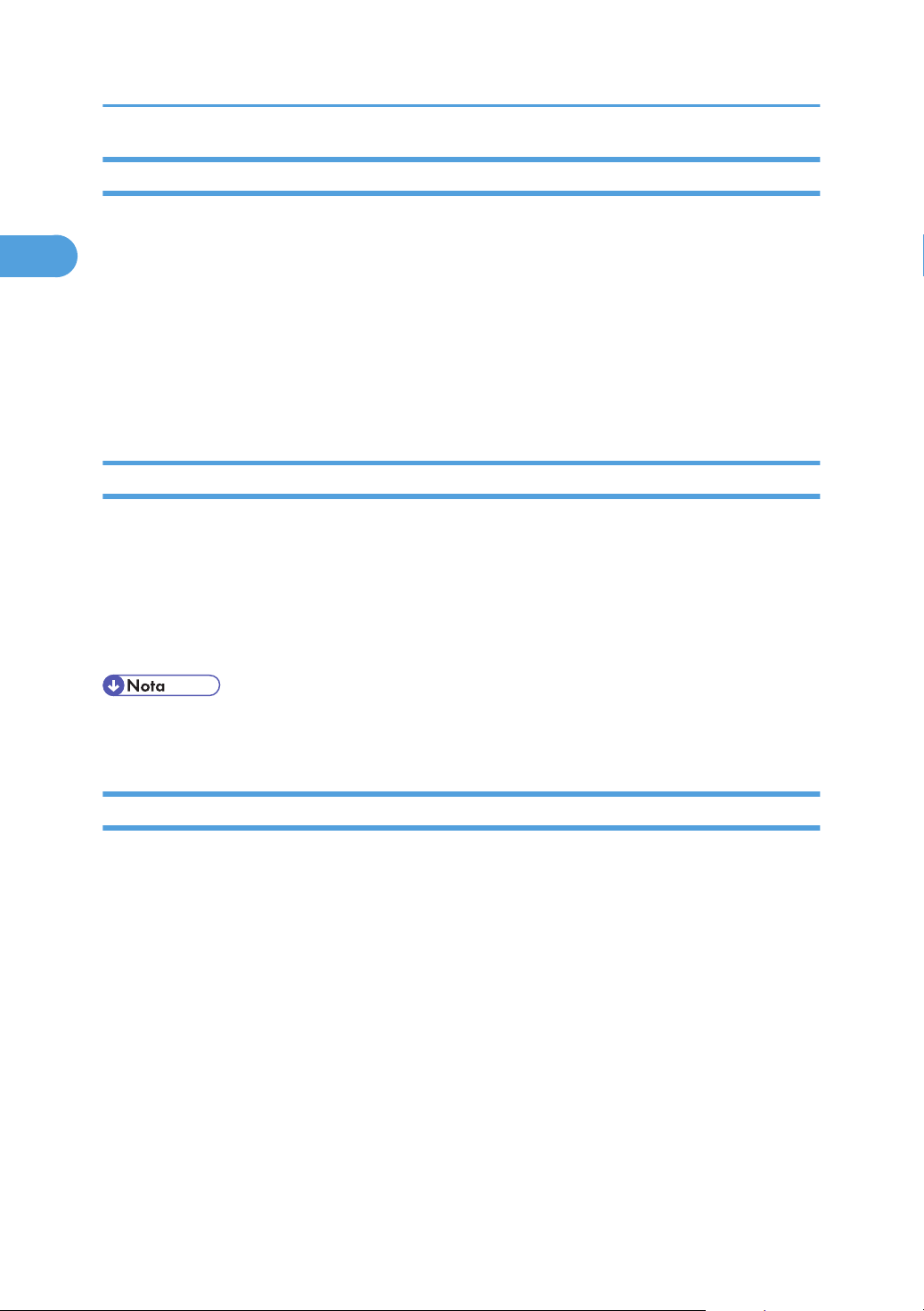
1. Preparar para Impressão
1
Iniciar sessão (utilizando o painel de controlo)
Siga o procedimento abaixo para iniciar a sessão quando estiver definida a autenticação básica, a
autenticação Windows, a autenticação LDAP ou a autenticação ISA.
1. Prima a tecla [Menu].
2. Prima [Iniciar sessão].
3. Introduza o nome de utilizador de início de sessão e, em seguida, prima a tecla [OK].
4. Introduza a palavra-passe de início de sessão e, em seguida, prima a tecla [OK].
Com o utilizador autenticado, aparece o ecrã para a função que está a utilizar.
Encerrar sessão (utilizando o painel de controlo)
Siga o procedimento abaixo para encerrar a sessão quando estiver definida a sutenticação básica, a
autenticação Windows ou a autenticação LDAP.
1. Prima a tecla [Menu].
2. Prima [Encerrar Sessão].
3. Prima [Sim].
• Os utilizadores que iniciem a sessão utilizando o driver de impressão não precisam de encerrar a
sessão.
Iniciar sessão (utilizando o driver de impressão)
Quando a autenticação básica, autenticação Windows ou autenticação LDAP estiver definida, os
utilizadores devem introduzir um nome de utilizador e palavra-passe de início de sessão para utilizar a
impressora e/ou imprimir um trabalho individual. O seguinte procedimento explica como configurar as
definições do driver de impressão no Windows XP. Se utilizar outro sistema operativo, o procedimento
pode variar ligeiramente.
Definir autenticação
1. No menu [Iniciar], clique em [Impressoras e faxes].
2. Clique no ícone da impressora para a qual pretende especificar a autenticação.
3. No menu [Ficheiro], clique em [Propriedades].
4. Clique no separador [Opções Avançadas].
5. No menu [Autenticação], seleccione [Autenticação do utilizador].
6. Clique em [OK].
20
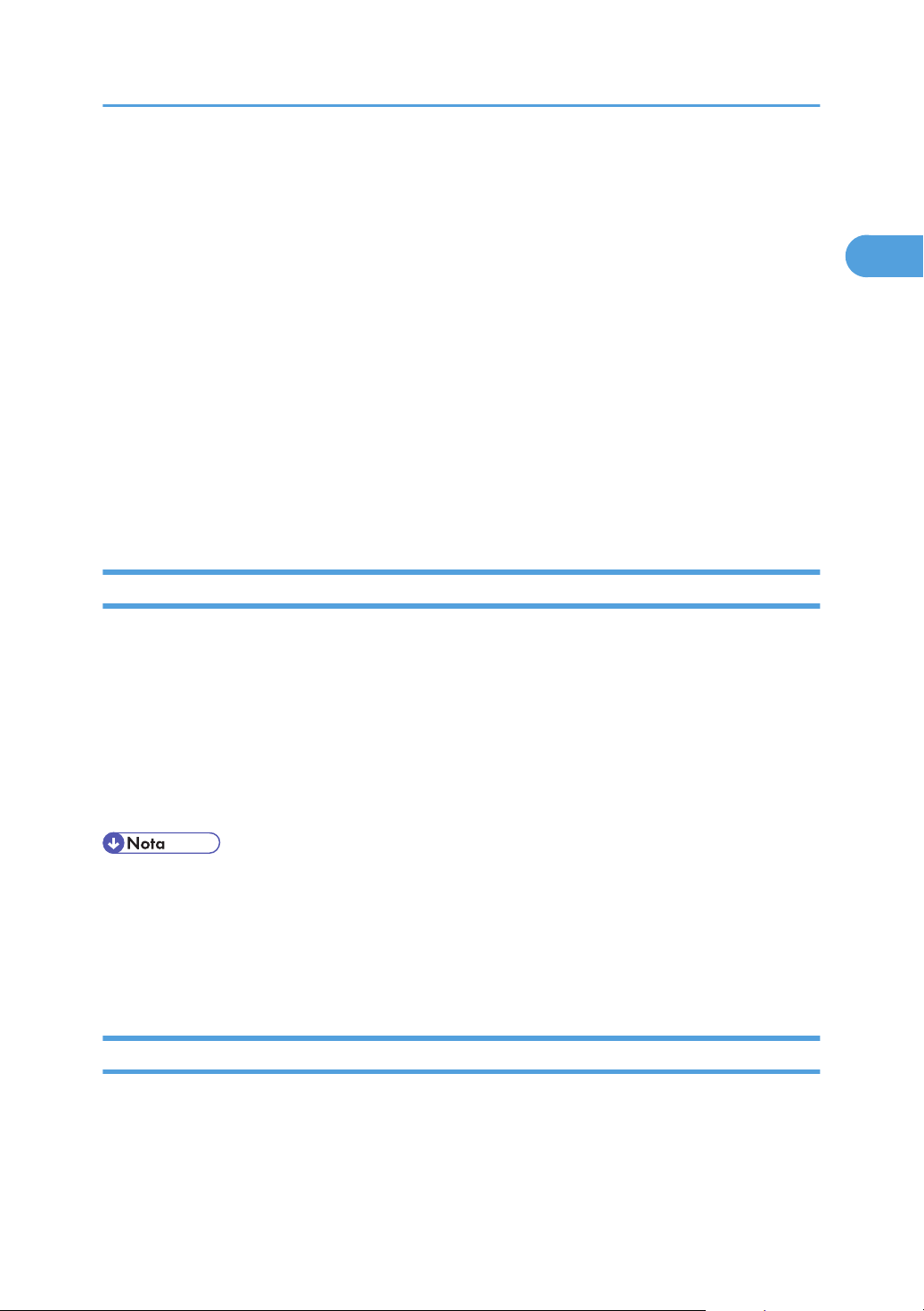
Se a Autenticação de Utilizadores Estiver Especificada
1
Definir autenticação para trabalhos de impressão indiviuais
1. No menu [Iniciar], clique em [Impressoras e faxes].
2. Clique no ícone da impressora para a qual pretende especificar a autenticação.
3. No menu [Ficheiro], clique em [Preferências de Impressão...].
4. Clique no separador [DefiniçõesDetalhadas].
5. Na caixa [Menu:], clique no ícone [Config. trab.].
6. Clique em [Autenticação...].
7. Em [Nome do utilizador de início de sessão:], introduza um nome de utilizador para
início de sessão utilizando até 32 caracteres.
8. Em [Palavra-passe de início de sessão:], introduza uma palavra-passe para início de
sessão utilizando até 128 caracteres. Em seguida, em [Volte a introduzir a palavra-
-passe de confirmação:], introduza de novo a palavra-passe para início de sessão e,
em seguida, clique em [OK].
Iniciar sessão (utilizando o Web Image Monitor)
Utilize o seguinte procedimento para iniciar a sessão na impressora através do Web Image Monitor.
1. Clique em [Iniciar sessão] na área do cabeçalho do Web Image Monitor.
2. Introduza um nome de utilizador e palavra-passe para início de sessão e clique em
[Iniciar sessão].
Consoante a configuração do seu Web browser, o nome de utilizador e palavra-passe para início
de sessão podem ficar guardados. Se não pretender guardá-los, configure as definições do seu
Web browser para que esta informação não seja guardada.
• Se for utilizada a Autenticação do Código de Utilizador, não pode ser utilizado o Web Image
Monitor para iniciar sessão na impressora.
• O procedimento pode variar dependendo do Web Image Monitor utilizado.
• Para mais informações sobre o nome de utilizador e palavra-passe de início de sessão, consulte o
administrador de rede.
Encerrar sessão (utilizando o Web Image Monitor)
Utilize o seguinte procedimento para encerrar a sessão do Web Image Monitor.
1. Clique em [Encerrar sessão] para encerrar a sessão.
21
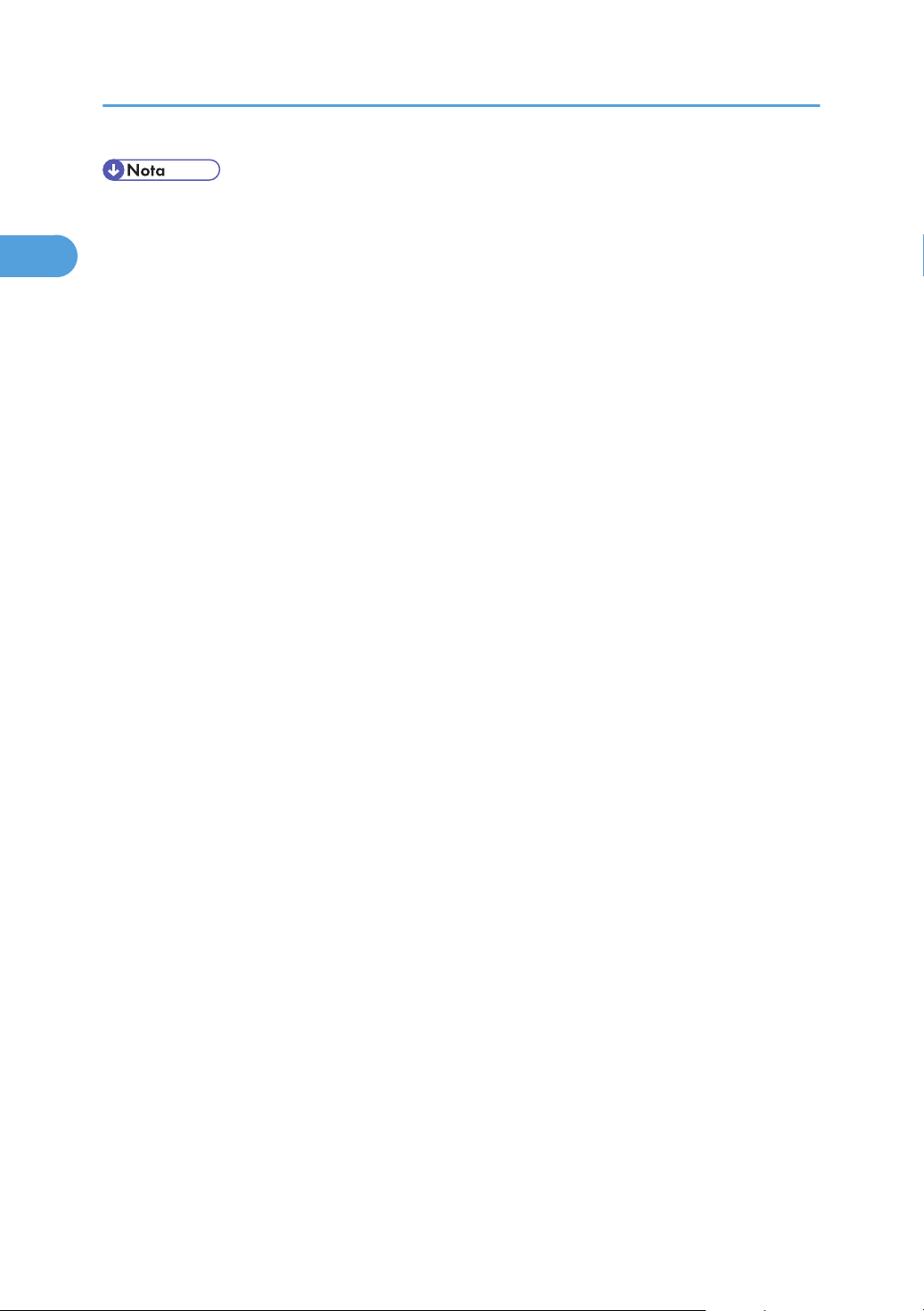
1. Preparar para Impressão
1
• Depois de encerrar a sessão, limpe a cache no Web Image Monitor.
22
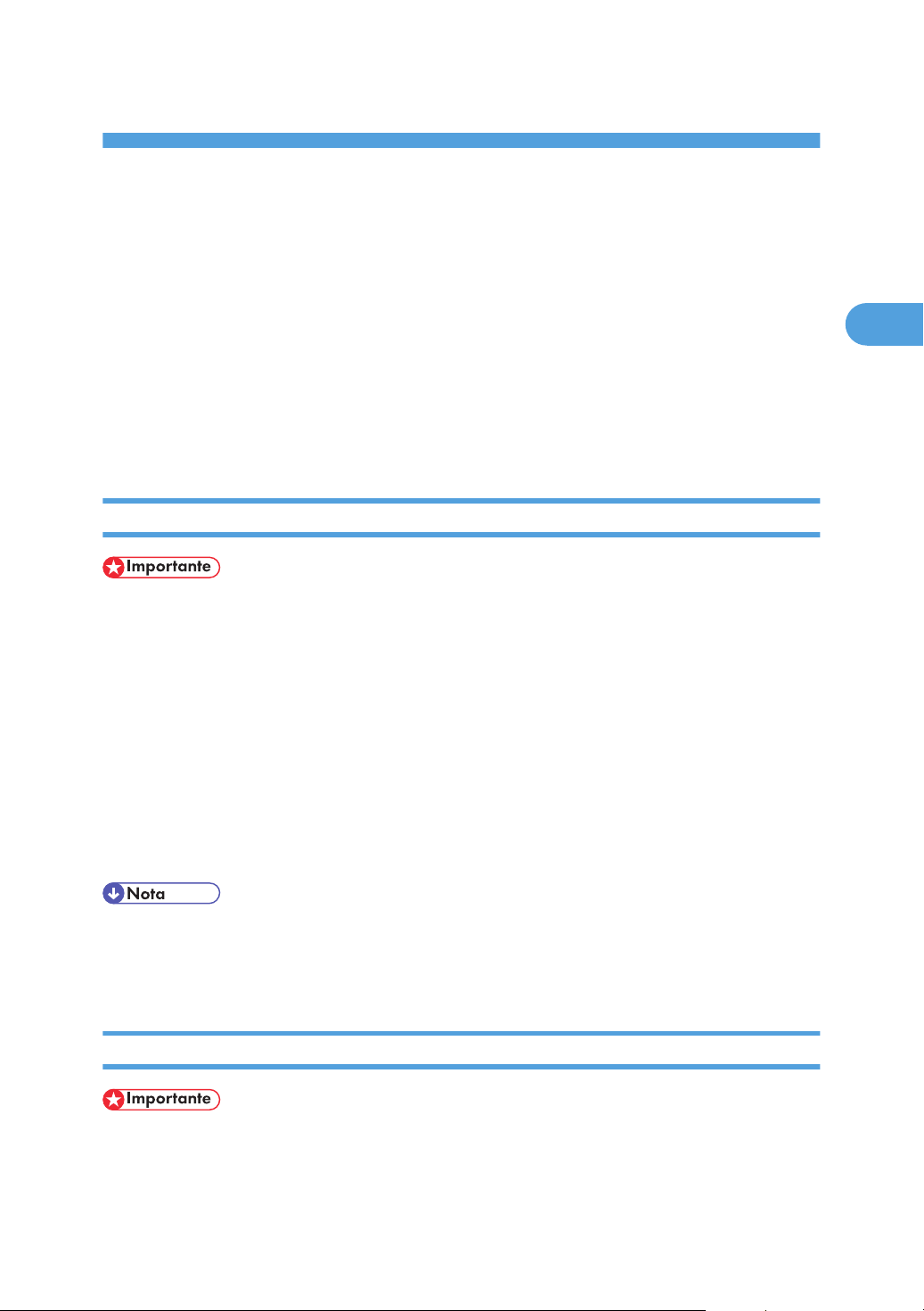
2. Imprimir Documentos
2
Este capítulo explica como imprimir documentos com o driver de impressão. Descreve também o
procedimento de configuração da Impressão Directa PDF e de outras funções de impressão.
Visualizar o Ecrã de Definições do Driver de Impressão
Esta secção explica como abrir e configurar as propriedades do driver de impressão.
O seguinte procedimento explica como configurar as definições do driver de impressão no Windows
XP. Se utilizar outro sistema operativo, o procedimento pode variar ligeiramente.
Efectuar predefinições da impressora - Propriedades da Impressora
• Para alterar as predefinições da impressora (incluindo as definições para opções), inicie sessão
utilizando uma conta com autorização para gerir impressoras. Os administradores e utilizadores
avançados têm permissão para gerir impressoras por predefinição.
• Não pode alterar as predefinições da impressora para utilizadores individuais. As definições
efectuadas na caixa de diálogo [Propriedades da Impressora] são aplicadas a todos os
utilizadores.
1. No menu [Iniciar], clique em [Impressoras e faxes].
2. Clique no ícone da impressora que pretende utilizar.
3. No menu [Ficheiro], clique em [Propriedades].
4. Efectue as definições necessárias e clique em [OK].
• Dependendo das aplicações, as definições que efectuar aqui poderão não ser utilizadas como
predefinições.
• Para mais informações, consulte a Ajuda do driver de impressão.
Efectuar predefinições da impressora - Preferências de Impressão
• Quando o driver de impressão for distribuído a partir do servidor de impressão, os valores de
definição especificados pelo servidor são apresentados como predefinições para [Predefinições
de impressão...].
23
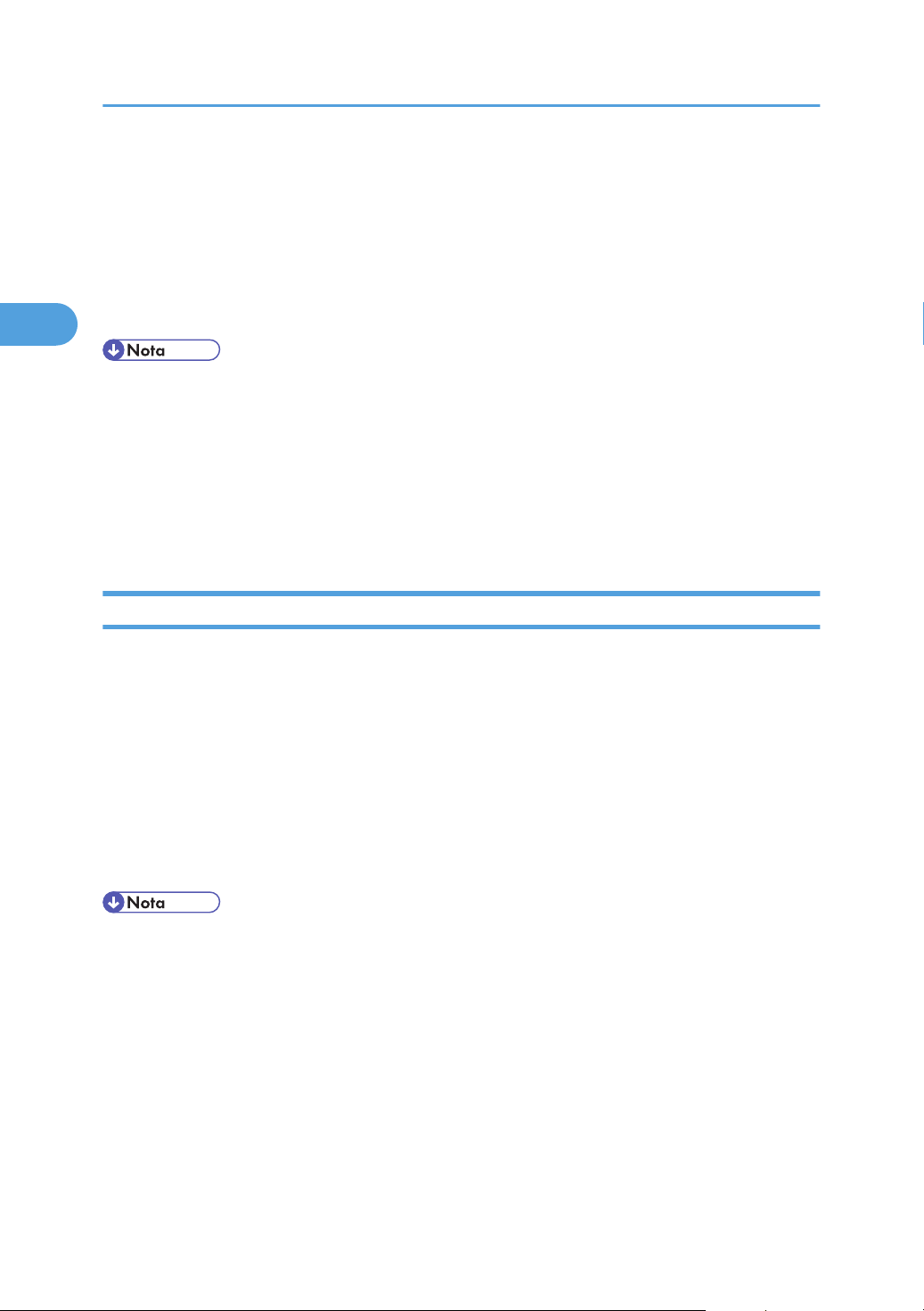
2. Imprimir Documentos
2
1. No menu [Iniciar], clique em [Impressoras e faxes].
2. Clique no ícone da impressora que pretende utilizar.
3. No menu [Ficheiro], clique em [Preferências de Impressão...].
4. Efectue as definições necessárias e clique em [OK].
A definição é registada temporariamente como [Não registado] na área [Lista de Predefinições de
Um Clique:].
• Dependendo das aplicações, as definições que efectuar aqui poderão não ser utilizadas como
predefinições.
• A definição [Não registado] é inválida se seleccionar o outro ícone de [Predefin. de 1 clique]. Se
pretender confirmar a definição [Não Registado], clique em [Registar Definições Actuais...]. Para
mais informações sobre a confirmação da definição, consulte Pág. 25 "Efectuar definições de
impressora - Predefin. de 1 clique".
• Para mais informações, consulte a Ajuda do driver de impressão.
Efectuar definições da impressora a partir de uma aplicação
Pode efectuar definições da impressora para uma aplicação específica.
Para esse efeito, abra a caixa de diálogo [Preferências de Impressão] a partir dessa aplicação. O
procedimento seguinte explica como proceder às definições da impressora para uma aplicação
específica utilizando o WordPad do Windows XP como exemplo.
1. No menu [Ficheiro], clique em [Imprimir...].
2. Na lista [Seleccionar Impressora], seleccione a impressora que pretende utilizar.
3. Clique em [Preferências].
4. Efectue as definições necessárias e clique em [OK].
• Os procedimentos para abrir a caixa de diálogo [Preferências de Impressão] variam de acordo
com a aplicação. Para mais informações, consulte os manuais fornecidos com a aplicação em
questão.
• Quaisquer definições efectuadas no procedimento que se segue só são válidas para a aplicação
actual.
• O utilizador comum pode alterar as propriedades visualizadas na caixa de diálogo de impressão
de uma aplicação. As definições aí efectuadas serão utilizadas como predefinições ao imprimir a
partir da aplicação.
• Para mais informações, consulte a Ajuda do driver de impressão.
24
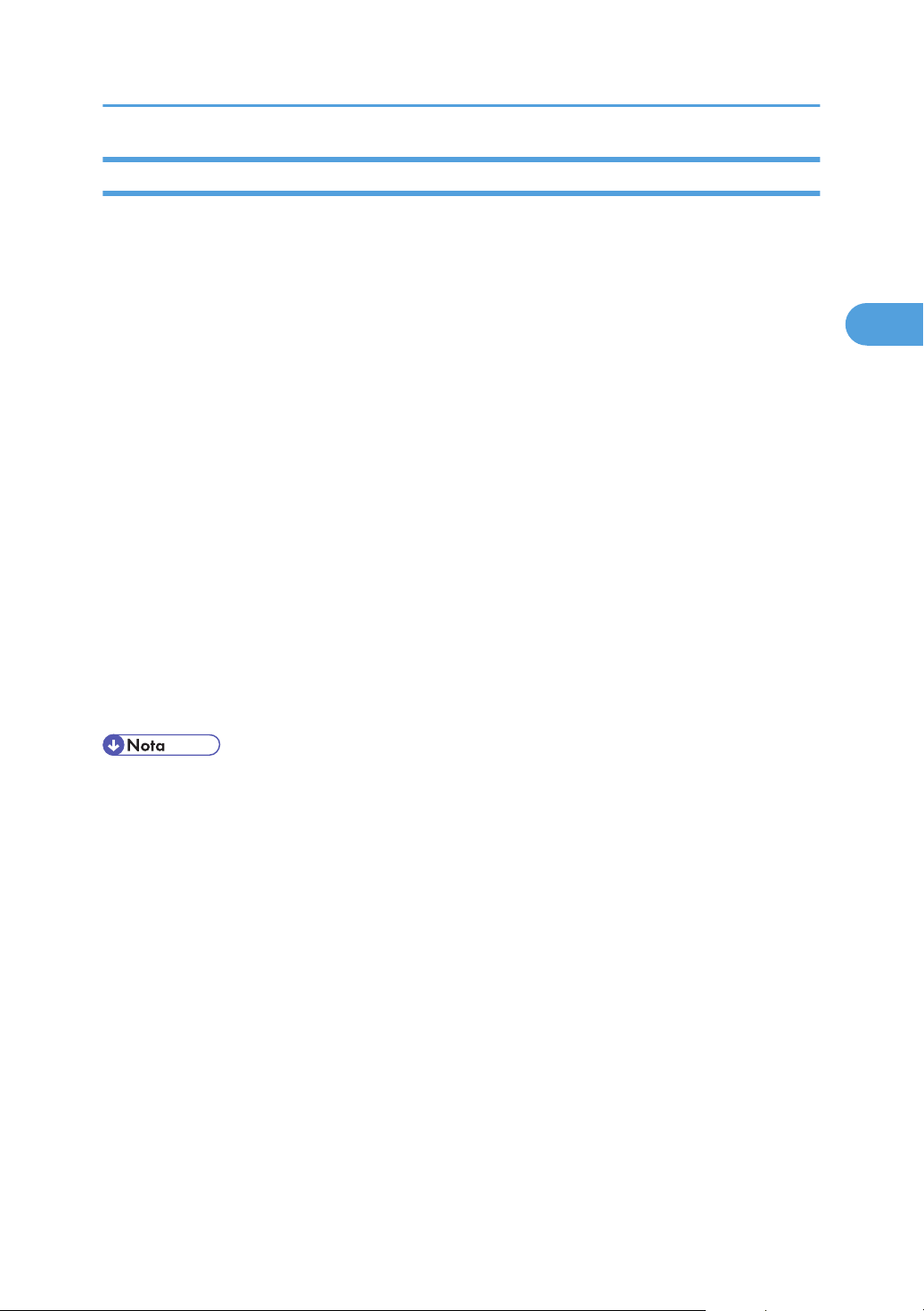
Visualizar o Ecrã de Definições do Driver de Impressão
2
Efectuar definições de impressora - Predefin. de 1 clique
Esta secção explica como registar e utilizar as predefinições de um clique.
Cada função explicada neste capítulo é pré-configurada e registada na [Lista de predefinições de um
clique:] no separador [Predefin. de 1 clique].
Pode aplicar a definição relevante clicando simplesmente no nome da predefinição de um clique. Assim
evita definições e impressões incorrectas.
As predefinições de um clique podem ser adicionadas, modificadas e eliminadas conforme pretendido.
Ao utilizar as predefinições de um clique, utilizadores sem um grande conhecimento do driver de
impressão podem utilizar facilmente funções de impressão avançadas.
Siga o procedimento para registar predefinições de um clique.
1. Na aplicação, no menu [Ficheiro], clique em [Imprimir].
2. Seleccione a impressora e, em seguida, abra a caixa de diálogo [Preferências de
impressão] na aplicação original do documento.
3. Especifique as definições necessárias.
4. Clique em [Registar definições actuais...].
Introduza um nome e comentário que descreva a definição e, em seguida, clique em [OK]. O
novo ícone registado aparece com o seu nome registado na área [Lista de predefinições de um
clique:].
5. Clique em [OK].
• Em sistemas operativos do Windows, esta função está disponível através do driver de impressão
PCL 6 ou PostScript 3.
• Para mais informações sobre como modificar e apagar predefinições de um clique, consulte a
ajuda do driver de impressão.
25

2. Imprimir Documentos
2
Métodos de Impressão Utilizados Mais Frequentemente
Este capítulo explica como utilizar as várias funções de impressão, incluindo impressão normal,
impressão em duplex e impressão com agrafagem.
Cada função descrita neste capítulo é configurada e registada em "Predefin. de 1 clique". Pode
também alterar os parâmetros para cada função modificando as "Predefin. de 1 clique". Para mais
informações sobre definições personalizadas, consulte Pág. 25 "Efectuar definições de impressora Predefin. de 1 clique".
Impressão standard
Utilize o procedimento seguinte para imprimir documentos com a função de impressão normal do driver
de impressão.
• Se utilizar uma impressora com ELP-NX instalado, todos os trabalhos de impressão para os quais
"Impressão normal" ou "Impressão bloqueada" estiver especificada são guardados no ELP-NX
quando a autenticação do utilizador for definida. Depois de dar o comando de impressão do
driver de impressão, inicie a sessão no ELP-NX e imprima o trabalho.
• Se utilizar uma impressora com ELP-NX instalado, todos os trabalhos de impressão para os quais
"Impressão bloqueada" estiver especificada são guardados no ELP-NX quando a autenticação do
utilizador não for definida. Lembre-se também que quaisquer trabalhos para os quais "Impressão
bloqueada" não estiver especificada serão apagados de acordo com a predefinição do ELP-NX.
• Para mais informações sobre como imprimir utilizando ELP-NX, consulte os manuais fornecidos
com a aplicação.
• Para mais informações sobre as definições de opções do ELP-NX, consulte o administrador.
• Antes da impressão, certifique-se de que as definições das opções instaladas e o papel colocado
foram correctamente configurados.
Para o driver de impressão PCL 6:
1. Na aplicação, no menu [Ficheiro], clique em [Imprimir].
2. Seleccione a impressora e, em seguida, abra a caixa de diálogo [Preferências de
impressão] na aplicação original do documento.
3. Clique no separador [Predefin. de 1 clique], se este não estiver já seleccionado.
4. Na lista [Tipo de trabalho:], seleccione [Impressão normal].
Se pretender imprimir várias cópias, especifique um número de conjuntos na caixa [Cópias:].
26
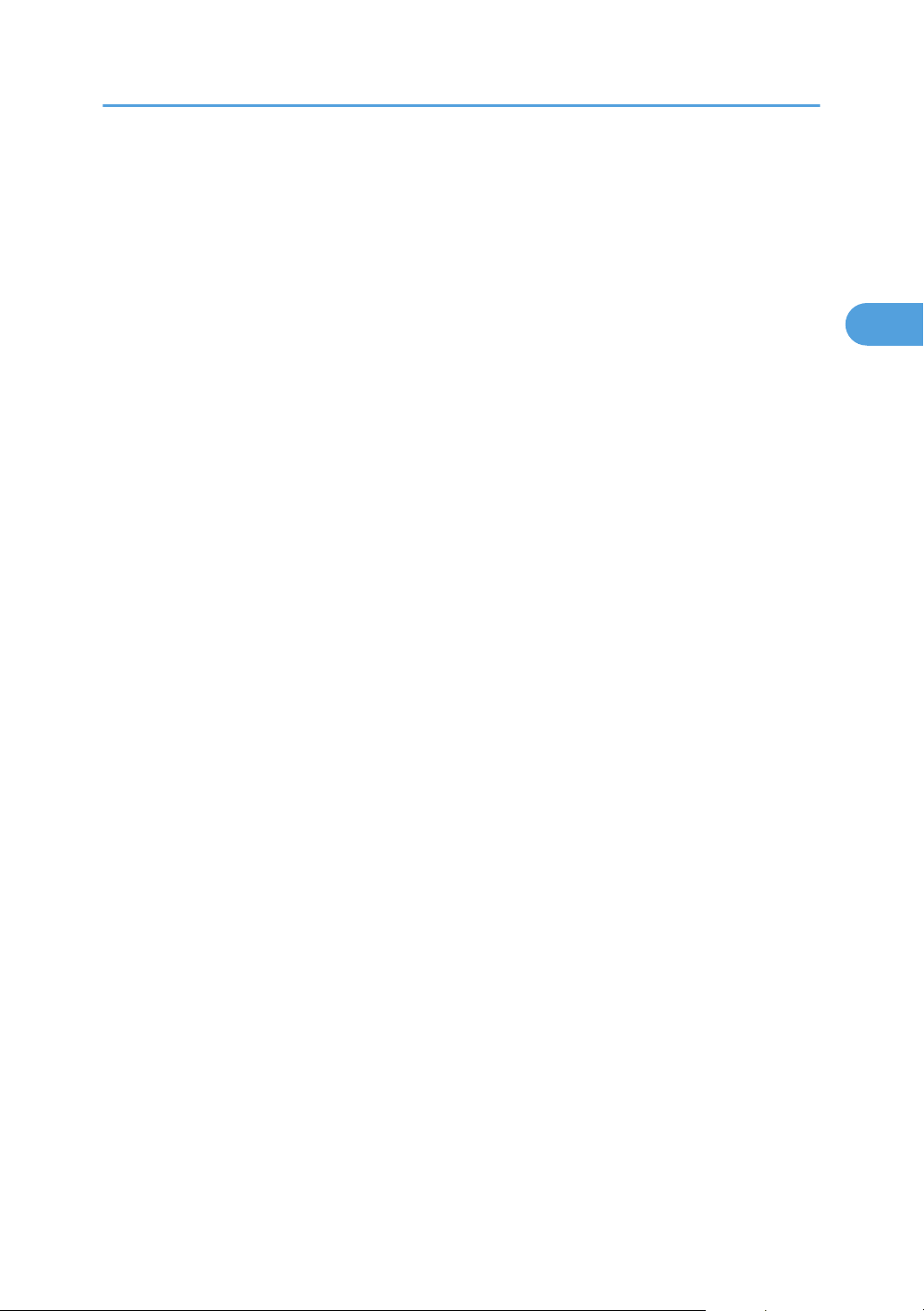
Métodos de Impressão Utilizados Mais Frequentemente
2
5. Na lista de [Formato do documento:], seleccione o formato do original a ser
impresso.
6. Na lista [Orientação:], seleccione [Vertical] ou [Horizontal] como orientação do
original.
7. Na lista [Bandeja de entrada], seleccione a bandeja que contém o papel no qual
pretende imprimir.
Se seleccionar [Selecção automática bandeja] na lista [Bandeja de entrada], a bandeja é
automaticamente seleccionada de acordo com o formato e tipo de papel especificados.
8. Na lista [Tipo de papel:], seleccione o tipo de papel colocado na bandeja.
9. Para guardar a definição actual na lista de predefinições de um clique, clique
[Registar definições actuais...].
Introduza um nome e comentário que descreva a definição e, em seguida, clique em [OK]. O
novo ícone registado aparece na área [Lista de predefinições de um clique:].
10. Clique em [OK] para fechar a caixa de diálogo de Preferências de Impressão.
11. Imprima o documento com a função de impressão da aplicação nativa do
documento.
Para o driver de impressão PCL 5e:
1. Na aplicação, no menu [Ficheiro], clique em [Imprimir].
2. Seleccione a impressora e, em seguida, abra a caixa de diálogo [Preferências de
impressão] na aplicação original do documento.
3. Na lista [Tipo de trabalho:], seleccione [Impressão normal].
Se pretender imprimir várias cópias, especifique um número de conjuntos na caixa [Cópias:].
4. Na lista [Orientação:], seleccione [Vertical] ou [Horizontal] como orientação do
original.
5. Clique no separador [Papel].
6. Na lista de [Formato do documento:], seleccione o formato do original a ser
impresso.
7. Na lista [Bandeja de entrada:], seleccione a bandeja de papel que contém o papel
no qual pretende imprimir.
Se seleccionar [Selecção automática bandeja] na lista [Bandeja de entrada:], a bandeja é
automaticamente seleccionada de acordo com o formato e tipo de papel especificado.
8. Na lista [Tipo:], seleccione o tipo de papel que se encontra colocado na bandeja de
papel.
9. Clique em [OK] para fechar a caixa de diálogo de Preferências de Impressão.
10. Imprima o documento com a função de impressão da aplicação nativa do
documento.
27
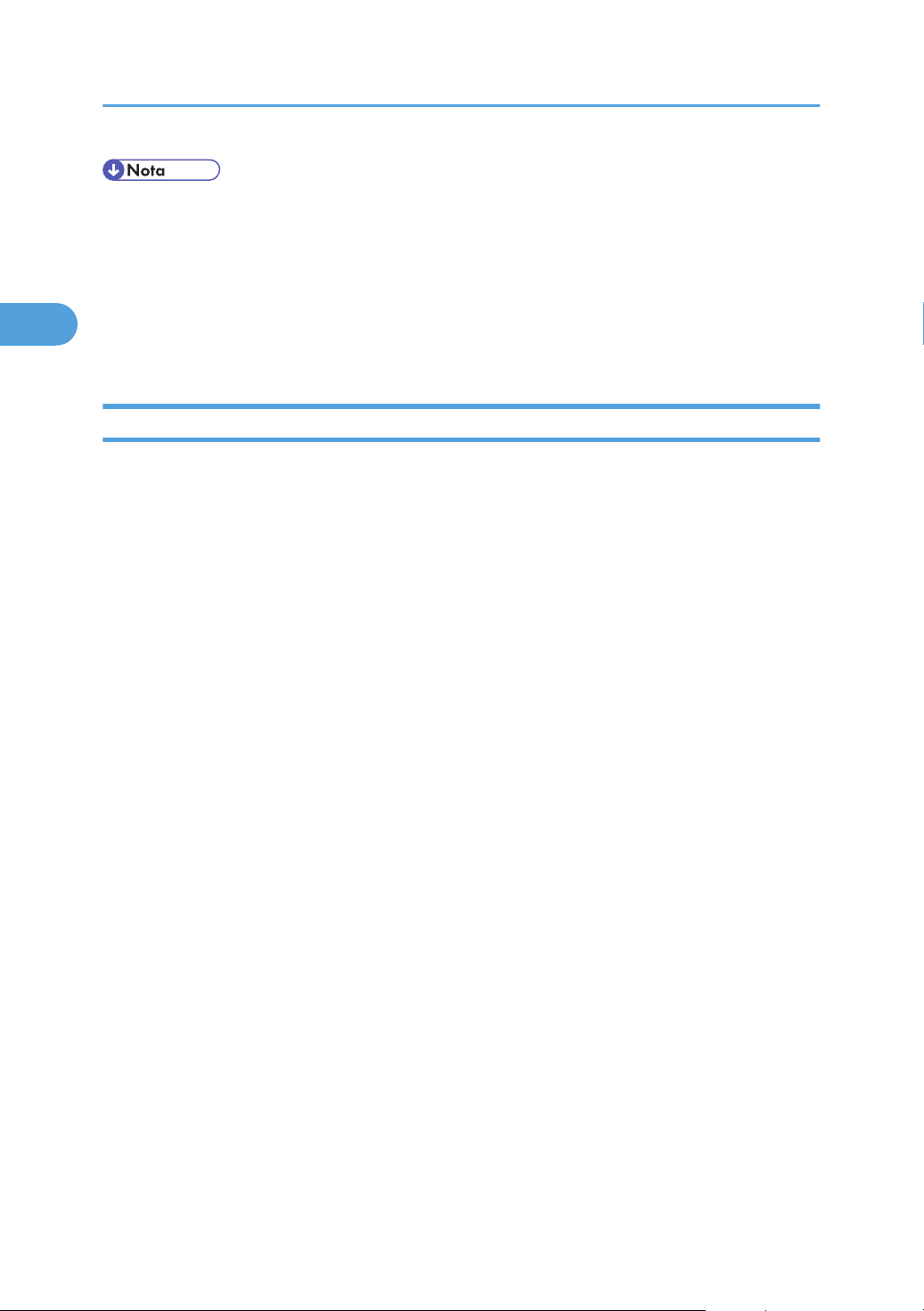
2. Imprimir Documentos
2
• Os tipos de papel colocados nas bandejas são indicados no visor da impressora. Tal permite-lhe
visualizar a bandeja em que está colocado o tipo de papel seleccionado. No entanto, a definição
do tipo de papel disponível na caixa de diálogo de preferências de impressão poderá ser
diferente do tipo indicado no visor da impressora.
• Se aparecer uma mensagem de aviso notificando-o da não correspondência de um tipo de papel
ou formato, consulte Pág. 58 "Se Ocorrerem Erros com o Formato e Tipo de Papel
Especificados".
Efectuar Impressão Duplex ou de Folheto
Este capítulo explica como imprimir em ambos os lados de cada página com o driver de impressão.
Para o driver de impressão PCL 6:
1. Na aplicação, no menu [Ficheiro], clique em [Imprimir].
2. Seleccione a impressora e, em seguida, abra a caixa de diálogo [Preferências de
impressão] na aplicação original do documento.
3. Para utilizar uma Predefin. de 1 clique existente, clique no separador [Predefin. de 1
clique] e, em seguida, clique no ícone na caixa [Lista de predefinições de um
clique:].
Se não pretender modificar uma definição personalizada já registada no driver de
impressão, altere as definições, como por exemplo, do formato e da bandeja de papel
conforme necessário e, em seguida, avance para o passo 9.
4. Clique no separador [DefiniçõesDetalhadas].
5. Na caixa [Menu:], clique no ícone [Editar].
6. Seleccione impressão duplex ou de folheto.
Quando estiver especificada impressão duplex, seleccione o método para encadernar as
páginas na lista [2 lados:] Para mais informações, consulte Pág. 30 "Tipos de impressão
em duplex".
Quando estiver especificada a impressão de folheto, seleccione o método para encadernar
as páginas na lista [Folheto:]. Para mais informações, consulte Pág. 31 "Tipos de impressão
em folheto".
7. Altere quaisquer outras definições de impressão, se necessário.
8. Para guardar a definição actual na lista de predefinições de um clique, clique
[Registar definições actuais...].
Introduza um nome e comentário que descreva a definição e, em seguida, clique em [OK]. O
novo ícone registado aparece na área [Lista de predefinições de um clique:].
9. Clique em [OK] para fechar a caixa de diálogo de Preferências de Impressão.
28

Métodos de Impressão Utilizados Mais Frequentemente
2
10. Imprima o documento com a função de impressão da aplicação nativa do
documento.
Para o driver de impressão PCL 5e:
1. Na aplicação, no menu [Ficheiro], clique em [Imprimir].
2. Seleccione a impressora e, em seguida, abra a caixa de diálogo [Preferências de
impressão] na aplicação original do documento.
3. Seleccione impressão duplex ou de folheto na lista [Duplex:].
Para mais informações sobre os diferentes métodos de encadernação que podem ser
seleccionados, consulte Pág. 30 "Tipos de impressão em duplex" ou Pág. 31 "Tipos de
impressão em folheto".
4. Altere quaisquer outras definições de impressão, se necessário.
5. Clique em [OK] para fechar a caixa de diálogo de Preferências de Impressão.
6. Imprima o documento com a função de impressão da aplicação nativa do
documento.
• Se o documento contiver páginas com formatos de originais diferentes, podem ocorrer quebras de
página.
Formatos e tipos de papel suportados pela função de impressão em duplex
Esta secção descreve os formatos e tipos de papel que podem ser utilizados com a função de
impressão em duplex.
Formatos de papel suportados pela função de impressão em duplex
• A4
• A5
• B5
• 81/2 " × 14 "
• 81/2 " × 13 "
• 81/2 " × 11 "
• 81/4 " × 13 "
• 8 " × 13 "
• 51/2 " × 81/2 "
• 16K
29

CBK520
CBK521
2. Imprimir Documentos
2
• A impressão duplex em A5 ou 51/2 " × 81/2 " é suportada apenas na bandeja 1 e na
bandeja de alimentação manual.
Tipos de papel suportados pela função de impressão em duplex
• Normal
• Timbrado
• Reciclado
Tipos de impressão em duplex
Esta secção explica os métodos de encadernação de páginas disponíveis na utilização da função de
impressão em duplex. Ao utilizar a função de impressão em duplex, é possível seleccionar a opção de
encadernar as páginas pela margem esquerda ou topo.
2 lados:
• Abrir para a esquerda
30
• Abrir para cima
• Para especificar a impressão duplex no driver de impressão PCL 5e, seleccione [Abrir para a
esquerda] ou [Abrir para cima] na lista [Duplex:] na caixa de diálogo das propriedades da
impressora.

CBK531
CBK532
Métodos de Impressão Utilizados Mais Frequentemente
2
Tipos de impressão em folheto
Esta secção explica os métodos de encadernação de páginas disponíveis na utilização da função de
impressão em folheto. Ao utilizar a função de impressão em folheto, é possível seleccionar a direcção
na qual as páginas deverão abrir.
Folheto:
• Revista
Quando [Vertical] estiver seleccionado na lista [Orientação:] na caixa de diálogo das
propriedades da impressora. Para mais informações, consulte a Ajuda do driver de
impressão.
Quando [Horizontal] estiver seleccionado na lista [Orientação:] na caixa de diálogo das
propriedades da impressora. Para mais informações, consulte a Ajuda do driver de
impressão.
• Para especificar a impressão em folheto no driver de impressão PCL 5e, seleccione [Folheto] na
lista [Duplex:] na caixa de diálogo das propriedades da impressora.
Combinar Várias Páginas numa Única Página
Este capítulo explica como imprimir várias páginas numa folha. A função de impressão combinada
permite economizar papel através da impressão de várias folhas em formato reduzido numa folha.
31

2. Imprimir Documentos
2
• A função de impressão combinada não está disponível num formato de papel personalizado.
Para utilizar a função de impressão combinada, especifique um formato de papel standard.
Para o driver de impressão PCL 6:
1. Na aplicação, no menu [Ficheiro], clique em [Imprimir].
2. Seleccione a impressora e, em seguida, abra a caixa de diálogo [Preferências de
impressão] na aplicação original do documento.
3. Para utilizar uma Predefin. de 1 clique existente, clique no separador [Predefin. de 1
clique] e, em seguida, clique no ícone na caixa [Lista de predefinições de um
clique:].
Se não pretender modificar uma definição personalizada já registada no driver de
impressão, altere as definições, como por exemplo, do formato e da bandeja de papel
conforme necessário e, em seguida, avance para o passo 9.
4. Clique no separador [DefiniçõesDetalhadas].
5. Na caixa [Menu:], clique no ícone [Editar].
6. Seleccione o padrão de combinação na lista [Disposição:] e, em seguida,
especifique o método para combinar páginas na lista [Ordem das páginas:].
Para desenhar uma linha de bordo em redor de cada página, seleccione [Delinear bordos].
7. Altere quaisquer outras definições de impressão, se necessário.
8. Para guardar a definição actual na lista de predefinições de um clique, clique
[Registar definições actuais...].
Introduza um nome e comentário que descreva a definição e, em seguida, clique em [OK]. O
novo ícone registado aparece na área [Lista de predefinições de um clique:].
9. Clique em [OK] para fechar a caixa de diálogo de Preferências de Impressão.
10. Imprima o documento com a função de impressão da aplicação nativa do
documento.
Para o driver de impressão PCL 5e:
1. Na aplicação, no menu [Ficheiro], clique em [Imprimir].
2. Seleccione a impressora e, em seguida, abra a caixa de diálogo [Preferências de
impressão] na aplicação original do documento.
3. Seleccione o padrão de combinação na lista [Disposição:] e, em seguida,
especifique o método para combinar páginas na lista [Ordem das páginas:].
Para desenhar uma linha de bordo em redor de cada página, seleccione [Delinear bordos].
4. Altere quaisquer outras definições de impressão, se necessário.
5. Clique em [OK] para fechar a caixa de diálogo de Preferências de Impressão.
32

CBK522
CBK528
Métodos de Impressão Utilizados Mais Frequentemente
2
6. Imprima o documento com a função de impressão da aplicação nativa do
documento.
• Se o documento contiver páginas com formatos de originais diferentes, podem ocorrer quebras de
página.
• Se a aplicação utilizada tiver também uma função de combinação, desactive-a. Se as funções de
combinação da aplicação e do driver estiverem ambas activadas, as impressões poderão
apresentar incorrecções.
• Para mais informações sobre a combinação de páginas com diferentes orientações e outras
funções avançadas, consulte a Ajuda do driver de impressão.
Tipos de impressão combinada
Este capítulo explica os diferentes métodos de impressão combinada disponíveis. A impressão
combinada permite imprimir 2, 4, 6, 9, ou 16 páginas a tamanho reduzido numa única folha e
especificar um padrão de ordenação das páginas para a combinação. Para combinar 2 páginas por
folha, é possível seleccionar entre dois padrões. Quando combinar 4 ou mais páginas numa única
folha de papel, estão disponíveis quatro padrões. As ilustrações seguintes mostram exemplos de
padrões de ordenação para combinações de 2 e 4 páginas.
2 páginas por folha
• Da esq. p/direita/De cima p/baixo
33

CBK527
CBK528
CBK523
2. Imprimir Documentos
2
• Da direita p/esq./De cima p/baixo
Ao utilizar o driver de impressão PCL 5e, seleccione um dos quatro padrões seguintes:
[P/ direita, para baixo], [P/ esquerda, para baixo], [Para baixo, p/ direita], [Para baixo, p/
esquerda]
4 páginas por folha
• P/ direita, para baixo
• P/ esquerda, para baixo
34

CBK524
• Para baixo, p/ direita
CBK525
CBK526
2
Métodos de Impressão Utilizados Mais Frequentemente
• Para baixo, p/ esquerda
35

2. Imprimir Documentos
2
Impressão Avançada
Esta secção explica as funções de impressão avançada da impressora.
Além das funções que podem ser configuradas no separador [Predefin. de 1 clique], podem ser
configuradas várias funções de impressão a partir de cada ícone do [Menu:] no separador
[DefiniçõesDetalhadas]. As definições para cada função descrita nesta secção podem ser alteradas
utilizando os seguintes menus.
Utilizando o driver de impressão PCL6 como exemplo, o seguinte procedimento explica como
configurar as funções de impressão avançada da impressora.
Nomes de menu e breve sumário de cada função
Em seguida é feita uma apresentação geral das definições disponíveis nos menus [Básico], [Papel] e
[Efeitos].
Menu [Básico]
Pode especificar o tipo de papel em que pretende imprimir.
• Formato do documento:
Se as bandejas da impressora não contiverem papel que corresponda às definições do
trabalho de impressão, pode continuar a imprimir usando a bandeja de alimentação manual.
Para mais informações sobre esta função, consulte Pág. 37 "Especificar driver de
impressão ou prioridade do comando de impressão".
Menu [Papel]
Pode activar/desactivar a função de separadores e capas.
• Tipo de papel:
Pode especificar o tipo de papel em que pretende imprimir. Se as bandejas da impressora
não contiverem papel que corresponda às definições do trabalho de impressão, pode
continuar a imprimir usando a bandeja de alimentação manual.
Para mais informações sobre esta função, consulte Pág. 37 "Especificar driver de
impressão ou prioridade do comando de impressão".
• Capa
Utilizando esta função, pode inserir uma capa alimentada a partir de uma bandeja diferente
da do papel principal e imprimir nesta capa. Para mais informações, consulte Pág. 39
"Imprimir numa capa".
• Separador
Esta função permite inserir separadores alimentados a partir de uma bandeja diferente da
bandeja do papel principal e imprimir nesses mesmos separadores. Para mais informações,
consulte Pág. 41 "Inserir os Separadores".
36

Impressão Avançada
2
Menu [Efeitos]
Pode activar/desactivar a função de marca de água.
A função de marca de água imprime texto por baixo do conteúdo principal de cada página de
um documento. Para mais informações sobre esta função, consulte Pág. 42 "Imprimir com
marcas de água".
• Para mais informações sobre os itens do menu não explicados nesta secção, consulte a Ajuda do
driver de impressão.
Especificar driver de impressão ou prioridade do comando de impressão
Se seleccionar [Qualquer formato/tipo] ou [QualquerTipo/FormPersnlz] para [Band. Al.Manual] em
[Prioridade defin. band.] sob [Definições de impressão] utilizando o painel de controlo, pode imprimir
num papel especificado sem alterar ou confirmar as definições do papel para trabalhos de impressão.
Se as bandejas da impressora não contiverem papel que corresponda às definições do trabalho de
impressão, pode continuar a imprimir aplicando as definições do papel especificadas no trabalho de
impressão ao papel alimentado a partir da bandeja de alimentação manual. Não é necessário alterar
as definições do papel utilizando o painel de controlo, mesmo que utilize frequentemente papel de
formatos diferentes ou se imprimir num papel de formato invulgar.
• Para continuar a imprimir todos os formatos de papel com a bandeja de alimentação manual,
seleccione [Qualquer formato/tipo] para [Band. Al.Manual] em [Prioridade defin. band.] sob
[Definições de impressão]. Para continuar a imprimir apenas formatos de papel personalizado
com a bandeja de alimentação manual, seleccione [QualquerTipo/FormPersnlz] para [Band.
Al.Manual] em [Prioridade defin. band.] sob [Definições de impressão]. Para mais informações
sobre cada definição do menu Definições de Impressão, consulte Pág. 116 "Parâmetros do Menu
de Definições de impressão".
• Seleccione [Selecção automática bandeja] no driver de impressão. Se especificar [Selecção
automática bandeja] quando enviar um trabalho para a impressora, a bandeja correspondente
será detectada pela ordem especificada em [Prioridade de bandeja] sob [Entrada de papel]. Se
seleccionar [Band. Al.Manual] para [Prioridade de bandeja], o papel será sempre alimentado
pela bandeja de alimentação manual, desde que esteja carregada com papel. Para mais
informações sobre as definições do driver de impressão, consulte Pág. 36 "Nomes de menu e
breve sumário de cada função". Para mais informações sobre a definição [Prioridade de
bandeja], consulte Pág. 95 "Parâmetros do menu Entrada papel".
Se seleccionar [Qualquer formato/tipo] ou [QualquerTipo/FormPersnlz] para a bandeja de
alimentação manual, os trabalhos serão impressos da seguinte maneira.
37

PT CBK507
Formato
personalizado
Formato
personalizado
PT CBK508
Formato
personalizado
Formato
personalizado
2. Imprimir Documentos
2
Qualquer formato/tipo
Se as bandejas da impressora não contiverem papel que corresponda às definições do trabalho
de impressão, a impressão pode continuar a partir da bandeja de alimentação manual com as
definições do trabalho aplicadas.
QualquerTipo/FormPersnlz
Se as bandejas da impressora não contiverem papel que corresponda às definições do trabalho
de impressão, mas o formato personalizado do papel tiver sido especificado utilizando o driver
de impressão ou o comando de impressão, a impressão pode continuar através da bandeja de
alimentação manual com as definições do trabalho aplicadas.
38

CBK512
Impressão Avançada
2
• Quando activar esta função, a impressão poderá ser mais lenta que o normal.
• Se não houver papel na bandeja de alimentação manual quando um trabalho for recebido, surge
uma mensagem no painel de controlo a solicitar que coloque papel. Quando aparecer esta
mensagem, coloque papel do formato e tipo indicados com o lado de impressão virado para
baixo na bandeja de alimentação manual.
• Quando imprimir um trabalho que consista de páginas de formatos diferentes e as folhas dos
formatos correspondentes não estiverem colocadas em nenhuma das bandejas da impressora,
cada uma destas páginas será impressa nas folhas alimentadas a partir da bandeja de
alimentação manual. Apenas as páginas para as quais está colocado papel com formatos
correspondentes nas bandejas da impressora serão impressas nas folhas alimentadas a partir das
bandejas.
• Se o formato ou tipo de papel especificados para o trabalho de impressão não corresponderem
ao papel colocado na bandeja de papel ou na bandeja de alimentação manual, irá aparecer
uma mensagem no painel de controlo avisando-o da não correspondência. Para obter o
procedimento para resolver este problema, consulte Pág. 60 "Continuar a imprimir utilizando a
bandeja de alimentação manual".
Imprimir numa capa
Utilizando esta função, pode inserir uma capa alimentada a partir de uma bandeja diferente da do
papel principal e imprimir nesta capa.
• Para usar esta função, tem de estar definido Agrupar.
Imprime a primeira página do documento na folha de capa.
Imprimir de um lado
Imprime apenas um lado da folha de capa mesmo quando selecciona impressão em duplex.
Imprimir em ambos os lados
Imprime em ambos os lados da folha de capa quando seleccionar impressão em duplex.
• Folha de capa impressa em ambos os lados
39

CBK513
CEC304
CEC303
CEC305
2. Imprimir Documentos
2
• Folha de capa impressa de um lado
Em branco
• Quando imprimir um lado
40
• Quando imprimir em ambos os lados
• As folhas de capa devem ter o mesmo formato e a mesma orientação que o restante papel.
• Se estiver definido Sel. auto bandeja como bandeja de alimentação do papel para o corpo do
documento, o papel para o corpo será alimentado a partir de uma bandeja que contenha papel
colocado na orientação vertical. Por isso, se o papel de capa estiver colocado na orientação
horizontal, a orientação do papel de capa e do papel suporte serão diferentes.
• Para mais informações sobre métodos de impressão, consulte a Ajuda do driver de impressão.

Inserir os Separadores
CBK515
CBK517
CBK516
CBK518
2
Inserir um separador entre cada página
• Deixar em branco
• Imprimir em separador
Impressão Avançada
Inserir um separador entre acetatos
• Deixar em branco
• Imprimir em separador
• Não é possível definir Agrupar quando utilizar separadores.
• Quando definir a impressão em duplex ou de capas, não é possível inserir separadores.
• O separador deve ter o mesmo formato e a mesma orientação que o restante papel.
41

PT CBK503
CONFIDENCIAL
2. Imprimir Documentos
2
• Se tiver sido definida a opção "Sel. auto bandeja" para a bandeja de alimentação do papel do
corpo do documento, o papel será alimentado a partir de uma bandeja que contenha papel com
a orientação . Portanto, quando o separador tiver sido definido para a orientação , a
orientação do separador de saída e do corpo do documento será diferente.
• Não pode definir a mesma bandeja de alimentação de papel para o papel principal e os
separadores.
Imprimir com marcas de água
Utilizando esta função, pode imprimir documentos com marcas de água no texto.
Esta função aumenta a segurança e identificação de um documento incorporando um texto
especificado (marca de água) em todas as páginas. Só pode especificar um tipo de marca de água de
cada vez.
• Pode criar e aplicar marcas de água personalizadas. Para mais informações sobre a criação de
marcas de água originais, consulte a Ajuda do driver de impressão.
Tipos de marcas de água
Este capítulo explica os tipos de marcas de água disponíveis.
As marcas de água de texto pré-registadas disponíveis são:
• CONFIDENCIAL
• URGENTE
42

URGENTE
PT CBK502
• RASCUNHO
RASCUNHO
PT CBK504
PT CBK505
ORIGINAL
PT CBK501
CÓPIA
2
Impressão Avançada
• ORIGINAL
• CÓPIA
43

CBK511
2. Imprimir Documentos
2
Função Agrupar
Esta secção descreve a função Agrupar da impressora.
A função Agrupar permite-lhe imprimir enquanto organiza as impressões em conjuntos ordenados por
página, tal como ao imprimir várias cópias do mesmo trabalho.
• É possível guardar até 150 páginas na RAM da impressora. Se o disco rígido estiver instalado, é
possível guardar até 1 000 páginas.
• Agrupar será cancelado se ocorrer um erro durante a impressão do primeiro conjunto.
A saída pode ser agrupada em conjuntos por ordem sequencial.
• Para mais informações sobre métodos de impressão, consulte a Ajuda do driver de impressão.
44

Impressão em Spool
2
Impressão em Spool
A impressão em spool permite que os trabalhos de impressão transferidos a partir de um computador
sejam guardados temporariamente e, em seguida, impressos após terem sido transferidos. Esta função
diminui o tempo de impressão, maximizando a eficácia da impressora.
Através da impressão em spool, os dados de impressão são guardados no disco rígido antes da
impressão.
• Esta função só está disponível se o disco rígido estiver instalado na impressora.
• Utilize o comando telnet "spoolsw clear job" para apagar um trabalho de impressão em spool.
Não desligue a impressora ou computador enquanto um trabalho de impressão estiver em spool e
o indicador de Entrada de Dados estiver a piscar. Os trabalhos de impressão interrompidos deste
modo permanecem no disco rígido da impressora e a sua impressão é concluída quando a
impressora for novamente ligada.
• A função de impressão em spool está disponível para dados recebidos utilizando "diprint", "lpr",
"ipp", "ftp", "sftp" (TCP/IP (IPv6))" e "wsd (impressora)".
• Quando usar diprint, a função de impressão em spool não pode ser usada com comunicação
bidireccional.
• O domínio reservado para a impressão em spool é de cerca de 1 GB.
• Quando a Impressão em spool estiver activada, o tamanho de um único trabalho de impressão
não pode exceder os 500 MB.
• Quando receber trabalhos de vários computadores, a impressora pode imprimir em spool um
máximo de dez trabalhos lpr e apenas um trabalho "diprint", "ipp", "ftp", "sftp", "smb" ou "wsd
(impressora)". Se a capacidade de impressão em spool da impressora for ultrapassada, não é
possível imprimir novos trabalhos. Deve aguardar antes de enviar mais trabalhos.
• A impressão da primeira página com a função de impressão em spool será lenta.
• O computador requer menos tempo de processamento de impressão quando grandes
quantidades de dados se encontram em spool.
• Os trabalhos de spool podem ser visualizados ou apagados através do Web Image Monitor.
• A lista de trabalhos de impressão em spool não pode ser visualizada a partir do painel de
controlo da impressora.
• Para mais informações sobre o comando "spoolsw clear job" no telnet, consulte o UNIX
Supplement.
45

2. Imprimir Documentos
2
Definir a impressão em spool
As definições de impressão em spool podem ser efectuadas usando o painel de controlo ou telnet ou o
Web Image Monitor.
• Utilizar o painel de controlo
No menu [Sistema], seleccione [Ligado] em [Impressão em spool]. Para mais informações sobre o
painel de controlo, consulte Pág. 110 "Menu Sistema".
• Utilizar o Web Image Monitor
Clique em [Configuração] na área do menu e, em seguida, defina a [Impressão em spool] no
[Sistema] em "Definições do dispositivo" para [Activo].
• Utilizar telnet
Introduzir "spoolsw spool on".
• Para mais informações sobre o Web Image Monitor, consulte a Ajuda do Web Image Monitor.
• Para mais informações sobre "Utilizar telnet", consulte o UNIX Supplement.
Visualizar ou apagar trabalhos em spool através do Web Image Monitor
Siga o procedimento que se segue para verificar ou apagar trabalhos em spool utilizando o Web
Image Monitor.
1. Inicie sessão no Web Image Monitor como administrador.
Para mais informações sobre o início de sessão, consulte Pág. 147 "Aceder ao modo
administrador".
2. Na área de menu, clique em [Trabalho].
3. No menu [Impressora], clique em [Impressão em spool].
4. Para eliminar um trabalho, seleccione a caixa de selecção do trabalho que pretende
eliminar e clique em [Apagar].
O trabalho seleccionado é eliminado.
5. Clique em [Encerrar sessão].
6. Saia do Web Image Monitor.
• Para mais informações sobre o Web Image Monitor, consulte a Ajuda do Web Image Monitor.
46

Imprimir um Ficheiro PDF Directamente
2
Imprimir um Ficheiro PDF Directamente
Esta secção explica como imprimir ficheiros PDF directamente, sem ter de abrir uma aplicação PDF,
utilizando o DeskTopBinder ou comandos UNIX.
Utilizar DeskTopBinder
Esta secção explica como imprimir ficheiros PDF directamente, sem ter de abrir uma aplicação PDF,
utilizando o DeskTopBinder. Para utilizar esta função, tem primeiro de descarregar o DeskTopBinder do
web site do fabricante e instalá-lo no computador. Contacte o revendedor local para obter mais
informações sobre como transferir o DeskTopBinder.
• Esta função apenas pode ser utilizada para ficheiros Adobe PDF genuínos.
• Ficheiros PDF que sejam da versão 1.7 ou anteriores são compatíveis.
• Não é possível imprimir ficheiros PDF criados com as funções Crypt Filter da versão PDF 1.5 ou
com mais de oito componentes DeviceN Color Space.
• Não é possível imprimir ficheiros PDF criados utilizando funções de nota em marca de água da
versão 1.6 ou conteúdos opcionais alargados.
• AcroForm é uma função específica da versão 1.7 do PDF e não é suportada.
• Se o documento incluir dados de função de conversão, poderá falhar a impressão. Se isso
ocorrer, utilize o driver de impressão para imprimir o documento.
• Poderá não ser possível imprimir ficheiros PDF grandes utilizando a função de impressão directa
de PDF.
• Podem ocorrer erros de formato de papel quando imprimir em papel de formato personalizado.
Expandir funções DeskTopBinder
Esta secção explica como expandir as funções do DeskTopBinder.
Para expandir uma funcionalidade, clique no seu ícone na lista [Tipo:].
O seguinte procedimento descreve como utilizar o Extended Features Wizard para imprimir
directamente ficheiros PDF.
1. No menu [Iniciar], seleccione [Todos os Programas], [DeskTopBinder] e, em seguida,
clique em [Extended Features Wizard].
47

2. Imprimir Documentos
2
2. Seleccione [Definições simples], clique em [Iniciar] e, em seguida, clique em [Seg.]
repetidamente até aparecer a caixa de diálogo [Função de impressão2].
Se seleccionar [Todas as definições de funções], clique em [Iniciar] e, em seguida, clique no ícone
[Saída] na lista [Tipo:]. Seleccione [Impressão directa PDF] em [Função(ões) a seleccionar:] e, em
seguida, clique em [Adicionar].
3. Na caixa de diálogo [Função de impressora2], clique em [Adicionar...].
4. Clique [Especificar...] e introduza o endereço IP ou o nome do host da impressora.
5. Clique em [OK].
6. Clique em [OK].
7. Clique em [Seg.] repetidamente até aparecer [Terminar].
8. Clique em [Concluir].
Function palette
A Function Palette contém botões para funções já configuradas através das funções expandidas do
DeskTopBinder. Através destes botões, pode imprimir ficheiros Windows, pré-visualizar impressões,
converter imagens e registar scanners para documentos sem ter de abrir o DeskTopBinder. Também
pode utilizar estas funções simplesmente arrastando um ficheiro para o botão correspondente à função
necessária e largando o ficheiro nesse local.
1. No menu [Iniciar] seleccione [Todos os Programas], [DeskTopBinder] e, em seguida,
clique em [Function Palette].
É adicionado o ícone da Function palette à barra de tarefas apresentada no canto inferior direito
do ecrã.
2. Clique com o botão direito do rato no ícone adicionado à barra de tarefas e, em seguida,
clique em [Propriedades...].
3. Clique no separador [Conteúdos], seleccione a caixa de verificação [Impressão directa
PDF] no centro e, em seguida, clique em [OK].
O ecrã [Propriedades] fecha e o ícone [Impressão directa PDF] é adicionado à palette.
Impressão Directa de PDF Utilizando a Function Palette
Siga o procedimento abaixo indicado para imprimir os ficheiros PDF directamente.
1. Arraste o ficheiro PDF que pretende imprimir para o ícone Impressão directa PDF da
Function Palette e largue-o nesse local.
2. Destaque o ficheiro PDF que pretende imprimir e clique em [OK].
48

15
14
13
12
11
10
9
8
7
6
5
4
3
2
1
PT CEC306
Imprimir um Ficheiro PDF Directamente
2
Propriedades da Impressão Directa PDF
1. Nome de definição:
Apresenta o nome de configuração do plug-in (até 63 caracteres de um só byte)
2. Mudar ícone...
Muda o ícone apresentado na barra de ferramentas.
3. Impressora:
Apresenta o endereço IP ou nome de host da impressora.
4. Duplex
Imprime em ambos os lados da folha.
5. Esquema
Imprime várias páginas numa única folha.
6. Furar (não suportado por esta impressora)
Faz furos nas folhas impressas.
7. Agrafar (não suportado por esta impressora)
Agrafa as folhas impressas.
8. Mostrar esta caixa de diálogo antes da impressão
Aparece no modo de impressão directa de PDF se esta caixa de selecção estiver seleccionada.
9. Orientação:
Especifique a orientação do original.
10. Número de cópias
Especifique o número de cópias a imprimir.
11. Agrupar
Faz a colecção das folhas impressas.
49

2. Imprimir Documentos
2
12. Intervalo:
Especifique o papel para impressão.
13. Tamanho papel impr.:
Especifique o formato de papel no qual pretende que sejam impressas as cópias.
14. Cores/Preto e branco:
Especifique impressão [Preto e branco] para esta impressora.
15. Resolução:
Especifique uma resolução de impressão.
Utilizar Comandos para Imprimir
Esta secção explica como imprimir ficheiros PDF directamente utilizando os comandos de impressão,
tais como "lpr", "rcp", "ftp" e "sftp".
Enviar um ficheiro PDF
Utilize o seguinte procedimento para enviar um ficheiro PDF para esta impressora utilizando os
comandos de impressão.
Em seguida encontra-se um exemplo da utilização do comando "lpr" para imprimir um ficheiro PDF
especificando o endereço IP da impressora.
c:\> lpr -S printer's IP address -P printer name [-o l] \path\ PDF file name
• A introdução do texto entre parêntesis rectos [ ] é opcional.
• Para mais informações sobre a impressão directa de ficheiros PDF, consulte o UNIX Supplement.
Introduzir a palavra-passe de PDF
Utilize o procedimento seguinte para imprimir directamente um ficheiro PDF protegido por palavra-
-passe.
Para imprimir um ficheiro PDF que esteja protegido por uma palavra-passe, introduza a palavra-passe
utilizando o painel de controlo ou o Web Interface Monitor.
Utilizar o Painel de Controlo
Para introduzir uma palavra-passe PDF utilizando o painel de controlo, seleccione [Alterar
palavra-passe PDF] no [Menu PDF] sob [Definições de impressão].
Utilizar o Web Image Monitor
Para introduzir uma palavra-passe utilizando o Web Image Monitor, clique em [Configuração] na
área do menu e, em seguida, seleccione [Palavra-passe temporária de PDF] em "Impressora".
50

Imprimir um Ficheiro PDF Directamente
2
• Para mais informações sobre o Web Image Monitor, consulte a Ajuda do Web Image Monitor.
51

2. Imprimir Documentos
2
Especificar o Código de Classificação para um Trabalho de Impressão
Quando imprimir num ambiente em que são necessários códigos de classificação, tem de ser
especificado um código de classificação para cada trabalho de impressão.
• O driver de impressão PostScript 3 não suporta os códigos de classificação e não pode ser
utilizado para imprimir num ambiente em que são necessários os códigos de classificação.
Para o driver de impressão PCL 6:
1. Na aplicação, no menu [Ficheiro], clique em [Imprimir].
2. Seleccione a impressora e, em seguida, abra a caixa de diálogo [Preferências de
impressão] na aplicação original do documento.
3. Clique no separador [DefiniçõesDetalhadas].
4. Na caixa [Menu:], clique no ícone [Config. trab.].
5. Introduza o código de classificação na caixa [Código de classificação:].
Este código identifica o utilizador. O código de classificação pode conter até 32 caracteres
alfanuméricos (a-z, A-Z, 0-9, "-").
6. Efectue apenas as definições de impressão necessárias e clique em [OK].
7. Execute o comando para imprimir.
8. O trabalho de impressão é enviado para a impressora.
Para o driver de impressão PCL 5e:
1. Na aplicação, no menu [Ficheiro], clique em [Imprimir].
2. Seleccione a impressora e, em seguida, abra a caixa de diálogo [Preferências de
impressão] na aplicação original do documento.
3. Clique no separador [Acesso válido].
4. Introduza o código de classificação na caixa [Código de classificação:].
Este código identifica o utilizador. O código de classificação pode conter até 32 caracteres
alfanuméricos (a-z, A-Z, 0-9, "-").
5. Efectue apenas as definições de impressão necessárias e clique em [OK].
6. Execute o comando para imprimir.
7. O trabalho de impressão é enviado para a impressora.
• O código de classificação especificado é guardado no driver de impressão.
52

Especificar o Código de Classificação para um Trabalho de Impressão
2
• Para alternar entre os diferentes códigos de classificação, instale o driver de impressão com
nomes diferentes e especifique um código de classificação diferente para cada driver.
• Para mais informações sobre como visualizar o registo recolhido através do código de
classificação, consulte o manual do sistema de recolha de registos externo.
53

2. Imprimir Documentos
2
Utilizar a Impressora Virtual
Uma impressora virtual é uma impressora que apenas pode ser reconhecida numa rede. A impressora
virtual possui várias opções de impressão, como selecção de bandeja de alimentação e impressão em
duplex, que podem ser previamente configuradas. Pode também utilizar a função de interromper
impressão. Esta função suspende o trabalho em curso e dá prioridade ao novo trabalho.
Esta função só está disponível se o disco rígido estiver instalado na impressora.
Se utilizar a impressora virtual com UNIX, Solaris e outros sistemas operativos, várias funções de
impressão ficam disponíveis sem ter de introduzir manualmente os comandos de impressão habituais.
Adicionar uma impressora virtual
• Adicionar uma impressora virtual requer privilégios de administrador. Inicie a sessão utilizando
uma conta com privilégios de administrador.
• Estão disponíveis os seguintes protocolos de Impressora Virtual: "TCP/IP (Não especificado,
Normal)", "TCP/IP (Não especificado, Prioridade)", "TCP/IP (DIPRINT)", "TCP/IP (RHPP)", "TCP/
IP (IPDS)" e "NetWare".
1. Inicie sessão no Web Image Monitor como administrador.
Para mais informações sobre o início de sessão, consulte Pág. 147 "Aceder ao modo
administrador".
2. Na área de menus, clique em [Configuração] e, em seguida, clique em [Definições da
impressora virtual] na categoria "Impressora".
3. Clique em [Adicionar].
4. Em [Nome da impressora virtual], introduza um nome para a nova impressora e
seleccione o protocolo na lista [Protocolo].
5. Clique em [OK].
• Se seleccionar [TCP/IP (DIPRINT)], [TCP/IP (IPDS)] ou [NetWare] na lista [Protocolo], não é
possível especificar um nome de impressora virtual.
• Pode especificar um nome de impressora virtual utilizando um máximo de 47 caracteres.
• Pode adicionar um total de 50 impressoras virtuais. Depois de terem sido adicionadas 50
impressoras virtuais, [Adicionar] deixará de ser apresentado.
54

Utilizar a Impressora Virtual
2
Alterar uma configuração de uma impressora virtual
• Tem de ter privilégios de administrador para poder alterar a configuração da impressora virtual.
Inicie a sessão utilizando uma conta com privilégios de administrador.
1. Inicie sessão no Web Image Monitor como administrador.
Para mais informações sobre o início de sessão, consulte Pág. 147 "Aceder ao modo
administrador".
2. Na área de menus, clique em [Configuração] e, em seguida, clique em [Definições da
impressora virtual] na categoria "Impressora".
3. Seleccione a impressora virtual cuja configuração pretende alterar e clique em [Alterar].
Se pretender configurar esta impressora virtual para impressora de interrupção, seleccione [TCP/
IP (Não especificado, Normal)] na lista de protocolo.
4. Altere a configuração conforme necessário.
5. Clique em [OK].
• Para mais informações sobre a configuração da impressora virtual, consulte a Ajuda do Web
Image Monitor.
Confirmar a configuração de uma impressora virtual
1. Inicie o Web Image Monitor.
2. Na área de menus, clique em [Configuração] e, em seguida, clique em [Definições da
impressora virtual] na categoria "Impressora".
3. Seleccione a impressora virtual cujos detalhes de configuração pretende confirmar e
clique em [Detalhes].
• [Detalhes] não aparece se iniciar a sessão no Web Image Monitor como administrador. Para
confirmar a configuração da impressora virtual, clique em [Alterar].
• Quando a função de impressora virtual está desactivada, a lista de impressoras virtuais não é
visualizada, se estiver a utilizar o Web Image Monitor em modo de convidado. Para mais
informações sobre a activação da função de impressora virtual, consulte Pág. 56 "Imprimir com
uma impressora virtual".
55

2. Imprimir Documentos
2
Eliminar uma impressora virtual
• Tem de possuir privilégios de administrador para poder eliminar uma impressora virtual. Inicie a
sessão utilizando uma conta com privilégios de administrador.
1. Inicie sessão no Web Image Monitor como administrador.
Para mais informações sobre o início de sessão, consulte Pág. 147 "Aceder ao modo
administrador".
2. Na área de menus, clique em [Configuração] e, em seguida, clique em [Definições da
impressora virtual] na categoria "Impressora".
3. Seleccione a impressora virtual que pretende eliminar e clique em [Apagar].
4. Clique em [OK].
• Não é possível eliminar a impressora virtual predefinida desta impressora.
• [Apagar] aparece apenas se tiver já adicionado uma impressora virtual.
Imprimir com uma impressora virtual
Para imprimir directamente a partir de uma impressora virtual especificada, atribua a impressora virtual
ao comando de impressão. Se utilizar a função de interromper impressão, introduza o nome da
impressora virtual que configurou para interromper impressão. Antes de imprimir pela primeira vez,
especifique a impressora virtual que pretende utilizar.
1. Inicie sessão no Web Image Monitor como administrador.
Para mais informações sobre o início de sessão, consulte Pág. 147 "Aceder ao modo
administrador".
2. Na área de menu, clique em [Configuração] e clique em [Definições Básicas] na
categoria "Impressora".
3. Seleccione [Activo] em [Impressora virtual] e, em seguida, clique em [OK].
4. Envie um comando a partir do computador.
Em seguida encontra-se um exemplo da utilização do comando "lpr" para imprimir um ficheiro.
c:\> lpr -S printer's IP address -P virtual printer name [-o l] \path\file name
• Quando o trabalho em curso se encontrar numa das seguintes condições, não é possível utilizar a
função de interromper impressão, mesmo que imprima com a impressora virtual configurada para
56

Utilizar a Impressora Virtual
2
interromper impressão. A impressora aguarda a impressão de um novo trabalho até terminar a
impressão do trabalho actual.
• Quando o trabalho de impressão em curso é realizado utilizando a bandeja de alimentação
manual
• Quando uma função relacionada com capa ou separador é especificada para o trabalho de
impressão em curso
• Se for usada uma grande quantidade de memória no trabalho de impressão em curso ou se for
impresso um grande número de folhas, a memória pode não ser suficiente para processar um
trabalho de impressão interrompida ou poderá ser impressa apenas uma parte do trabalho
interrompido. Se isso acontecer, certas funções do trabalho interrompido, como agrafar ou
guardar dados na impressora, poderão ser canceladas ou a colecção das folhas poderá ser
efectuada num número inferior à capacidade standard máxima.
• Para mais informações sobre a impressão directa de ficheiros PDF, consulte o UNIX Supplement.
57

2. Imprimir Documentos
2
Se Ocorrerem Erros com o Formato e Tipo de Papel Especificados
Se o formato ou tipo de papel especificados para o trabalho de impressão não corresponderem ao
papel colocado na bandeja de papel ou na bandeja de alimentação manual, irá aparecer uma
mensagem no painel de controlo avisando-o da não correspondência. Resolva o erro seguindo as
instruções da mensagem.
Alterar as definições do papel nas bandejas
Utilize o seguinte procedimento para alterar o formato e tipo de papel especificados para uma
bandeja e continue a imprimir.
1. No ecrã de alerta, prima [Alterar].
2. Prima a tecla [ ] ou [ ] para seleccionar a bandeja cuja definição do formato do papel
pretende alterar e, em seguida, prima a tecla [OK].
3. Seleccione o formato de papel que pretende definir com as teclas de busca e, em
seguida, prima a tecla [OK].
4. Prima a tecla [ ] ou [ ] para seleccionar o formato de papel que pretende alterar e, em
seguida, prima a tecla [OK].
5. Prima a tecla [ ] ou [ ] para seleccionar o tipo de papel que pretende e, em seguida,
prima [OK].
6. Prima a tecla [Escape]
A impressão começa se a bandeja seleccionada contiver papel que corresponda às definições de
formato e tipo especificadas no trabalho de impressão.
58

Se Ocorrerem Erros com o Formato e Tipo de Papel Especificados
2
Imprimir a partir de uma Bandeja Seleccionada
Se a impressora não possuir uma bandeja para o formato ou tipo de papel seleccionado ou se acabar
o papel seleccionado colocado na impressora, aparece uma mensagem de aviso. Se esta mensagem
aparecer, proceda da seguinte forma.
1. Quando surgir a mensagem de precaução, prima [Avan pág].
2. Prima a tecla [OK].
3. Seleccione a bandeja para avanço de página utilizando a tecla [ ] ou [ ] a partir das
que aparecem no visor do painel e, em seguida, prima a tecla [OK].
• Se for seleccionada uma bandeja de formato de papel mais pequeno, o trabalho de impressão
pode ser cortado ou poderão ocorrer outros problemas.
Cancelar um Trabalho de Impressão
Siga este procedimento para cancelar o trabalho de impressão, se aparecer uma mensagem a solicitar
o avanço de página.
1. Prima [ApagTrab].
59

2. Imprimir Documentos
2
2. Prima [Actual].
Para retomar a impressão de trabalhos, prima [Retomar].
3. Prima [Sim] para cancelar o trabalho de impressão.
4. Prima [Não] para regressar ao visor anterior.
• Se a impressora for partilhada por vários computadores, tenha cuidado para não cancelar
acidentalmente o trabalho de impressão de outra pessoa.
• No Windows, se a impressora estiver ligada ao computador através de um cabo paralelo,
trabalhos de impressão enviados poderão ser cancelados se for premida a tecla [Apagar
trabalho] enquanto "Aguarde..." estiver a ser apresentado no painel de controlo. Depois de
expirar o intervalo definido em [Intervalo E/S] na [Controladora], é possível enviar o trabalho de
impressão seguinte. Neste caso, um trabalho de impressão enviado a partir de um computador
cliente diferente não será cancelado.
• Não é possível parar a impressão de dados que já foram processados. Por esta razão, a
impressão pode continuar por mais algumas páginas após premir na tecla [Apagar trabalho].
• Um trabalho de impressão que contenha um grande volume de dados pode demorar um tempo
considerável a parar.
• Para parar a impressão de dados, consulte Pág. 84 "Cancelar um Trabalho de Impressão".
Continuar a imprimir utilizando a bandeja de alimentação manual
Se seleccionar [Qualquer formato/tipo] ou [QualquerTipo/FormPersnlz] para a bandeja de
alimentação manual, aparecerá uma mensagem de alerta sempre que o papel alimentado pela
bandeja de origem não corresponder ao formato especificado no trabalho de impressão.
Quando esta mensagem de alerta surgir, verifique o formato do papel carregado e faça o seguinte.
60

Se Ocorrerem Erros com o Formato e Tipo de Papel Especificados
2
1. Carregue o papel do formato/tipo na bandeja de alimentação manual consoante a
mensagem.
2. Prima [Cont.].
A impressão continua a partir da página onde ocorreu o erro.
• Para mais informações sobre [Qualquer formato/tipo] ou [QualquerTipo/FormPersnlz], consulte
Pág. 37 "Especificar driver de impressão ou prioridade do comando de impressão" e Pág. 116
"Menu de Definições de Impressão".
61

2. Imprimir Documentos
2
62

3. Imprimir Documentos Guardados
3
Este capítulo explica como imprimir documentos guardados na impressora.
Utilizar a Função de Trabalhos de Impressão
Esta secção descreve como imprimir ou apagar ficheiros guardados na impressora. Existem os
seguintes tipos de trabalhos de impressão: Impr teste, Impressão bloq, Reter impr e Impr. guardada.
Os ficheiros de impressão enviados a partir de computadores podem ser guardados no disco rígido da
impressora. Quando utilizar a função de trabalhos de impressão, pode imprimir ou apagar os ficheiros
de impressão.
• Esta função só está disponível se o disco rígido estiver instalado na impressora.
Ecrã de trabalhos de impressão
Se premir [TrabImpr] no ecrã inicial, aparece um ecrã a solicitar que seleccione o tipo de trabalho de
impressão.
Depois de seleccionar um tipo, pode seleccionar os ficheiros de impressão da lista premindo:
• [ListTrab]
Apresenta o ecrã Lista de Trabalhos.
• [ID ut]
Apresenta o ecrã de ID do utilizador.
Se seleccionar Impr teste, Impressão bloq e Reter impr, os ficheiros de impressão guardados na
impressora são eliminados depois de terminada a impressão. Se seleccionar Reter impr, os ficheiros
permanecem na impressora mesmo depois de concluída a impressão.
63

PT CEE500
3. Imprimir Documentos Guardados
3
Ecrã de Lista de Trabalhos
1. O tipo de trabalhos de impressão
Apresenta o tipo de trabalho de impressão que seleccionar.
2. Número de página
Apresenta o número de página actual. Sempre que prime a tecla [ ] ou [ ], o ecrã muda.
3. Visor de ID de utilizador, Data/Hora e Nome de Ficheiro
• A ID de utilizador mostra a ID do utilizador definida pelo driver de impressão.
• Data e Hora indicam a hora a que um trabalho de impressão foi guardado na impressora.
• Nome de ficheiro indica o nome do ficheiro. No entanto, "****" aparece no lugar do nome do ficheiro
quando se tratar de um ficheiro de impressão bloqueada.
4. [Imprimir]
Imprime um ficheiro seleccionado.
5. [Alterar]
Altera ou apaga a palavra-passe de um ficheiro quando estiver definida uma palavra-passe. Para alterar a
palavra-passe de um trabalho de impressão bloqueada/guardada, prima [Alterar], introduza a palavra-
-passe actual e, em seguida, introduza a nova palavra-passe no ecrã de confirmação. Para apagar a
palavra-passe do Trabalho de Impressão Guardado, prima [Alterar], introduza a palavra-passe actual e, em
seguida, prima a tecla [OK] no ecrã de confirmação, deixando a caixa de nova palavra-passe em branco.
Pode também definir palavras-passe para os ficheiros de impressão guardada que não têm actualmente
palavras-passe atribuídas.
6. [Apagar]
Apaga um ficheiro seleccionado.
• Quando premir [Alterar] para alterar ou apagar uma palavra-passe, tem de introduzir em
primeiro lugar a palavra-passe existente. Se a palavra-passe introduzida for incorrecta, não é
possível alterar ou apagar nenhuma das palavras-passe actuais.
• Pode utilizar [Alterar] para definir ou apagar palavras-passe apenas quando estão guardados
ficheiros de Reter impr guardados na impressora.
64

PT CEE501
Utilizar a Função de Trabalhos de Impressão
3
Ecrã da ID de utilizador
1. O tipo de trabalhos de impressão
Apresenta o tipo de trabalho de impressão que seleccionar.
2. Número de página
Apresenta o número de página actual. Sempre que prime a tecla [ ] ou [ ], o ecrã muda.
3. ID do utilizador
• ID do utilizador mostra a ID do utilizador que guardou o tipo seleccionado de ficheiros.
• É apresentada a ID de utilizador definida pelo driver de impressão.
4. [Impr tds]
São impressos todos os ficheiros guardados pelo utilizador cuja ID foi seleccionada.
5. [ListTrab]
Muda para o ecrã [ListTrab].
Apresenta apenas os trabalhos de impressão do utilizador seleccionado.
• Para cancelar a selecção de um ficheiro, prima a tecla [Escape].
• O visor não é actualizado se um ficheiro novo for guardado enquanto a lista de ficheiros
guardados estiver a ser visualizada. Para actualizar o visor, prima a tecla [Menu] ou [Escape]
para voltar para o ecrã inicial e, em seguida, prima novamente [TrabImpr].
• Se estiver guardado na impressora um grande número de trabalhos de impressão, o
processamento pode abrandar temporariamente, dependendo das funções em uso.
65

3. Imprimir Documentos Guardados
3
Imprimir a Partir do Ecrã de Trabalho de Impressão
Esta secção fornece instruções acerca de Impressão de teste, Impressão bloqueada, Reter impressão e
Impressão guardada.
• Se utilizar uma impressora com ELP-NX instalado, todos os trabalhos de impressão para os quais
"Impressão normal" ou "Impressão bloqueada" estiver especificada são guardados no ELP-NX
quando a autenticação do utilizador for definida. Depois de dar o comando de impressão do
driver de impressão, inicie a sessão no ELP-NX e imprima o trabalho.
• Se utilizar uma impressora com ELP-NX instalado, todos os trabalhos de impressão para os quais
"Impressão bloqueada" estiver especificada são guardados no ELP-NX quando a autenticação do
utilizador não for definida. Lembre-se também que quaisquer trabalhos para os quais "Impressão
bloqueada" não estiver especificada serão apagados de acordo com a predefinição do ELP-NX.
• Para mais informações sobre como imprimir utilizando ELP-NX, consulte os manuais fornecidos
com a aplicação.
• Para mais informações sobre as definições de opções do ELP-NX, consulte o administrador.
• Esta função só está disponível se o disco rígido estiver instalado na impressora.
Impressão de teste
Utilize esta função para imprimir apenas o primeiro conjunto de um trabalho de impressão com vários
conjuntos. Após verificar o resultado, pode imprimir ou cancelar os restantes conjuntos utilizando o
painel de controlo da impressora. Tal pode reduzir a quantidade de impressões incorrectas devido a
erros no conteúdo ou de definições.
• Não é possível guardar um ficheiro de impressão de teste se:
• o disco rígido não estiver instalado na impressora.
• o número total de ficheiros de impressão de teste, impressão bloqueada, reter impressão e
impressão guardada na impressora exceder 100. (O número máximo varia dependendo do
volume dos dados no ficheiro.)
• o ficheiro contiver mais de 1000 páginas.
• ficheiros enviados ou guardados na impressora tiverem, ao todo, mais de 9000 páginas.
• Se um ficheiro de impressão de teste não tiver sido guardado correctamente, verifique o registo de
erros no painel de controlo.
66

Imprimir a Partir do Ecrã de Trabalho de Impressão
3
• Mesmo depois de desligar o equipamento, os documentos guardados na impressora
permanecem. No entanto, as definições de [Apag auto trab temporários] ou [Apag auto trab
guardados] são aplicadas primeiro.
• Se a aplicação tiver uma função de agrupar, certifique-se de que não é seleccionada antes de
enviar um trabalho de impressão. Por predefinição, os trabalhos de impressão de teste são
automaticamente agrupados pelo driver de impressão. Se for seleccionada uma opção de
agrupar a partir da caixa de diálogo de impressão da aplicação, poderão ser produzidas mais
impressões do que o pretendido.
• Se o primeiro conjunto de ficheiros de impressão de teste não sair conforme o previsto e não
pretender imprimir os restantes conjuntos, apague o ficheiro de impressão de teste utilizando o
painel do visor. Se imprimir os restantes conjuntos do ficheiro de impressão de teste, o trabalho
será automaticamente apagado da impressora.
• Os ficheiros de impressão de teste impressos ou apagados utilizando o Web Image Monitor, após
seleccionar [Impressão de teste] utilizando o painel de controlo, aparecerão no painel do visor.
No entanto, aparecerá uma mensagem de erro se tentar imprimir ou apagar esses ficheiros de
impressão de teste.
• Se os ficheiros guardados tiverem nomes de ficheiro semelhantes e longos, pode ser difícil
reconhecer no painel do visor o ficheiro que pretende imprimir. Imprima o ficheiro que pretende
imprimir verificando a ID de utilizador ou a hora a que o ficheiro foi enviado ou alterando o nome
do ficheiro para uma designação que possa ser reconhecida facilmente.
• Para mais informações sobre o registo de erros no painel do visor, consulte Pág. 141 "Consultar o
Registo de Erros".
• Para mais informações sobre [Apag auto trab temporários] e [Apag auto trab guardados],
consulte Pág. 99 "Menu Manutenção".
Enviar um ficheiro de Impressão de Teste
O procedimento seguinte descreve o modo de impressão de um ficheiro de Impressão de teste com o
driver de impressão PCL 6/PCL 5e ou PostScript 3.
• As aplicações com drivers próprios, como o PageMaker®, não suportam esta função.
1. Configure a Impressão de Teste nas propriedades do driver de impressão.
Para mais informações sobre a configuração de drivers de impressão, consulte os respectivos
ficheiros de Ajuda.
2. Clique em [Detalhes...] e, em seguida, introduza uma ID de utilizador na caixa [ID ut:].
3. Clique em [OK] para fechar [Detalhes...] e, em seguida, em [OK] para fechar as
propriedades do driver de impressão.
67

3. Imprimir Documentos Guardados
3
4. Inicie a impressão a partir da caixa de diálogo de impressão da aplicação.
Certifique-se de que define mais do que duas cópias.
O trabalho de impressão de teste é enviado para a impressora e o primeiro conjunto é impresso.
Imprimir um ficheiro de impressão de teste utilizando o painel de controlo
1. No painel de controlo da impressora, prima [TrabImpr].
2. Seleccione [Trab impressão teste] utilizando a tecla [ ] ou [ ] e, em seguida, prima
[ListTrab].
Dependendo das definições de segurança, poderão não ser visualizados alguns trabalhos de
impressão.
É também possível imprimir ficheiros premindo [ID ut].
3. Seleccione o ficheiro que pretende imprimir utilizando a tecla [ ] ou [ ] e, em seguida,
prima [Imprimir].
Se pretender imprimir várias cópias, especifique um número de conjuntos na caixa [Quantidade].
Prima a tecla [Apagar] para corrigir quaisquer erros de introdução.
4. Prima [Imprimir].
Para cancelar a impressão, prima [Cancelar].
• Se a quantidade de conjuntos for alterada quando [ID ut] for premido no passo 2, a quantidade
alterada é aplicada a todos os ficheiros seleccionados.
• Quando a impressão for concluída, o ficheiro guardado será apagado.
68

Imprimir a Partir do Ecrã de Trabalho de Impressão
3
• Para parar a impressão depois de iniciada, prima a tecla [Apagar trabalho]. O ficheiro será
apagado.
• Para mais informações sobre [ID ut], consulte Pág. 81 "Imprimir a partir do Ecrã de ID de
Utilizador".
Apagar ficheiros de impressão de teste
Se não estiver satisfeito com a impressão de teste, pode apagar o ficheiro de impressão de teste, revê-
-lo e imprimi-lo novamente até as definições serem as adequadas.
1. Prima [TrabImpr].
2. Seleccione [Trab impressão teste] utilizando a tecla [ ] ou [ ] e, em seguida, prima
[ListTrab].
Dependendo das definições de segurança, poderão não ser visualizados alguns trabalhos de
impressão.
3. Seleccione o ficheiro que pretende apagar utilizando a tecla [ ] ou [ ] e, em seguida,
prima [Apagar].
4. Prima [Apagar].
Para cancelar a eliminação, prima [Cancelar].
Impressão bloqueada
Utilize esta função para manter a privacidade quando imprimir documentos confidenciais na
impressora através de uma rede partilhada. Normalmente, é possível imprimir dados utilizando o
painel do visor, uma vez guardados na impressora. Ao usar a impressão bloqueada, não é possível
69

3. Imprimir Documentos Guardados
3
imprimir a não ser que seja introduzida uma palavra-passe no painel do visor da impressora. Os seus
documentos confidenciais ficarão protegidos e não serão vistos por outras pessoas.
• Se utilizar uma impressora com ELP-NX instalado, todos os trabalhos de impressão para os quais
"Impressão normal" ou "Impressão bloqueada" estiver especificada são guardados no ELP-NX
quando a autenticação do utilizador for definida. Depois de dar o comando de impressão do
driver de impressão, inicie a sessão no ELP-NX e imprima o trabalho.
• Se utilizar uma impressora com ELP-NX instalado, todos os trabalhos de impressão para os quais
"Impressão bloqueada" estiver especificada são guardados no ELP-NX quando a autenticação do
utilizador não for definida. Lembre-se também que quaisquer trabalhos para os quais "Impressão
bloqueada" não estiver especificada serão apagados de acordo com a predefinição do ELP-NX.
• Para mais informações sobre como imprimir utilizando ELP-NX, consulte os manuais fornecidos
com a aplicação.
• Para mais informações sobre as definições de opções do ELP-NX, consulte o administrador.
• Um ficheiro de impressão bloqueada não pode ser guardado se:
• o disco rígido não estiver instalado na impressora.
• o número total de ficheiros de impressão de teste, impressão bloqueada, reter impressão e
impressão guardada na impressora exceder 100. (O número máximo varia dependendo do
volume dos dados no ficheiro.)
• o ficheiro contiver mais de 1000 páginas.
• ficheiros enviados ou guardados na impressora tiverem, ao todo, mais de 9000 páginas.
• Se um ficheiro de impressão bloqueada não tiver sido correctamente guardado, consulte o registo
de erros no painel de controlo.
• Mesmo que desligue a impressora, os documentos guardados permanecerão. No entanto, as
definições de [Apag auto trab temporários] ou [Apag auto trab guardados] são aplicadas
primeiro.
• Se a aplicação tiver uma função de agrupar, certifique-se de que não é seleccionada antes de
enviar um trabalho de impressão. Os trabalhos de impressão bloqueada são automaticamente
agrupados pelo driver de impressão por predefinição. Se estiver seleccionada uma opção de
agrupar na caixa de diálogo de impressão, poderão ser impressos mais conjuntos do que o
pretendido.
• Depois de impresso o ficheiro de impressão bloqueada, o trabalho é automaticamente eliminado.
• Os ficheiros de impressão bloqueada impressos ou apagados utilizando o Web Image Monitor,
depois de seleccionar [Impressão bloq] utilizando o painel de controlo, aparecerão no painel do
visor. No entanto, aparecerá uma mensagem de erro se tentar imprimir ou apagar esses ficheiros
de impressão bloqueada.
70

Imprimir a Partir do Ecrã de Trabalho de Impressão
3
• Para mais informações sobre o registo de erros no painel do visor, consulte Pág. 141 "Consultar o
Registo de Erros".
• Para mais informações sobre [Apag auto trab temporários] e [Apag auto trab guardados],
consulte Pág. 99 "Menu Manutenção".
Enviar um ficheiro de Impressão Bloqueada
O procedimento seguinte descreve como imprimir um ficheiro de Impressão bloqueada com o driver de
impressão PCL 6/PCL 5e ou PostScript 3.
• As aplicações com drivers próprios, como o PageMaker, não suportam esta função.
1. Configure a impressão bloqueada nas propriedades do driver de impressão.
Para mais informações sobre a configuração de drivers de impressão, consulte os respectivos
ficheiros de Ajuda.
2. Clique em [Detalhes...], introduza a ID de utilizador na caixa [ID utilizador:] e, em
seguida, introduza uma palavra-passe na caixa [Palavra-passe:].
3. Clique em [OK] para fechar [Detalhes...] e, em seguida, em [OK] para fechar as
propriedades do driver de impressão.
4. Inicie a impressão a partir da caixa de diálogo de impressão da aplicação.
O trabalho de Impressão bloqueada é enviado para a impressora e guardado.
Imprimir um ficheiro de impressão bloqueada utilizando o painel de controlo
1. No painel de controlo da impressora, prima [TrabImpr].
2. Seleccione [Trab impressão bloqueada] utilizando a tecla [ ] ou [ ] e, em seguida,
prima [ListTrab].
Dependendo das definições de segurança, poderão não ser visualizados alguns trabalhos de
impressão.
71

3. Imprimir Documentos Guardados
3
É também possível imprimir ficheiros premindo [ID ut].
3. Seleccione o ficheiro que pretende imprimir utilizando a tecla [ ] ou [ ] e, em seguida,
prima [Imprimir].
4. Introduza a palavra-passe e, em seguida, prima a tecla [OK].
Aparecerá um ecrã de confirmação se a palavra-passe não for inserida correctamente. Prima
[Limpar] ou a tecla [Apagar] para introduzir novamente a palavra-passe.
Caso se esqueça da sua palavra-passe, peça auxílio ao seu administrador.
5. Prima [Imprimir].
Para cancelar a impressão, prima [Cancelar].
• Quando a impressão for concluída, o ficheiro guardado será apagado.
• Para parar a impressão depois de iniciada, prima a tecla [Apagar trabalho]. O ficheiro será
apagado.
• Para mais informações sobre [ID ut], consulte Pág. 81 "Imprimir a partir do Ecrã de ID de
Utilizador".
Apagar ficheiros de impressão bloqueada
1. Prima [TrabImpr].
72

Imprimir a Partir do Ecrã de Trabalho de Impressão
3
2. Seleccione [Trab impressão bloqueada] utilizando a tecla [ ] ou [ ] e, em seguida,
prima [ListTrab].
Dependendo das definições de segurança, poderão não ser visualizados alguns trabalhos de
impressão.
3. Seleccione o ficheiro que pretende apagar utilizando a tecla [ ] ou [ ] e, em seguida,
prima [Apagar].
4. Introduza a palavra-passe e, em seguida, prima a tecla [OK].
Aparecerá um ecrã de confirmação se a palavra-passe não for inserida correctamente. Prima
[Limpar] ou a tecla [Apagar] para introduzir novamente a palavra-passe.
Caso se esqueça da sua palavra-passe, peça auxílio ao seu administrador.
5. Prima [Apagar].
Para cancelar a eliminação, prima [Cancelar].
Reter impressão
Utilize esta função para reter um ficheiro temporariamente na impressora e imprimi-lo mais tarde a
partir do computador ou do painel de controlo da impressora.
• Não é possível guardar um ficheiro de impressão retida se:
• o disco rígido não estiver instalado na impressora.
• o número total de ficheiros de impressão de teste, impressão bloqueada, reter impressão e
impressão guardada na impressora exceder 100. (O número máximo varia dependendo do
volume dos dados no ficheiro.)
73

3. Imprimir Documentos Guardados
3
• o ficheiro contiver mais de 1000 páginas.
• ficheiros enviados ou guardados na impressora tiverem, ao todo, mais de 9000 páginas.
• Se um ficheiro de impressão retida não tiver sido devidamente guardado, verifique o registo de
erro no painel de controlo.
• Mesmo depois de desligar o equipamento, os documentos guardados na impressora
permanecem. No entanto, as definições de [Apag auto trab temporários] ou [Apag auto trab
guardados] são aplicadas primeiro.
• Se a aplicação tiver uma função de agrupar, certifique-se de que não é seleccionada antes de
enviar um trabalho de impressão. Por predefinição, os trabalhos de impressão retida são
automaticamente agrupados pelo driver de impressão. Se for seleccionada uma opção de
agrupar a partir da caixa de diálogo de impressão da aplicação, poderão ser produzidas mais
impressões do que o pretendido.
• Os ficheiros de reter impressão impressos ou apagados utilizando o Web Image Monitor, depois
de seleccionar [Reter impressão] utilizando o painel de controlo, aparecerão no painel do visor.
No entanto, aparecerá uma mensagem de erro se tentar imprimir ou apagar esses ficheiros de
reter impressão.
• Se os ficheiros guardados tiverem nomes de ficheiro semelhantes e longos, pode ser difícil
reconhecer no painel do visor o ficheiro que pretende imprimir. Imprima o ficheiro que pretende
imprimir verificando a ID de utilizador ou a hora a que o ficheiro foi enviado ou alterando o nome
do ficheiro para uma designação que possa ser reconhecida facilmente. Se introduzir o nome do
documento nos [Detalhes...] do driver de impressão, esse nome aparece no painel do visor.
• É possível, mas não obrigatório, definir um nome de ficheiro ou palavra-passe para um ficheiro de
reter impressão.
• Para mais informações sobre o registo de erros no painel do visor, consulte Pág. 141 "Consultar o
Registo de Erros".
• Para mais informações sobre [Apag auto trab temporários] e [Apag auto trab guardados],
consulte Pág. 99 "Menu Manutenção".
Enviar um ficheiro de Reter Impressão
O procedimento seguinte descreve como imprimir um ficheiro de Impressão retida com o driver de
impressão PCL 6/PCL 5e ou PostScript 3.
• As aplicações com drivers próprios, como o PageMaker, não suportam esta função.
1. Configure a função de Impressão retida nas propriedades do driver de impressão.
Para mais informações sobre a configuração de drivers de impressão, consulte os respectivos
ficheiros de Ajuda.
74

Imprimir a Partir do Ecrã de Trabalho de Impressão
3
2. Clique em [Detalhes...] e, em seguida, introduza uma ID de utilizador na caixa [ID ut:].
Também é possível introduzir arbitrariamente um nome de ficheiro.
3. Clique em [OK] para fechar [Detalhes...] e, em seguida, em [OK] para fechar as
propriedades do driver de impressão.
4. Inicie a impressão a partir da caixa de diálogo de impressão da aplicação.
O trabalho de reter impressão é enviado para a impressora e guardado.
Imprimir um ficheiro de reter impressão utilizando o painel de controlo
1. No painel de controlo da impressora, prima [TrabImpr].
2. Seleccione [Trab de reter impressão] utilizando a tecla [ ] ou [ ] e, em seguida, prima
[ListTrab].
Dependendo das definições de segurança, poderão não ser visualizados alguns trabalhos de
impressão.
É também possível imprimir ficheiros premindo [ID ut].
3. Seleccione o ficheiro que pretende imprimir utilizando a tecla [ ] ou [ ] e, em seguida,
prima [Imprimir].
4. Prima [Imprimir].
Para cancelar a impressão, prima [Cancelar].
• Quando a impressão for concluída, o ficheiro guardado será apagado.
• Para parar a impressão depois de iniciada, prima a tecla [Apagar trabalho]. O ficheiro será
apagado.
75

3. Imprimir Documentos Guardados
3
• Para mais informações sobre como definir drivers de impressão, consulte a Ajuda do driver de
impressão. Pode também imprimir ou eliminar um ficheiro de reter impressão a partir do Web
Image Monitor. Para mais informações, consulte a Ajuda do Web Image Monitor.
• Para mais informações sobre [ID ut], consulte Pág. 81 "Imprimir a partir do Ecrã de ID de
Utilizador".
Apagar ficheiros de reter impressão
1. Prima [TrabImpr].
2. Seleccione [Trab de reter impressão] utilizando a tecla [ ] ou [ ] e, em seguida, prima
[ListTrab].
Dependendo das definições de segurança, poderão não ser visualizados alguns trabalhos de
impressão.
3. Seleccione o ficheiro que pretende apagar utilizando a tecla [ ] ou [ ] e, em seguida,
prima [Apagar].
4. Prima [Apagar].
Para cancelar a eliminação, prima [Cancelar].
Impressão guardada
Utilize esta função para guardar um ficheiro na impressora e imprimi-lo posteriormente a partir do
computador ou do painel de controlo da impressora.
Os trabalhos não são apagados depois de impressos, pelo que não é necessário reenviar o mesmo
trabalho para imprimir várias cópias.
76

Imprimir a Partir do Ecrã de Trabalho de Impressão
3
• Um ficheiro de impressão guardada não pode ser guardado se:
• o disco rígido não estiver instalado na impressora.
• o número total de ficheiros de impressão de teste, impressão bloqueada, reter impressão e
impressão guardada na impressora exceder 100. (O número máximo varia dependendo do
volume dos dados no ficheiro.)
• o ficheiro contiver mais de 1000 páginas.
• ficheiros enviados ou guardados na impressora tiverem, ao todo, mais de 9000 páginas.
• Se um ficheiro de impressão guardada não tiver sido guardado correctamente, verifique o registo
de erros no painel de controlo.
• Mesmo depois de desligar o equipamento, os documentos guardados na impressora
permanecem. No entanto, as definições de [Apag auto trab temporários] ou [Apag auto trab
guardados] são aplicadas primeiro.
• Se a aplicação tiver uma função de agrupar, certifique-se de que não é seleccionada antes de
enviar um trabalho de impressão. Por predefinição, os trabalhos de impressão guardada são
automaticamente guardados pelo driver de impressão. Se for seleccionada uma opção de
agrupar a partir da caixa de diálogo de impressão da aplicação, poderão ser produzidas mais
impressões do que o pretendido.
• Os ficheiros de impressão guardada impressos ou apagados utilizando o Web Image Monitor,
depois de seleccionar [Impr. guardada] utilizando o painel de controlo, aparecerão no painel do
visor. No entanto, aparecerá uma mensagem de erro se tentar imprimir ou apagar esses ficheiros
de impressão guardada.
• Se os ficheiros guardados tiverem nomes de ficheiro semelhantes e longos, pode ser difícil
reconhecer no painel do visor o ficheiro que pretende imprimir. Imprima o ficheiro que pretende
imprimir verificando a ID de utilizador ou a hora a que o ficheiro foi enviado ou alterando o nome
do ficheiro para uma designação que possa ser reconhecida facilmente.
• Se introduzir o nome do documento nos [Detalhes...] do driver de impressão, esse nome aparece
no painel do visor.
• Para mais informações sobre o registo de erros no painel do visor, consulte Pág. 141 "Consultar o
Registo de Erros".
• Para mais informações sobre [Apag auto trab temporários] e [Apag auto trab guardados],
consulte Pág. 99 "Menu Manutenção".
Enviar um ficheiro de Impressão Bloqueada
O procedimento seguinte descreve como imprimir um ficheiro de Impressão guardada com o driver de
impressão PCL 6/ PCL 5e ou PostScript 3.
77

3. Imprimir Documentos Guardados
3
• As aplicações com drivers próprios, como o PageMaker, não suportam esta função.
1. Configure a impressão guardada nas propriedades do driver de impressão.
Pode seleccionar duas formas para impressão guardada:
• [Impr. guardada]
Guarda o ficheiro na impressora e imprime-o mais tarde através do painel de controlo.
• [Guardar e Imprimir] (ou [Guardar e Impressão Normal])
Imprime o ficheiro imediatamente e guarda também o ficheiro na impressora.
Para mais informações sobre a configuração de drivers de impressão, consulte os respectivos
ficheiros de Ajuda.
2. Clique em [Detalhes...] e, em seguida, introduza uma ID de utilizador na caixa [ID ut:].
Também é possível definir um nome de ficheiro e uma palavra-passe. Tem de ser introduzida a
mesma palavra-passe quando imprimir e apagar.
3. Clique em [OK] para fechar [Detalhes...] e, em seguida, em [OK] para fechar as
propriedades do driver de impressão.
4. Inicie a impressão a partir da caixa de diálogo de impressão da aplicação.
O trabalho de Impressão Guardada é enviado para a impressora e é guardado.
Imprimir um ficheiro de impressão guardada utilizando o painel de controlo
1. No painel de controlo da impressora, prima [TrabImpr].
2. Seleccione [Trab impressão guardada] utilizando a tecla [ ] ou [ ] e, em seguida, prima
[ListTrab].
É também possível imprimir ficheiros premindo [ID ut].
78

Imprimir a Partir do Ecrã de Trabalho de Impressão
3
3. Seleccione o ficheiro que pretende imprimir utilizando a tecla [ ] ou [ ] e, em seguida,
prima [Imprimir].
Se tiver definido uma palavra-passe no driver de impressão, aparece um ecrã de confirmação de
palavra-passe. Introduza a palavra-passe.
Se pretender imprimir várias cópias, especifique um número de conjuntos na caixa [Quantidade].
Prima a tecla [Apagar] para corrigir quaisquer erros de introdução.
4. Prima [Imprimir].
Para cancelar a impressão, prima [Cancelar].
• Quando são seleccionados vários ficheiros sem definir uma quantidade, é aplicada a regra de um
conjunto a menos do que o número mínimo de todas as definições. Se o número menor das
definições for um conjunto, todos os ficheiros seleccionados serão impressos na quantidade de um
conjunto.
• Se o número da quantidade definida for alterado quando [ID ut] for premido no passo 2, a
quantidade alterada é aplicada a todos os conjuntos seleccionados.
• Para parar a impressão depois de iniciada, prima a tecla [Apagar trabalho]. Um ficheiro de
impressão guardada não é apagado mesmo quando a tecla [Apagar trabalho] é premida.
• O ficheiro de impressão guardada enviado para a impressora não é eliminado, a não ser que
apague um ficheiro ou seleccione [Apag auto trab guardados].
• Pode definir ou apagar uma palavra-passe depois de enviar os ficheiros para a impressora.
Seleccione o ficheiro e prima [Alterar] no ecrã de lista de trabalhos de impressão. Para definir a
palavra-passe, introduza a nova palavra-passe. Para apagar a palavra-passe, deixe a caixa da
palavra-passe em branco ao introduzir ou confirmar a palavra-passe nova e prima a tecla [OK].
• Para mais informações sobre [Apag auto trab guardados], consulte Pág. 99 "Menu
Manutenção".
• Para mais informações sobre [ID ut], consulte Pág. 81 "Imprimir a partir do Ecrã de ID de
Utilizador".
79

3. Imprimir Documentos Guardados
3
Apagar Ficheiros de Impressão Guardada
1. Prima [TrabImpr].
2. Seleccione [Trab impressão guardada] utilizando a tecla [ ] ou [ ] e, em seguida, prima
[ListTrab].
Dependendo das definições de segurança, poderão não ser visualizados alguns trabalhos de
impressão.
3. Seleccione o ficheiro que pretende apagar utilizando a tecla [ ] ou [ ] e, em seguida,
prima [Apagar].
Se tiver definido a palavra-passe no driver de impressão, introduza a palavra-passe para
eliminar.
Caso se esqueça da sua palavra-passe, peça auxílio ao seu administrador.
4. Prima [Apagar].
Para cancelar a eliminação, prima [Cancelar].
80

Imprimir a partir do Ecrã de ID de Utilizador
3
Imprimir a partir do Ecrã de ID de Utilizador
Esta secção descreve como imprimir os ficheiros guardados na impressora a partir do ecrã ID de
utilizador.
Imprimir o trabalho de impressão seleccionado
1. No ecrã inicial, prima [TrabImpr].
2. Prima [ID ut].
3. Seleccione o ID de utilizador cujo ficheiro pretende imprimir utilizando a tecla [ ] ou [ ]
e, em seguida, prima [ListTrab].
4. Seleccione o ficheiro que pretende imprimir utilizando a tecla [ ] ou [ ] e, em seguida,
prima [Imprimir].
5. Prima [Imprimir].
Para cancelar a impressão, prima [Cancelar].
• Se imprimir um ficheiro de impressão de teste, bloqueada ou retida, o ficheiro de impressão
guardado na impressora é apagado depois de concluída a impressão.
81

3. Imprimir Documentos Guardados
3
Imprimir Todos os Trabalhos de Impressão
1. No ecrã inicial, prima [TrabImpr].
2. Seleccione um tipo de trabalhos de impressão que pretende imprimir utilizando a tecla
[ ] ou [ ] e, em seguida, prima [ID ut].
3. Seleccione um ID de utilizador cujo ficheiro pretende imprimir utilizando a tecla [ ] ou [ ]
e, em seguida, prima [Impr tds].
82
4. Prima [Imprimir].
Para cancelar a impressão, prima [Cancelar].
• Se imprimir um ficheiro de impressão de teste, bloqueada ou retida, o ficheiro de impressão
guardado na impressora é apagado depois de concluída a impressão.
• Não é possível seleccionar um trabalho de impressão que não esteja guardado na ID de
utilizador seleccionada.
• Quando imprimir vários ficheiros de impressão de teste sem especificar o número de conjuntos no
ecrã de confirmação, será aplicada a quantidade de um conjunto a menos do que o valor mais
baixo de conjuntos especificado no computador para cada documento seleccionado. Se o
número de conjuntos especificado no computador for "1", é impresso um conjunto de cada, para
cada documento.
• Quando imprimir vários ficheiros de impressão bloqueada sem especificar o número de conjuntos
no ecrã de confirmação, é aplicado para cada documento seleccionado o número de conjuntos
mais baixo especificado no computador.

Imprimir a partir do Ecrã de ID de Utilizador
3
• Se seleccionar [Trab impressão bloqueada], introduza a palavra-passe correcta. Se houver várias
palavras-passe, a impressora imprime apenas os ficheiros que correspondem à palavra-passe
introduzida.
• Se seleccionar ficheiros de impressão guardada e alguns exigirem palavra-passe, a impressora
imprime os ficheiros que correspondem à palavra-passe introduzida e os ficheiros que não exigem
palavra-passe.
83

3. Imprimir Documentos Guardados
3
Cancelar um Trabalho de Impressão
Pode cancelar a impressão quer a partir da impressora quer a partir de um computador cliente. Uma
vez que os procedimentos de cancelamento poderão variar com o estado do trabalho de impressão,
verifique o estado do trabalho e cancele a impressão de acordo com o seguinte procedimento.
Se a Impressão Ainda Não Tiver Começado
É possível cancelar um trabalho de impressão a partir do computador.
• Se a impressora for partilhada por vários computadores, tenha cuidado para não cancelar
acidentalmente o trabalho de impressão de outra pessoa.
• Um trabalho de impressão que contenha um grande volume de dados pode demorar um tempo
considerável a parar.
Windows
1. Clique duas vezes no ícone da impressora na barra de tarefas do Windows.
Aparece uma janela que apresenta todos os trabalhos de impressão em fila de espera para
impressão. Verifique o estado actual do trabalho que pretende cancelar.
2. Seleccione o nome do trabalho que pretende cancelar.
3. No menu [Documento], clique em [Cancelar].
Mac OS X
1. Clique no ícone da impressora na plataforma.
Aparece uma janela apresentando todos os trabalhos de impressão actualmente em espera para
impressão. Verifique o estado actual do trabalho que pretende cancelar.
2. Seleccione o nome do trabalho que pretende cancelar.
3. Na aplicação, no menu [Trabalhos], clique em [Apagar trabalho].
Se a Impressão Já Tiver Começado
É possível cancelar um trabalho de impressão a partir do painel de controlo da impressora.
84

1. Prima a tecla [Apagar trabalho].
PT CEE503
3
2. Prima [Actual].
Cancelar um Trabalho de Impressão
Para retomar a impressão de trabalhos, prima [Retomar].
3. Prima [Sim] para cancelar o trabalho de impressão.
Prima [Não] para regressar ao visor anterior.
• Se a impressora estiver ligada ao computador através de um cabo paralelo, os trabalhos de
impressão enviados podem ser cancelados se a tecla [Apagar trabalho] for premida enquanto for
visualizado "Aguarde..." no painel de controlo. Depois de decorrido o intervalo definido em
[Intervalo E/S] em Funções de Impressora, é possível enviar o próximo trabalho de impressão.
Neste caso, um trabalho de impressão enviado a partir de um computador cliente diferente não
será cancelado.
• Não é possível parar a impressão de dados que já foram processados. Por esta razão, a
impressão pode continuar por mais algumas páginas após premir na tecla [Apagar trabalho].
85

3. Imprimir Documentos Guardados
3
86

4. Efectuar as Definições da
4
Impressora Através do Painel de
Controlo
Este capítulo descreve o menu apresentado no painel de controlo e o modo de alterar as definições da
impressora.
Tabela de Menus
Esta secção explica como alterar as predefinições da impressora e fornece informações sobre os
parâmetros incluídos em cada menu.
Estado de dados a apagar
Apresenta o estado dos dados na memória.
Apenas é possível apresentar este menu se todas as condições seguintes estiverem cumpridas:
• O disco rígido opcional e o SD card fornecido com o mesmo estiverem instalados.
• [Defin apagar memória auto] estiver activado.
Entrada de papel
Form: Band. alim. manual
Form: Bandeja 1
Form: Bandeja 2
Form: Bandeja 3
Tipo: Band. alim. manual
Tipo: Bandeja 1
Tipo: Bandeja 2
Tipo: Bandeja 3
Bandeja de duplex
Selecção automática
Prioridade band
Menu
87

4. Efectuar as Definições da Impressora Através do Painel de Controlo
4
• Apenas as bandejas instaladas aparecem no visor.
Manutenção
Menu
Manutenção de qualidade
Definições gerais
Definições temporizador
Gestão HDD
Exportar defin equipamento
• [Gestão HDD] surge apenas quando o disco rígido for instalado.
Impr listas/teste
Listas múltiplas
Página config
Registo erros
Sumário de rede
Lista info dos consumíveis
Menu
Pág. Config. PCL/Fontes
Pág.Config. PS/de fontes
Pág. Config. PDF/de fontes
Lista de tipos de letra IPDS
Hex Dump
Menu
88

Sistema
4
Relatório de erros de impressão
Continuar auto
Sobrecarga da memória
Linguagem da Impressora
Formato secundário
Predefin. ling. impressora
Desligar auto
Programador desligar auto
ECO Night Sensor
Tabela de Menus
Menu
Imprimir dados compactados
Utilização da memória
Impressão em spool
Disco RAM
Notificar auto por e-mail
• [Impressão em spool] surge apenas quando o disco rígido estiver instalado.
• [Disco RAM] aparece apenas quando o disco rígido não estiver instalado.
Definições de impressão
Menu
Modos do equipamento
Menu PCL
Menu PostScript
Menu PDF
Menu IPDS
89

4. Efectuar as Definições da Impressora Através do Painel de Controlo
4
Opções de segurança
Menu
Segurança Avançada
Bloq modo assist. técnica
Versão do firmware
Nível de segurança em rede
Defin apagar memória auto
Apagar toda a memória
Defin transferir registo
Encript dados equipamento
• [Bloq modo assist. técnica] pode não aparecer dependendo da definição da impressora.
• [Defin apagar memória auto] e [Apagar toda a memória] aparecerão quando o disco rígido
opcional e o SD card fornecido com o mesmo estiverem instalados.
• [Encript dados equipamento] aparecerá quando o disco rígido opcional e o SD card fornecido
com o mesmo estiverem instalados e tiver iniciado sessão como administrador do equipamento.
Controladora
Menu
Memória intermédia E/S
Intervalo E/S
Rede
Interface paralelo
Wireless LAN
Definições USB
• [Interface paralelo] aparece quando está instalada a placa de interface IEEE 1284 opcional.
• [Wireless LAN] aparece quando está instalada a unidade de interface Wireless LAN opcional.
90

Encerrar
4
Prepara a impressora para desligar. Para evitar danos que causem avarias no disco rígido ou na
memória, certifique-se de que encerra adequadamente a impressora antes de desligar o
interruptor.
• Para mais informações sobre como desligar a impressora, consulte o Guia de Hardware.
Idioma
Menu
Inglês
Francês
Alemão
Italiano
Espanhol
Tabela de Menus
Neerlandês
Norueguês
Dinamarquês
Sueco
Polaco
Português
Húngaro
Checo
Finlandês
Russo
Funções Avançadas
Este menu não está disponível nesta impressora.
91

PT CEE128
4. Efectuar as Definições da Impressora Através do Painel de Controlo
4
Aplicar as definições do equipamento a outras impressoras
Sobre a função de Exportar defin equipamento
Utilize esta função para guardar as definições de configuração da impressora num SD card. As
informações guardadas no cartão podem ser utilizadas para restaurar a configuração da impressora.
O cartão também pode ser utilizado para exportar as definições de configuração desta impressora
para outras impressoras do mesmo fabricante.
As definições seguintes podem ser exportadas:
• Todas as definições nos menus de [Sistema]
• Todas as definições nos menus de [Definições de impressão]
• [Endereço IPv4 equipamento] na [Rede] no menu [Controladora]
• [Porta USB fixa] nas [Definições USB] no menu [Controladora]
Exportar as definições do equipamento para um SD card
1. Certifique-se de que a impressora está desligada.
2. Introduza o SD card na entrada para SD cards.
3. Ligue a impressora.
4. Prima a tecla [Menu].
5. Prima a tecla [ ] ou [ ] para seleccionar [Manutenção] e, em seguida, prima a tecla
[OK].
6. Prima a tecla [
prima a tecla [OK].
] ou [ ] para seleccionar [Exportar defin equipamento] e, em seguida,
7. Quando o ecrã de confirmação aparecer, prima [Sim].
92

Aplicar as definições do equipamento a outras impressoras
4
8. Certifique-se de que aparece a mensagem referente à conclusão bem sucedida do
processo de exportação e, em seguida, prima [Sair].
9. Desligue a impressora e, em seguida, retire o SD card no qual estão guardadas as
definições exportadas.
• Para mais informações sobre a introdução do SD card e a localização da entrada, consulte o
Guia de Hardware.
Importar as definições do equipamento guardadas no SD card para outras impressoras
1. Certifique-se de que a impressora, para a qual serão importadas as definições, está
desligada.
2. Introduza o SD card na entrada para SD cards.
3. Ligue a impressora ao mesmo tempo que prime e segura a tecla [Apagar trabalho].
4. Quando o ecrã de confirmação aparecer, prima [Sim].
5. Quando aparecer a mensagem referente à conclusão do processo de importação,
desligue a impressora.
6. Retire o SD card.
7. Ligue a impressora.
8. Certifique-se de que as definições foram correctamente importadas. Modifique as
definições, se for necessário.
• O procedimento de instalação do SD card e a localização da entrada de SD cards diferem,
dependendo do equipamento que utiliza.
93

PT CEE128
4. Efectuar as Definições da Impressora Através do Painel de Controlo
4
Menu de Estado de Dados a Apagar
Apresenta o estado dos dados na memória.
• O menu Estado de dados a apagar pode ser visualizado apenas se todas as condições seguintes
estiverem cumpridas:
• O disco rígido opcional e o SD card fornecido com o mesmo estiverem instalados.
• [Defin apagar memória auto] estiver activado.
Visualizar o estado de dados restantes na memória
1. Prima a tecla [Menu].
2. Prima a tecla [ ] ou [ ] para seleccionar [Estado de dados a apagar] e, em seguida,
prima a tecla [OK].
3. Aparece o estado actual da memória.
[Existem dados para apagar.]: Os dados permanecem no interior da memória.
[Não há dados para apagar de momento.]: Os dados não permanecem no interior da memória.
[A apagar dados...]: Os dados estão a ser eliminados.
4. Prima a tecla [OK].
5. Prima a tecla [Menu].
94

Menu da Entrada de papel
4
Menu da Entrada de papel
Esta secção contém explicações sobre as definições do papel no menu Entrada papel, tais como
formatos e tipos do papel em cada bandeja.
Parâmetros do menu Entrada papel
Esta secção contém explicações sobre os parâmetros que podem ser definidos no menu Entrada papel.
• Apenas as bandejas instaladas aparecem no visor.
• Certifique-se de que define o tipo de papel através do painel de controlo. Se não o fizer, o
resultado da impressão poderá não ser o pretendido.
Form: Band. alim. manual
Pode especificar o formato do papel para Band. alim. manual.
Predefinição:
(principalmente na Europa e na Ásia)
A4
(principalmente América do Norte)
81/2 × 11
Form: Bandeja 1 a 3
Pode especificar o formato do papel para a Bandeja 1 a 3.
Predefinição:
(principalmente na Europa e na Ásia)
A4
(principalmente América do Norte)
81/2 × 11
Tipo: Band. alim. manual
É possível especificar o tipo de papel para Band. alim. manual.
Predefinição: [S/visualiz (Papel normal)]
Tipo: Bandeja 1 a 3
Pode especificar o formato do papel para a Bandeja 1 a 3.
Predefinição: [S/visualiz (Papel normal)]
Bandeja de duplex
Pode definir cada bandeja para impressão em duplex. Apenas as bandejas instaladas aparecem
no visor.
95

4. Efectuar as Definições da Impressora Através do Painel de Controlo
4
• Bandeja 1 a Bandeja 3, Bandeja de alimentação manual
Predefinição: [Ligado]
• Ligado
• Desligado
Selecção automática
Pode seleccionar a opção de atribuir a cada bandeja a tarefa de imprimir o formato e tipo de
papel definido pelo driver de impressão.
Quando utilizar papel de formato personalizado, se estiver activada a selecção automática de
bandeja, tem prioridade o formato seleccionado no painel de controlo. Se esta definição estiver
desactivada tem prioridade o formato seleccionado a partir do driver de impressão.
Pode seleccionar várias bandejas.
Se for necessário bloquear uma bandeja, tem de seleccionar a bandeja através do driver de
impressão e painel de controlo.
• Bandeja 1 a Bandeja 3, Bandeja de alimentação manual
Predefinição: [Ligado]
• Ligado
• Desligado
Prioridade band
Quando a selecção automática de bandeja estiver activada a partir do driver de impressão é
possível definir que seja realizada em primeiro lugar uma verificação da bandeja. A bandeja aqui
seleccionada é utilizada quando não está seleccionada qualquer bandeja para o trabalho de
impressão.
Recomenda-se que coloque na bandeja seleccionada nesta definição papel de formato e
orientação mais frequentemente utilizado.
Predefinição: [Bandeja 1]
• Bandeja 1
• Bandeja 2
• Bandeja 3
• Band. alim. manual
• Para mais informações sobre os formatos de papel que é possível especificar, consulte o Guia de
Hardware.
• Para mais informações sobre os tipos de papel que é possível especificar, consulte o Guia de
Hardware.
96

PT CEE128
Menu da Entrada de papel
4
Alterar o Menu Entrada de papel
Sel. auto band.
Siga o procedimento abaixo para alterar a definição de selecção automática de bandeja.
1. Prima a tecla [Menu].
2. Prima a tecla [ ] ou [ ] para seleccionar [Inserção de papel] e, em seguida, prima a
tecla [OK].
3. Prima a tecla [
tecla [OK].
4. Prima a tecla [ ] ou [ ] para seleccionar a bandeja a partir da qual pretende imprimir
e, em seguida, prima a tecla [OK].
5. Prima a tecla [ ] ou a tecla [ ] para seleccionar [Ligado] e, em seguida, prima a tecla
[OK].
6. Prima a tecla [Menu].
] ou [ ] para seleccionar [Sel. auto bandeja] e, em seguida, prima a
Prioridade das bandejas
Siga o procedimento abaixo para alterar a prioridade das bandejas.
97

PT CEE128
4. Efectuar as Definições da Impressora Através do Painel de Controlo
4
1. Prima a tecla [Menu].
2. Prima a tecla [ ] ou [ ] para seleccionar [Inserção de papel] e, em seguida, prima a
tecla [OK].
3. Prima a tecla [ ] ou [ ] para seleccionar [Prioridade de bandeja] e, em seguida, prima a
tecla [OK].
4. Prima a tecla [ ] ou [ ] para seleccionar a bandeja que pretende usar e, em seguida,
prima a tecla [OK]
5. Prima a tecla [Menu].
98
